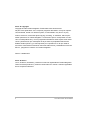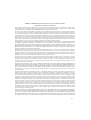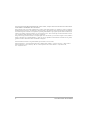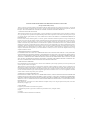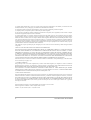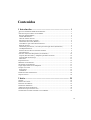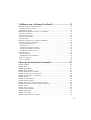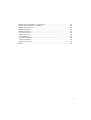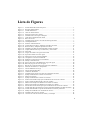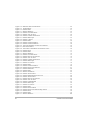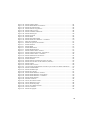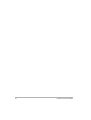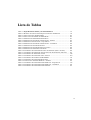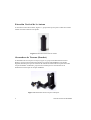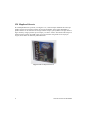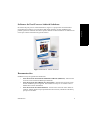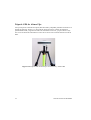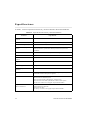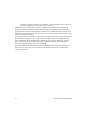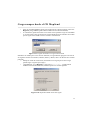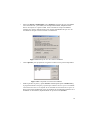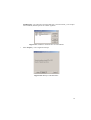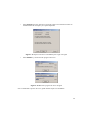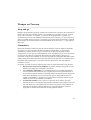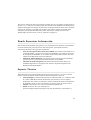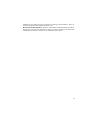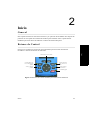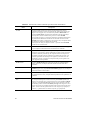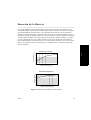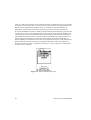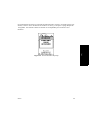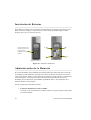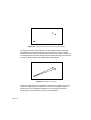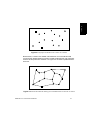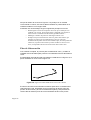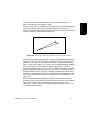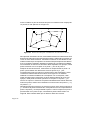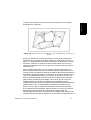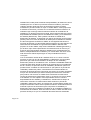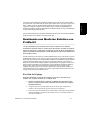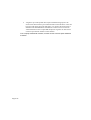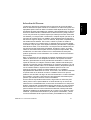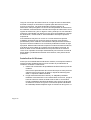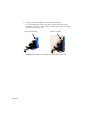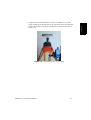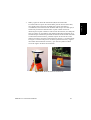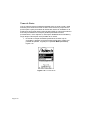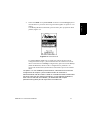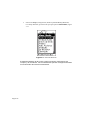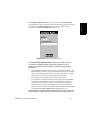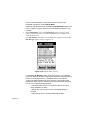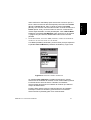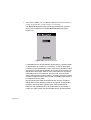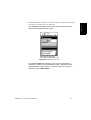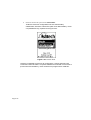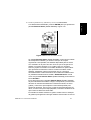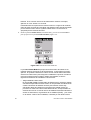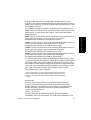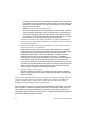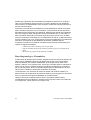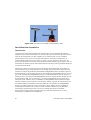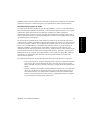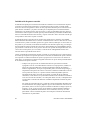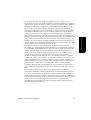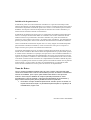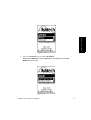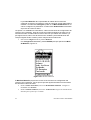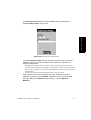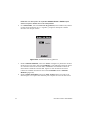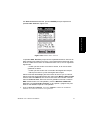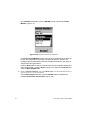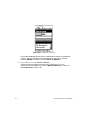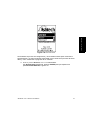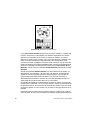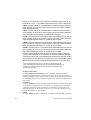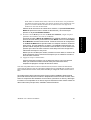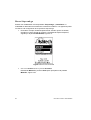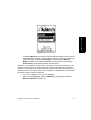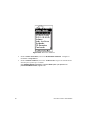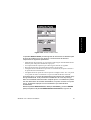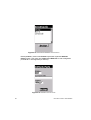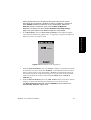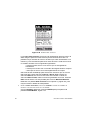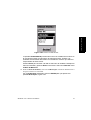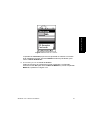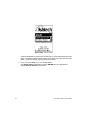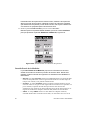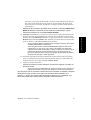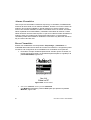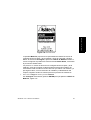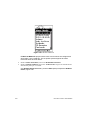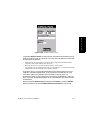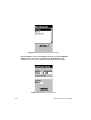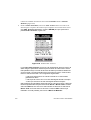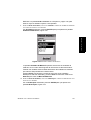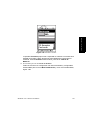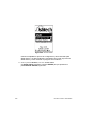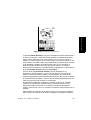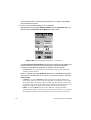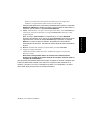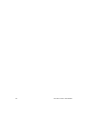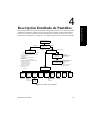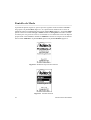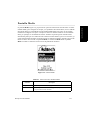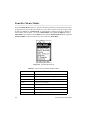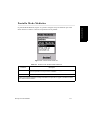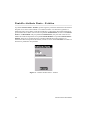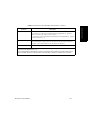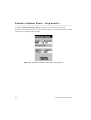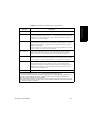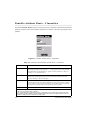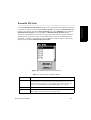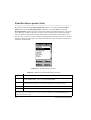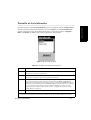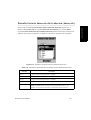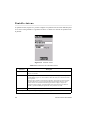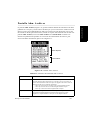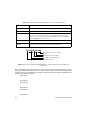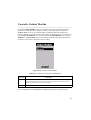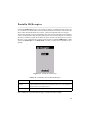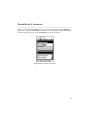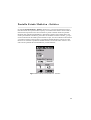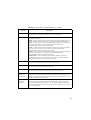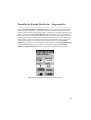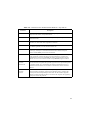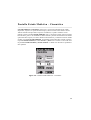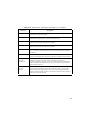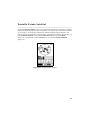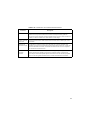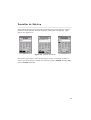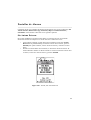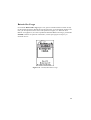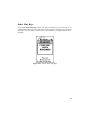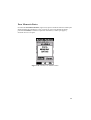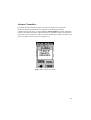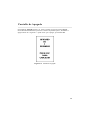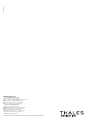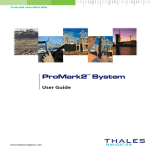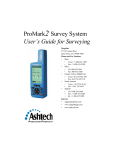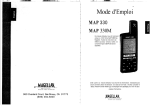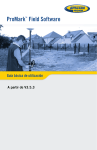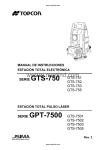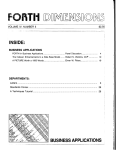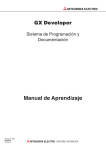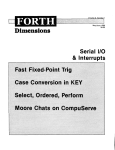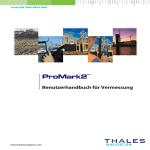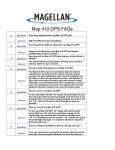Download User Guide, Spanish
Transcript
THALES NAVIGATION Sistema ProMark2 TM Guía del usuario para medición www.thalesnavigation.com Aviso de copyright Copyright © 2004 Thales Navigation. Reservados todos los derechos. No part of this publication or the computer programs described in it may be reproduced, translated, stored in a retrieval system, or transmitted in any form or by any means, electronic, mechanical photocopying, recording, or otherwise, without prior written permission of Thales Navigation. Los derechos que le corresponden en relación con esta publicación y con los programas informáticos están sujetos a las restricciones y limitaciones que contemplan las leyes sobre la propiedad intelectual de Estados Unidos (EE.UU.) y/o las impuestas por la jurisdicción en la que usted se encuentre. Para obtener información sobre las traducciones y la distribución fuera de EE.UU., póngase en contacto con Thales Navigation. Parte n.º 630860-02C Aviso de marca Locus, Z-Xtreme, ProMark2, y Ashtech son marcas registradas de Thales Navigation. Todos los demás productos y nombres comerciales son marcas o marcas registradas de sus respectivos titulares. ii Guía del usuario de Promark2 PRODUCTOS PROFESIONALES THALES NAVIGATION - GARANTÍA LIMITADA (Norteamérica, Centroamérica y Sudamérica) Thales Navigation garantiza que sus receptores GPS y accesorios de hardware no presentan defectos ni en el material ni en la fabricación, y que cumplen con las especificaciones publicadas del producto durante un período de un año desde la fecha de la primera compra. ESTA GARANTÍA SE APLICA SOLAMENTE AL COMPRADOR ORIGINAL DE ESTE PRODUCTO. En caso de existir un fallo, Thales Navigation, a su elección, reparará o sustituirá el hardware del producto sin cargos al comprador por las piezas o la mano de obra. El producto reparado o sustituido tendrá una garantía de 90 días desde la fecha del envío de devolución, o bien lo que reste de la garantía original, lo que sea mayor. Thales Navigation garantiza que los productos de software o el software incluido en el hardware no presentará defectos en el medio durante un período de 30 días desde la fecha de envío y fundamentalmente cumplirá con lo expuesto en la documentación para el usuario entonces vigente suministrada con el software (actualizaciones posteriores incluidas). El único compromiso de Thales Navigation será la corrección o sustitución del medio o del software de modo que esencialmente cumpla con la documentación para el usuario vigente en cada momento. Thales Navigation no garantiza que el software cumpla con las demandas del comprador o que su funcionamiento sea continuo, sin errores o sin virus. El comprador asume el riesgo completo de utilizar el software. LA INDEMNIZACIÓN EXCLUSIVA DEL COMPRADOR SEGÚN ESTA GARANTÍA POR ESCRITO O CUALQUIER OTRA GARANTÍA IMPLÍCITA QUEDARÁ LIMITADA A LA REPARACIÓN O SUSTITUCIÓN, A ELECCIÓN DE THALES NAVIGATION, DE CUALQUIER PIEZA DEFECTUOSA DEL RECEPTOR O ACCESORIOS QUE QUEDEN CUBIERTOS POR ESTA GARANTÍA. LAS REPARACIONES CUBIERTAS POR ESTA GARANTÍA SOLAMENTE SERÁN EFECTUADAS EN UN SERVICIO TÉCNICO AUTORIZADO DE THALES NAVIGATION. CUALQUIER OTRA REPARACIÓN POR UN SERVICIO TÉCNICO NO AUTORIZADO POR THALES NAVIGATION ANULARÁ ESTA GARANTÍA. Para obtener un servicio que entre dentro de la garantía, el comprador debe obtener primero un número de Autorización para la Devolución de Materiales (Return Materials Authorization; RMA), llamando al 800-229-2400 (EE. UU.) o al 408 615 3981 (internacional) o enviando una solicitud de reparación online a través de http://products.thalesnavigation.com/en/support/rma.asp. El comprador deberá enviar el producto ya pagado junto con una copia del recibo de la venta original a la dirección que Thales Navigation facilita con el número de RMA. La dirección del comprador, así como el número de RMA, deberán figurar en la parte exterior del paquete. Thales Navigation se reserva el derecho a no proporcionar la reparación de forma gratuita si el recibo de venta no se suministra o si la información que contiene está incompleta o es ilegible o si el número de serie ha sido alterado o destruido. Thales Navigation no será responsable de cualquier pérdida o daño causado al producto mientras éste se encuentra en tránsito o está siendo enviado para su reparación. Se recomienda contratar un seguro. Thales Navigation sugiere utilizar un método de envío con servicio de seguimiento como UPS o FedEx cuando se devuelva un producto para su reparación. EXCEPTO SEGÚN SE INDICA EN EL PUNTO 35 ARRIBA MENCIONADO, TODAS LAS DEMÁS GARANTÍAS EXPRESADAS O IMPLÍCITAS, INCLUYENDO AQUELLAS SOBRE LA ADECUACIÓN A ALGÚN TIPO CONCRETO DE COMERCIABILIDAD, POR LA PRESENTE QUEDAN NEGADASY SI FUESEN APLICABLES, TAMBIÉN LAS GARANTÍAS IMPLÍCITAS DEL ARTÍCULO 35 DE LA CONVENCIÓN DE NACIONES UNIDAS SOBRE CONTRATOS PARA LA VENTA INTERNACIONAL DE MERCANCÍAS. Some national, state, or local laws do not allow limitations on implied warranty or how long an implied warranty lasts, so the above limitation may not apply to you. Lo siguiente queda excluido de la cobertura de la garantía: (1) mantenimiento periódico y reparación o sustitución de piezas debido al uso y al desgaste normal; (2) pilas y acabados; (3) instalación o defectos resultantes de la instalación; (4) cualquier daño resultante del (i) envío, uso incorrecto, abuso, negligencia, manipulación o uso indebido; (ii) desastres tales como incendio, inundación, viento y relámpagos; (iii) añadidos o modificaciones no autorizadas; (5) reparación efectuada o iniciada por alguien diferente a un Servicio Técnico autorizado por Thales Navigation; (6) cualquier producto, componentes o piezas no fabricados por Thales Navigation; (7) que el receptor estará libre de cualquier reclamación por infracción de una patente, marca registrada, derechos de autor o cualquier otro derecho de propiedad, incluyendo secretos industriales; y (8) cualquier daño debido a un accidente, resultante de transmisiones del satélite incorrectas. Las transmisiones incorrectas pueden tener lugar debido a cambios en la posición, potencia o geometría de un satélite o modificaciones en el receptor que puedan precisarse debido a un cambio en el GPS. (Nota: Los receptores GPS de Thales Navigation utilizan GPS o GPS+GLONASS para obtener la posición, velocidad e información sobre el tiempo. El Gobierno de EE.UU. es el operador de GPS y GLONASS es el Sistema Satélite de Navegación de la Federación Rusa, y ellos son los únicos responsables de la precisión y mantenimiento de sus sistemas. Ciertas condiciones pueden causar inexactitudes que podrían requerir modificaciones en el receptor. Ejemplos de tales condiciones incluyen pero no quedan limitadas a cambios en la transmisión GPS o GLONASS.). Abrir, desmontar o reparar el producto por parte de alguien que no sea un Servicio Técnico Autorizado por Thales Navigation anulará esta garantía. THALES NAVIGATION NO SE RESPONSABILIZARÁ FRENTE AL COMPRADOR NI FRENTE A CUALQUIER OTRA PERSONA POR DAÑOS CONCOMITANTES O EMERGENTES DE NINGÚN TIPO, INCLUYENDO, A TÍTULO MERAMENTE ILUSTRATIVO, EL LUCRO CESANTE, LOS DAÑOS RESULTANTES DEL RETRASO O PÉRDIDA DE USO, LA PÉRDIDA O DAÑOS DERIVADOS DEL INCUMPLIMIENTO DE ESTA GARANTÍA O CUALQUIER GARANTÍA IMPLÍCITA, AUN CUANDO SEAN CAUSADOS POR LA NEGLIGENCIA U OTRO FALLO DE THALES NAVIGATION, O EL USO NEGLIGENTE DEL PRODUCTO. EN NINGÚN CASO iii THALES NAVIGATION SERÁ RESPONSABLE DE TALES DAÑOS, AUNQUE THALES NAVIGATION HAYA SIDO INFORMADO SOBRE LA POSIBILIDAD DE TALES DAÑOS. Esta garantía por escrito es el acuerdo completo, final y exclusivo entre Thales Navigation y el comprador en cuanto a la calidad de funcionamiento de la mercancía y de cualesquiera y todas las garantías y representaciones. Esta garantía fija todas las responsabilidades de thales navigation en relación con este producto. La presente garantía limitada se rige según las leyes del estado de California, sin referencia a su conflicto de provisiones legales o a la Convención de la O.N.U. sobre Contratos para la venta internacional de mercancías, y beneficiará a Thales Navigation y a sus sucesores y asignatarios. Esta garantía le otorga derechos concretos. El comprador puede tener otros derechos, que varían de unos lugares a otros (incluida la Directiva 1999/44/EC en los Estados Miembros), y puede que no sean aplicables ciertas limitaciones contenidas en esta garantía, incluida la exclusión o limitación de daños concomitantes o emergentes. --Para más información referente a esta garantía limitada, por favor llame o envíe una carta a: Thales Navigation, Inc., 471 El Camino Real, Santa Clara, California 95050, Teléfono: +1 408-615-5100, Fax: +1 408-615-5200 o Thales Navigation SA - ZAC La Fleuriaye - BP 433 - 44474 Carquefou Cedex - Francia Teléfono: +33 (0)2 28 09 38 00, Fax: +33 (0)2 28 09 39 39 iv Guía del usuario de Promark2 GARANTÍA LIMITADA DE PRODUCTOS PROFESIONALES THALES NAVIGATION (Europa, Oriente medio y África) Todos los receptores de sistema global de posicionamiento (GPS) de Thales Navigation son ayudas para la navegación, y no han sido proyectados para sustituir otros sistemas de navegación. Se aconseja al comprador realizar cálculos detenidos de la posición y utilizar el buen juicio. LEA ATENTAMENTE EL MANUAL DEL USUARIO ANTES DE UTILIZAR EL PRODUCTO. 1. GARANTÍA DE THALES NAVIGATION Thales Navigation garantiza que sus receptores GPS y accesorios de hardware no presentan defectos ni en el material ni en la fabricación, y que cumplen con las especificaciones publicadas del producto durante un período de un año desde la fecha de la primera compra o un período superior según demande la ley. ESTA GARANTÍA SE APLICA SOLAMENTE AL COMPRADOR ORIGINAL DE ESTE PRODUCTO. En caso de existir un fallo, Thales Navigation, a su elección, reparará o sustituirá el hardware del producto sin cargos al comprador por las piezas o la mano de obra. El producto reparado o sustituido tendrá una garantía de 90 días desde la fecha del envío de devolución, o bien lo que reste de la garantía original, lo que sea mayor. Thales Navigation garantiza que los productos de software o el software incluido en el hardware no presentará defectos en el medio durante un período de 30 días desde la fecha de envío y fundamentalmente cumplirá con lo expuesto en la documentación para el usuario entonces vigente suministrada con el software (actualizaciones posteriores incluidas). El único compromiso de Thales Navigation será la corrección o sustitución del medio o del software de modo que esencialmente cumpla con la documentación para el usuario vigente en cada momento. Thales Navigation no garantiza que el software cumpla con las demandas del comprador o que su funcionamiento sea continuo, sin errores o sin virus. El comprador asume el riesgo completo de utilizar el software. 2. INDEMNIZACIÓN PARA EL COMPRADOR LA INDEMNIZACIÓN EXCLUSIVA DEL COMPRADOR SEGÚN ESTA GARANTÍA POR ESCRITO O CUALQUIER OTRA GARANTÍA IMPLÍCITA QUEDARÁ LIMITADA A LA REPARACIÓN O SUSTITUCIÓN, A ELECCIÓN DE THALES NAVIGATION, DE CUALQUIER PIEZA DEFECTUOSA DEL RECEPTOR O ACCESORIOS QUE QUEDEN CUBIERTOS POR ESTA GARANTÍA. LAS REPARACIONES CUBIERTAS POR ESTA GARANTÍA SOLAMENTE SERÁN EFECTUADAS EN UN SERVICIO TÉCNICO AUTORIZADO DE THALES NAVIGATION. CUALQUIER OTRA REPARACIÓN POR UN SERVICIO TÉCNICO NO AUTORIZADO POR THALES NAVIGATION ANULARÁ ESTA GARANTÍA. 3. DERECHOS DEL COMPRADOR Para poder disfrutar de la reparación póngase en contacto con el distribuidor a quien compró el producto y devuelva el producto junto con una copia del recibo de venta original. Thales Navigation se reserva el derecho a no proporcionar la reparación de forma gratuita si el recibo de venta no se suministra o si la información que contiene está incompleta o es ilegible o si el número de serie ha sido alterado o destruido. Thales Navigation no será responsable de cualquier pérdida o daño causado al producto mientras éste se encuentra en tránsito o está siendo enviado para su reparación. Se recomienda contratar un seguro. Thales Navigation sugiere utilizar un método de envío con servicio de seguimiento como UPS o FedEx cuando se devuelva un producto para su reparación. 4. LÍMITE DE LAS GARANTÍAS IMPLÍCITAS EXCEPTO SEGÚN SE INDICA EN EL PUNTO 1 ARRIBA MENCIONADO, TODAS LAS DEMÁS GARANTÍAS EXPRESADAS O IMPLÍCITAS, INCLUYENDO AQUELLAS SOBRE LA ADECUACIÓN A ALGÚN TIPO CONCRETO DE COMERCIABILIDAD, POR LA PRESENTE QUEDAN NEGADASY SI FUESEN APLICABLES, TAMBIÉN LAS GARANTÍAS IMPLÍCITAS DEL ARTÍCULO 35 DE LA CONVENCIÓN DE NACIONES UNIDAS SOBRE CONTRATOS PARA LA VENTA INTERNACIONAL DE MERCANCÍAS. Some national, state, or local laws do not allow limitations on implied warranty or how long an implied warranty lasts, so the above limitation may not apply to you. 5. EXCLUSIONES Lo siguiente queda excluido de la cobertura de la garantía: (1) mantenimiento periódico y reparación o sustitución de piezas debido al uso y al desgaste normal; (2) pilas; (3) retoques; (4) instalación o defectos resultantes de la instalación; v (5) cualquier daño resultante del (i) envío, uso incorrecto, abuso, negligencia, manipulación o uso indebido; (ii) desastres tales como incendio, inundación, viento y relámpagos; (iii) añadidos o modificaciones no autorizadas; (6) reparación efectuada o iniciada por alguien diferente a un Servicio Técnico autorizado por Thales Navigation; (7) cualquier producto, componentes o piezas no fabricados por Thales Navigation; (8) que el receptor estará libre de cualquier reclamación por infracción de una patente, marca registrada, derechos de autor o cualquier otro derecho de propiedad, incluyendo secretos industriales; (9) cualquier daño debido a un accidente, resultante de transmisiones del satélite incorrectas. Las transmisiones incorrectas pueden tener lugar debido a cambios en la posición, potencia o geometría de un satélite o modificaciones en el receptor que puedan precisarse debido a un cambio en el GPS. (Nota: Los receptores GPS de Thales Navigation utilizan GPS o GPS+GLONASS para obtener la posición, velocidad e información sobre el tiempo. El Gobierno de EE.UU. es el operador de GPS y GLONASS es el Sistema Satélite de Navegación de la Federación Rusa, y ellos son los únicos responsables de la precisión y mantenimiento de sus sistemas. Ciertas condiciones pueden causar inexactitudes que podrían requerir modificaciones en el receptor. Ejemplos de tales condiciones incluyen pero no quedan limitadas a cambios en la transmisión GPS o GLONASS.). Abrir, desmontar o reparar el producto por parte de alguien que no sea un Servicio Técnico Autorizado por Thales Navigation anulará esta garantía. 630860-01C EXCLUSIÓN DE DAÑOS CONCOMITANTES O EMERGENTES THALES NAVIGATION NO SE RESPONSABILIZARÁ FRENTE AL COMPRADOR NI FRENTE A CUALQUIER OTRA PERSONA POR DAÑOS INDIRECTOS, CONCOMITANTES O EMERGENTES DE NINGÚN TIPO, INCLUYENDO, A TÍTULO MERAMENTE ILUSTRATIVO, EL LUCRO CESANTE, LOS DAÑOS RESULTANTES DEL RETRASO O PÉRDIDA DE USO, LA PÉRDIDA O DAÑOS DERIVADOS DEL INCUMPLIMIENTO DE ESTA GARANTÍA O CUALQUIER GARANTÍA IMPLÍCITA, AUN CUANDO SEAN CAUSADOS POR LA NEGLIGENCIA U OTRO FALLO DE THALES NAVIGATION, O EL USO NEGLIGENTE DEL PRODUCTO. EN NINGÚN CASO THALES NAVIGATION SERÁ RESPONSABLE DE TALES DAÑOS, AUNQUE THALES NAVIGATION HAYA SIDO INFORMADO SOBRE LA POSIBILIDAD DE TALES DAÑOS. Some national, state, or local laws do not allow the exclusion or limitation of incidental or consequential damages, so the above limitation or exclusion may not apply to you. 7. ACUERDO COMPLETO Esta garantía por escrito es el acuerdo completo, final y exclusivo entre Thales Navigation y el comprador en cuanto a la calidad de funcionamiento de la mercancía y de cualesquiera y todas las garantías y representaciones. ESTA GARANTÍA FIJA TODAS LAS RESPONSABILIDADES DE THALES NAVIGATION EN RELACIÓN CON ESTE PRODUCTO. ESTA GARANTÍA LE OTORGA DERECHOS CONCRETOS. PUEDE TENER VD. OTROS DERECHOS QUE PUEDEN VARIAR SEGÚN SU UBICACIÓN (Directiva 1999/44/EC en los Estados Miembros CE inclusive) Y CIERTAS LIMITACIONES CONTENIDAS EN ESTA GARANTÍA PUEDE QUE NO SE APLIQUEN A VD. 8. ELECCIÓN DE LEGISLACIÓN. Esta garantía limitada está sometida a las leyes de Francia, sin referencia a su conflicto de disposiciones legales o de la Convención de Naciones Unidas sobre Contratos de Venta Internacional de Mercancía, y beneficiará a Thales Navigation, sus sucesores y cesionarios. ESTA GARANTÍA NO AFECTA A LOS DERECHOS LEGALES DEL CLIENTE SEGÚN LAS LEYES APLICABLES EN VIGOR EN SU LOCALIDAD, NI A LOS DERECHOS DE LOS CLIENTES FRENTE A LOS DISTRIBUIDORES QUE SURJAN DE SU CONTRATO DE COMPRAVENTA (tales como las garantías en Francia para los vicios ocultos según el Artículo 1641 y siguientes del Código Civil Francés). --Para más información referente a esta garantía limitada, por favor llame o envíe una carta a: Thales Navigation SA - BP60433 - 44474 Carquefou Cedex - Francia. Teléfono: +33 (0)2 28 09 38 00, Fax: +33 (0)2 28 09 39 39 vi Guía del usuario de Promark2 Contenidos 1 Introducción......................................................................... 1 ¿Qué es el Sistema de Medición ProMark2? ................................................................... 1 Artículos Proporcionados con ProMark2......................................................................... 2 Receptor GPS ProMark2................................................................................................ 2 Antena GPS Externa ...................................................................................................... 3 Cable de Antena Externa................................................................................................ 3 Extensión Vertical de la Antena..................................................................................... 4 Abrazadera de Terreno (Bracket)................................................................................... 4 Cinta Métrica para Altura del Instrumento .................................................................... 5 Bolso de Terreno ............................................................................................................ 6 Abrazadera para Oficina, con Cable para Descargar Datos (Bracket PC)..................... 7 CD MapSend Streets ...................................................................................................... 8 Software de Post-Proceso Ashtech Solutions ................................................................ 9 Documentación .............................................................................................................. 9 Artículos Adicionales Requeridos (No Incluidos) ......................................................... 10 Trípode, Base Nivelante y Adaptador para Base Nivelante......................................... 10 Trípode GPS de Altura Fija ......................................................................................... 12 Jalón GPS ..................................................................................................................... 13 Especificaciones............................................................................................................. 14 Midiendo con ProMark2 ................................................................................................ 15 Navegando con ProMark2 ............................................................................................. 15 Cargar mapas desde el CD MapSend............................................................................. 17 Tiempo en Terreno......................................................................................................... 21 Stop-and-go .................................................................................................................. 21 Cinemática ................................................................................................................... 21 Donde Encontrar Información ....................................................................................... 22 Soporte Técnico ............................................................................................................. 22 2 Inicio ................................................................................... 25 General ........................................................................................................................... Botones de Control......................................................................................................... Duración de la Batería.................................................................................................... Instalación de Baterías ................................................................................................... Administración de la Memoria ...................................................................................... Inicialización para el Primer Uso................................................................................... Transfiriendo los Datos Tomados a su Ordenador......................................................... 25 25 27 30 30 31 32 vii 3 Midiendo con el Sistema ProMark2 ................................ 33 Planeamiento de la Medición Estática ........................................................................... Diseño de la Red de Trabajo ........................................................................................ Plan de Observación..................................................................................................... Realizando una Medición Estática con ProMark2 ......................................................... Revisión del Equipo ..................................................................................................... Selección del Terreno................................................................................................... Instalación del Sistema................................................................................................. Toma de Datos ............................................................................................................. Medición Cinemática con el Sistema ProMark2............................................................ Base Stop-and-go o Cinemática ................................................................................... Inicialización cinemática.............................................................................................. Introducción ............................................................................................................... Inicialización de punto de barra ................................................................................. Inicialización de punto conocido ............................................................................... Inicialización de punto nuevo .................................................................................... Toma de Datos ............................................................................................................. Rover Stop-and-go ....................................................................................................... Pantalla Estado de la Medición .................................................................................. Alarma Cinemática ...................................................................................................... Rover Cinemático ........................................................................................................ 33 33 36 41 41 43 44 50 63 64 66 66 67 68 70 70 84 96 98 98 4 Descripción Detallada de Pantallas ............................... 113 Pantalla de Modo ......................................................................................................... Pantalla Medir .............................................................................................................. Pantalla Menú Medir.................................................................................................... Pantalla Modo Medición .............................................................................................. Pantalla Atributo Punto - Estática................................................................................ Pantalla Atributo Punto - Stop-and-Go ........................................................................ Pantalla Atributo Punto - Cinemática .......................................................................... Pantalla ID Sitio ........................................................................................................... Pantalla Descripción Sitio............................................................................................ Pantalla de Inicialización ............................................................................................. Pantalla Intervalo de Grabación (Interv de Grab) ........................................................ Pantalla Lista de Intervalo de Grabación (Intervalo) ................................................... Pantalla Antena ............................................................................................................ Pantalla Adm. Archivos ............................................................................................... Pantalla Unidad Medida.............................................................................................. Pantalla ID Receptor .................................................................................................... Pantalla de Contraste.................................................................................................... Pantalla Estado Medición - Estática............................................................................. 114 115 116 117 118 120 122 123 124 125 126 127 128 129 131 132 133 134 viii Pantalla de Estado Medición - Stop-and-Go................................................................ Pantalla Estado Medición – Cinemática ...................................................................... Pantalla Estado Satelital............................................................................................... Pantallas de Edición ..................................................................................................... Pantallas de Alarma ..................................................................................................... Sin Antena Externa .................................................................................................... Batería Sin Carga ....................................................................................................... Poder Muy Bajo ......................................................................................................... Poca Memoria Datos .................................................................................................. Alarma Cinemática .................................................................................................... Pantalla de Apagado.................................................................................................... INDICE .......................................................................................................................... 136 138 140 142 143 143 144 145 146 147 148 149 ix x Lista de Figuras Figura 1.1 Figura 1.2 Figura 1.3 Figura 1.4 Figura 1.5 Figura 1.6 Figura 1.7 Figura 1.8 Figura 1.9 Figura 1.10 Figura 1.11 Figura 1.12 Figura 1.13 Figura 1.14 Figura 1.15 Figura 1.16 Figura 1.17: Figura 1.18: Figura 1.19: Figura 1.20: Figura 1.21: Figura 1.22: Figura 1.23: Figura 1.24: Figura 2.1 Figura 2.2 Figura 2.3 Figura 2.4 Figura 2.5 Figura 2.6 Figura 3.1 Figura 3.2 Figura 3.3 Figura 3.4 Figura 3.5 Figura 3.6 Figura 3.7 Figura 3.8 Figura 3.9 Figura 3.10 Figura 3.11 Figura 3.12 Figura 3.13 Sistema Promark2 de Dos Receptores ................................................................................ 1 Receptor GPS Promark2 .................................................................................................... 2 Antena GPS Externa ........................................................................................................... 3 Cable de Antena Externa .................................................................................................... 3 Extensión Vertical de la Antena ......................................................................................... 4 Abrazadera de Terreno para el Receptor ............................................................................ 4 Cinta métrica de Medición de Altura ................................................................................. 5 Bolso de Terreno ................................................................................................................ 6 Abrazadera para Oficina, con Cable de Descarga de Datos ............................................... 7 CD MapSend Streets .......................................................................................................... 8 Software Ashtech Solutions ............................................................................................... 9 Trípode, Base Nivelante y Adaptador para Base Nivelante ............................................. 10 Base Nivelante y Adaptador para Base Nivelante ............................................................ 11 Adaptador para Base Nivelante Montado en Base Nivelante .......................................... 11 Trípode GPS de Altura Fija con Extensión y Antena GPS .............................................. 12 Jalón GPS ......................................................................................................................... 13 Asignar un nombre a la región seleccionada .................................................................... 17 Especificar dónde enviar una región ................................................................................ 17 Mensaje de error de conexión ProMark2 ......................................................................... 18 Comprobar la conexión al ProMark2 ............................................................................... 18 Establecer comunicación con el ProMark2 ...................................................................... 19 Mensaje "GPS detectado" ................................................................................................. 19 Espacio necesario en ProMark2 para cargar una región .................................................. 20 Barras de progreso de envío de región ............................................................................. 20 Botones de Control utilizados para Funciones de Medición ............................................ 25 Duración de la Batería, vs Temperatura ........................................................................... 27 Alarma de Batería Sin Carga. ........................................................................................... 28 Alarma de Poder Muy Bajo .............................................................................................. 29 Instalación de Baterías ..................................................................................................... 30 Abrazadera para Oficina con Cable de Transferencia de Datos ....................................... 32 Ejemplo de Medición de Control de Tres Puntos ............................................................. 34 Diseño de Conexión ......................................................................................................... 34 Ejemplo de Medición de Control de 15 Puntos ................................................................ 35 Diseño de la Red de Trabajo para una Medición de Control de 15 Puntos ...................... 35 Figura Cerrada de Medición de Control de 3 Puntos ....................................................... 36 Diseño de la Red para una Medición de Control de 3 Puntos .......................................... 37 Diseño de la Red para una Medición de Control de 15 Puntos ........................................ 38 Plan de Observación del Receptor para una Medición de Control de 15 Puntos ............. 39 Antena GPS, Barra de Extensión Vertical, Ensamble Adaptador para Base Nivelante ... 45 Antena GPS Montada en Trípode utilizando Base Nivelante y Extensión ...................... 45 Montaje de ProMark2 en la Abrazadera de Terreno. ....................................................... 46 Abrazadera de Terreno en Trípode ................................................................................... 47 Conexión de Cable de Antena en Antena y en Receptor ................................................. 48 xi Figura 3.14 Figura 3.15 Figura 3.16 Figura 3.17 Figura 3.18 Figura 3.19 Figura 3.20 Figura 3.21 Figura 3.22 Figura 3.23 Figura 3.24 Figura 3.25 Figura 3.26 Figura 3.27 Figura 3.28 Figura 3.29 Figura 3.30 Figura 3.31 Figura 3.32 Figura 3.33 Figura 3.34 Figura 3.35 Figura 3.36 Figura 3.37 Figura 3.38 Figura 3.39 Figura 3.40 Figura 3.41 Figura 3.42 Figura 3.43 Figura 3.44 Figura 3.45 Figura 3.46 Figura 3.47 Figura 3.48 Figura 3.49 Figura 3.50 Figura 3.51 Figura 3.52 Figura 3.53 Figura 3.54 Figura 3.55 Figura 3.56 Figura 3.57 xii Midiendo Altura de Instrumento ......................................................................................49 Pantalla Modo .................................................................................................................. 50 Pantalla Medir ...................................................................................................................51 Menú de Medición ............................................................................................................52 Pantalla de Atributo Punto ................................................................................................ 53 Pantalla Adm. Archivos .................................................................................................... 54 Pantalla Unidades de Medición ........................................................................................55 Pantalla ID Receptor ......................................................................................................... 56 Pantalla Contraste ............................................................................................................. 57 Pantalla Medir ...................................................................................................................58 Pantalla de Estado Satelital ...............................................................................................59 Pantalla de Estado Medición ............................................................................................60 Antena de ProMark2 con Barra Inicializadora ................................................................. 65 Barra Inicializadora ..........................................................................................................65 Antena Rover desde Barra Inicializadora a Jalón .............................................................66 Pantalla Modo ...................................................................................................................71 Pantalla Medir ...................................................................................................................71 Menú de Medición ............................................................................................................72 Pantalla de Atributo Punto ................................................................................................ 73 Pantalla Intervalo de grabación ........................................................................................74 Pantalla Adm. Archivos .................................................................................................... 75 Pantalla Unidades de Medición ........................................................................................76 Pantalla ID Receptor ......................................................................................................... 77 Pantalla de Contraste ........................................................................................................78 Pantalla Medir ...................................................................................................................79 Pantalla de Estado Satelital ...............................................................................................80 Pantalla Estado de la Medición ......................................................................................... 81 Pantalla Modalidad ........................................................................................................... 84 Pantalla Medir ...................................................................................................................85 Menú de la Medición ........................................................................................................86 Pantalla Atributo Punto .....................................................................................................87 Pantalla Modalidad de Inicialización ................................................................................ 88 Pantalla Atributo Punto .....................................................................................................88 Pantalla Intervalo de grabación ........................................................................................89 Pantalla Adm. Archivos .................................................................................................... 90 Pantalla Unidad Medida ...................................................................................................91 Pantalla ID Receptor ......................................................................................................... 92 Pantalla de Contraste ........................................................................................................93 Pantalla Medir ...................................................................................................................94 Pantalla Estado Satelital ...................................................................................................95 Pantalla Estado de la Medición Stop-and-Go ................................................................... 96 Pantalla Modo ...................................................................................................................98 Pantalla Medir ...................................................................................................................99 Menú de Medición ..........................................................................................................100 Guía del Usuario de ProMark2 Figura 3.58 Figura 3.59 Figura 3.60 Figura 3.61 Figura 3.62 Figura 3.63 Figura 3.64 Figura 3.65 Figura 3.66 Figura 3.67 Figura 3.68 Figura 4.1 Figura 4.2 Figura 4.3 Figura 4.4 Figura 4.5 Figura 4.6 Figura 4.7 Figura 4.8 Figura 4.9 Figura 4.10 Figura 4.11 Figura 4.12 Figura 4.13 Figura 4.14 Figura 4.15 Figura 4.16 Figura 4.17 Figura 4.18 Figura 4.19 Figura 4.20 Figura 4.21 Figura 4.22 Figura 4.23 Figura 4.24 Figura 4.25 Figura 4.26 Figura 4.27 Figura 4.28 Figura 4.29 Figura 4.30 Figura 4.31 Pantalla Atributo Punto .................................................................................................. 101 Pantalla Modalidad de Inicialización ............................................................................. 102 Pantalla de Atributo Punto ............................................................................................. 102 Pantalla Intervalo de grabación ...................................................................................... 103 Pantalla Adm. Archivos ................................................................................................. 104 Pantalla Unidades de Medición ...................................................................................... 105 Pantalla ID Receptor ...................................................................................................... 106 Pantalla Contraste ........................................................................................................... 107 Pantalla Medir ................................................................................................................ 108 Pantalla de Estado Satelital ............................................................................................ 109 Pantalla Estado de la Medición – Cinemática ................................................................ 110 Mapa de las Pantallas ..................................................................................................... 113 Pantalla de Apertura de Promark 2 ................................................................................. 114 Pantalla de Modo ............................................................................................................ 114 Pantalla Medir ................................................................................................................ 115 Pantalla Menú Modo ...................................................................................................... 116 Pantalla Modo Medición ................................................................................................ 117 Pantalla Atributo Punto - Estática .................................................................................. 118 Pantalla Atrtibutos del Punto - Stop-and-Go .................................................................. 120 Pantalla Atributo Punto - Cinemática ............................................................................. 122 Pantalla Identificación de Estación ................................................................................ 123 Pantalla Descripción Sitio .............................................................................................. 124 Pantalla de Modo ............................................................................................................ 125 Pantalla Intervalo de Grabación (Interv de Grab) .......................................................... 126 Pantalla Lista de Intervalo de Grabación (Intervalo) ..................................................... 127 Pantalla Antena ............................................................................................................... 128 Pantalla Adm. Archivos ................................................................................................. 129 Convención de Nombramiento de Archivos para Archivos de Datos de Medición ...... 130 Pantalla Unidad Medida ................................................................................................. 131 Pantalla de ID Receptor .................................................................................................. 132 Pantalla de Contraste ...................................................................................................... 133 Pantalla Estado Medición - Estática ............................................................................... 134 Pantalla Estado Medición - Stop-and-Go ....................................................................... 136 Pantalla Estado Medición - Cinemática ......................................................................... 138 Pantalla Estado Satelital ................................................................................................. 140 Pantallas de Edición ....................................................................................................... 142 Alarma, Sin Antena Externa ........................................................................................... 143 Alarma, Batería Sin Carga .............................................................................................. 144 Alarma, Poder Muy Bajo ................................................................................................ 145 Alarma, Poca Memoria Datos ........................................................................................ 146 Alarma Cinemática ......................................................................................................... 147 Pantalla de Apagado ....................................................................................................... 148 xiii xiv Guía del Usuario de ProMark2 Lista de Tablas Tabla 1.1 Especificaciones Físicas y de Funcionamiento ............................................ 14 Tabla 2.1 Botones de Control Utilizados para Funciones de Medición .......................... 26 Tabla 4.1 Selecciones de la Pantalla Medir .................................................................. 115 Tabla 4.2 Selecciones de Pantalla del Menú Modo ...................................................... 116 Tabla 4.3 Parámetros de Pantalla Modo Medición ....................................................... 117 Tabla 4.4 Parámetros de la Pantalla Atributo Punto - Estática ..................................... 119 Tabla 4.5 Parámetros Atributo Punto - Stop-and-Go .................................................... 121 Tabla 4.6 Parámetros de la Pantalla Atributo Punto - Cinemática ................................ 122 Tabla 4.7 Parámetros de la Pantalla ID Sitio ................................................................ 123 Tabla 4.8 Parámetros de la Pantalla Descripción Sitio ................................................. 124 Tabla 4.9 Parámetros de Pantalla Inicialización ........................................................... 125 Tabla 4.10 Parámetros de la Pantalla Intervalo de Grabación (Interv de Grab) ........... 126 Tabla 4.11 Parámetros de Pantalla de Lista de Intervalo de Grabación (Intervalo) ..... 127 Tabla 4.12 Parámetros de la Pantalla Antena ............................................................... 128 Tabla 4.13 Parámetros de la Pantalla Adm. Archivos .................................................. 129 Tabla 4.14 Parámetros de Pantalla Unidad Medida ...................................................... 131 Tabla 4.15 Parámetros de la Pantalla ID Receptor ....................................................... 132 Tabla 4.16 Selecciones de Estado Medición - Estática ................................................ 135 Tabla 4.17 Parámetros de la Pantalla Estado Medición - Stop-and-Go ........................ 137 Tabla 4.18 Parámetros de la Pantalla Estado Medición - Cinemática .......................... 139 Tabla 4.19 Parámetros de la Pantalla Estado Satelital .................................................. 141 xv xvi Introducción 1 Promark2 es un sistema GPS completo que permite la navegación y la medición de precisión. El sistema ProMark2, Figura 1.1, incluye dos o más receptores ProMark2, antenas GPS, y todos los componentes auxiliares necesarios para ejecutar y producir datos de calidad, en un mínimo de tiempo. Observe que la barra de inicialización cinemática (Figura 3.27), que actualmente se incluye en los sistemas que contienen dos o tres receptores, no está incluida en la Figura 1.1. Figura 1.1 Sistema Promark2 de Dos Receptores Introducción 1 Introducción ¿Qué es el Sistema de Medición ProMark2? El sistema ProMark2 utiliza trípodes estándares, o trípodes para GPS de altura fija, para instalar los componentes del sistema sobre un punto de medición dado. El receptor ProMark2 colecta la transmisión de señales de los satélites GPS y almacena esta información en su memoria interna. Los datos almacenados se extraen del receptor ProMark2 por medio de un cable de datos al computador de su oficina para realizar el post-proceso de sus datos. El sistema ProMark2 funciona conjuntamente con Ashtech Solutions, la aplicación de posprocesado GPS de alta automatización de Thales Navigation. Ashtech Solutions es un software completo y fácil de usar, que maneja y procesa datos GPS “crudos”, produciendo datos de posicionamiento precisos y presenta los resultados en formatos de reporte fáciles de entender. Artículos Proporcionados con ProMark2 Los artículos proporcionados con ProMark2 se describen en los siguientes párrafos. Receptor GPS ProMark2 El receptor GPS ProMark2, Figura 1.2, adquiere y almacena datos de satélite GPS “crudos”, en cada punto de medición. Los datos de cada ProMark2 son post-procesados para determinar la posición relativa de los puntos medidos. Figura 1.2 Receptor GPS Promark2 2 Guía del Usuario de ProMark2 Antena GPS Externa Figura 1.3 Antena GPS Externa Cable de Antena Externa El cable de la antena externa, Figura 1.4 conecta el receptor ProMark2 a la antena externa. El extremo pequeño del cable se conecta al ProMark2 en la parte posterior de la abrazadera de terreno del receptor. El extremo grande del cable se atornilla a la antena externa. Figura 1.4 Cable de Antena Externa Introducción 3 Introducción La antena GPS externa, Figura 1.3, es necesaria para las funciones de medición. Aunque la antena incorporada es suficiente para la navegación, se requiere una antena externa más sofisticada para la medición de precisión. La antena GPS externa es el punto físico de toma de datos para los datos “crudos” del satélite GPS. Por esta razón, debe ser ubicada en forma precisa sobre el punto a medir, utilizando un trípode estándar, o un trípode para GPS de altura fija. Extensión Vertical de la Antena La extensión vertical de la antena, Figura 1.5, proporciona espacio para el cable de la antena cuando se monta la antena en el trípode. Figura 1.5 Extensión Vertical de la Antena Abrazadera de Terreno (Bracket) La abrazadera de terreno para el receptor, Figura 1.6, proporciona diferentes funciones: Primero, proporciona los medios para montar el receptor GPS ProMark2 en el trípode. Segundo, brinda soporte para la conexión del cable de la antena GPS en la parte trasera del receptor ProMark2. Finalmente, proporciona la interfaz para la conexión del set de alimentación externa para el receptor ProMark2. Figura 1.6 Abrazadera de Terreno para el Receptor 4 Guía del Usuario de ProMark2 Cinta Métrica para Altura del Instrumento Figura 1.7 Cinta métrica de Medición de Altura Introducción 5 Introducción La cinta métrica para altura del instrumento, Figura 1.7, se utiliza para medir la altura de la antena GPS sobre el punto de medición. El extremo de la cinta métrica se engancha a la antena. La cinta métrica se extiende hasta que el clavo de la carcasa de la cinta métrica, está sobre el punto. Bolso de Terreno El bolso de terreno, Figura 1.8, se utiliza para transportar los componentes de cada Sistema receptor GPS ProMark2, entre la oficina y el terreno. Figura 1.8 Bolso de Terreno 6 Guía del Usuario de ProMark2 Abrazadera para Oficina, con Cable para Descargar Datos (Bracket PC) Abrazadera para Oficina, con Cable de Transferencia de Datos Contactos en la parte posterior del receptor Figura 1.9 Abrazadera para Oficina, con Cable de Descarga de Datos Introducción 7 Introducción La abrazadera del receptor para oficina, con el cable de transferencia de datos incorporado, Figura 1.9, es un dispositivo de interfaz que conecta el receptor ProMark2 al computador de su oficina, para transferir los datos del satélite GPS almacenados. Cuando el receptor ProMark2 se pone en la abrazadera PC, el cable de transferencia de datos se conecta automáticamente al receptor por medio de los contactos localizados en la parte posterior del receptor. CD MapSend Streets El CD MapSend Streets opcional, en la Figura 1.10, contiene mapas detallados de calles que pueden cargarse en la memoria interna del receptor ProMark2. Estos mapas detallados se pueden utilizar con las funciones de navegación del receptor, para ayudarle a navegar hacia el lugar de trabajo. Tenga presente que los mapas y los datos “crudos” del satélite GPS ocupan la misma memoria interna de 8 MB, razón por la que mientras más grande sea el mapa que cargue, menos datos de medición podrá almacenar. Figura 1.10 CD MapSend Streets 8 Guía del Usuario de ProMark2 Software de Post-Proceso Ashtech Solutions Figura 1.11 Software Ashtech Solutions Documentación ProMark2 incluye la siguiente documentación: • • • Guía del Usuario del Sistema de Medición ProMark2 (Medición) - Instrucciones acerca de cómo utilizar ProMark2 para medición. Guía del Usuario de ProMark2 para Navegación - Instrucciones acerca de cómo utilizar ProMark2 para navegación. Este manual se incluye en su sistema como el Manual del Usuario de MAP330 Guía del Usuario de Ashtech Solutions - Instrucciones acerca de cómo utilizar el software Ashtech Solutions para planeamiento de la misión, transferencia de datos y post-proceso de datos. Introducción 9 Introducción El software de post-proceso Ashtech Solutions, Figura 1.11 proporciona las herramientas requeridas para transferir y procesar datos GPS desde cualquier receptor ProMark2 para producir posiciones relativas de todos los puntos medidos. Ashtech Solutions se suministra en un CD que contiene asimismo una guía del usuario. Artículos Adicionales Requeridos (No Incluidos) Para realizar sus mediciones, usted necesitará algún artículo adicional discutido a continuación. Este equipo no está incluido en el sistema de medición ProMark2 estándar. Trípode, Base Nivelante y Adaptador para Base Nivelante Para cada receptor ProMark2 de su sistema, necesitará un trípode o bípode, una para Base Nivelante y un adaptador para Base Nivelante, Figura 1.12, Figura 1.13 y Figura 1.14, para instalar la antena GPS sobre el punto de medición. La Base Nivelante proporciona una plomada óptica y ajustes de nivelación que facilitan un posicionamiento preciso de la antena sobre un punto de medición. El adaptador para Base Nivelante se instala en la Base Nivelante, proporcionando la interfaz para la antena GPS. Figura 1.12 Trípode, Base Nivelante y Adaptador para Base Nivelante 10 Guía del Usuario de ProMark2 Adaptador de Antena Burbuja Hilo de 5/8 x 11 UNC Nivelante Introducción Seguro para adaptador de antena Adaptador para Base Nivelante Tornillo de Nivelamiento Base Nivelante Plomada Optica Figura 1.13 Base Nivelante y Adaptador para Base Nivelante Llave de Cierre Figura 1.14 Adaptador para Base Nivelante Montado en Base Nivelante Introducción 11 Trípode GPS de Altura Fija Una opción para la combinación trípode, Base Nivelante y adaptador para Base Nivelante es el trípode de altura fija, Figura 1.15. El trípode de altura fija tiene la ventaja de eliminar la posibilidad de medir y/o grabar una altura de instrumento incorrecta, ya que la altura es fija. Los errores de altura del instrumento son uno de los errores más comunes durante la toma de datos. Figura 1.15 Trípode GPS de Altura Fija con Extensión y Antena GPS 12 Guía del Usuario de ProMark2 Jalón GPS Una opción para instalar el receptor ProMark2 al operar en modalidad cinemática es el jalón, Figura 1.16. Introducción Figura 1.16 Jalón GPS Introducción 13 Especificaciones La Tabla 1.1 muestra especificaciones físicas y de funcionamiento del Sistema ProMark2. Tabla 1.1 Especificaciones Físicas y de Funcionamiento Parámetro Especificación Modalidad de medición GPS aceptada Estática Precisión de la Medición (RMS) Horizontal: 0.005 m + 1 ppmVertical: 0.010 m + 2 ppm Precisión de Navegación (RMS) <3 m con antena externa (con WAAS)5 m con antena interna (con WAAS) Distancia a medir (longitud del vector) Hasta 20 kilómetros Sobre 20 kilómetros, posiblemente durante períodos de baja actividad ionosférica Tiempo de observación 20 a 60 minutos normalmente, dependiendo de la longitud del vector Canales de satélites GPS 10 Canales de satélites WAAS/ EGNOS 2 (1 WAAS / 1 EGNOS) Angulo de corte de satélites GPS 1 10 grados Intervalo de grabación 10 segundos Rango de temperatura de operación -10ºC a + 60 ºC Tipo de Batería 2 pilas AA de 1.5 VCC alcalinas o de litio, o recargables Rayovac(r) IC3. Se recomienda no utilizar otras pilas recargables. Duración de la Batería Interna (2 AA): Hasta 8 horas con alcalinas @ 20ºC Hasta 13 horas con litio @20ºCExterna + interna (8 AA): Hasta 32 horas con alcalinas @20ºCHasta 52 horas con litio @20ºC Ver Duración de Baterías en la página 19 para obtener detalles. Capacidad de almacenamiento de datos en la memoria 8 MB 72 horas de datos de medición 100 archivos de datos Ver Manejo de Memoria en la página 22 para obtener detalles 14 Guía del Usuario de ProMark2 Nota: Bajo -10ºC, la pantalla de ProMark2 eventualmente quedará en blanco. Aunque la pantalla esté en blanco, el receptor aún opera normalmente, grabando datos de la medición. La exposición prolongada a temperaturas bajo los 20ºC podría dañar la pantalla de ProMark2. El sistema ProMark 2 está diseñado para realizar mediciones GPS utilizando la modalidad estática para la toma de datos. En esta modalidad, los sistemas receptores GPS reúnen datos “crudos” simultáneamente desde todos los satélites disponibles, mientras permanecen estacionarios en sus respectivos puntos. La toma de datos continúa en estas ubicaciones por una duración que dependerá de la distancia entre los receptores, la geometría de satélites, y las condiciones de obstrucción en las ubicaciones de toma de datos (por ejemplo, árboles o edificios que bloquean parte del cielo). Cuando la toma de datos está completa en estos puntos específicos, usted podrá mover los sistemas receptores GPS a un nuevo grupo de puntos, para comenzar otra sesión de toma de datos. En la mayoría de los casos, uno de los sistemas GPS permanece en su posición actual (punto de eje o rotación) para unir el grupo anterior de puntos al grupo nuevo, en forma de saltos o triangulación. Después de completar la toma de datos, los datos serán transferidos de los receptores GPS hacia su computador para realizar el postproceso utilizando el software Ashtech Solutions. La actividad del post-proceso calcula los vectores (diferencias de posición) para determinar la posición de todos los puntos observados, con relación a una o más posiciones de puntos fijos. El método estático de toma de datos produce los resultados más precisos y confiables que cualquier modalidad de toma de datos GPS. Esto se debe principalmente a los períodos extendidos de observación requeridos para la toma de datos. Navegando con ProMark2 ProMark2 incluye un rango amplio de capacidades de navegación que usted encontrará útiles en sus operaciones diarias de medición. Dos características útiles para la navegación son: • • La base de datos de calles y la pantalla de mapas, se puede utilizar para encontrar el lugar del proyecto. ProMark2 sirve como una excelente herramienta de reconocimiento. Puede ingresar las coordenadas conocidas del lugar que usted desee reconocer como un punto específico (waypoint) y utilizar ProMark2 para navegar dentro de 3 metros del lugar Introducción 15 Introducción Midiendo con ProMark2 de trabajo. Asegúrese de seleccionar el datum y las coordenadas correctas (utilice la función definida por el usuario para definir las zonas). ProMark2 incluye la capacidad de utilizar el Sistema WAAS (Wide Area Augmentation System) y el Sistema EGNOS (European Geostationary Navigation Overlay System) para proporcionar una precisión mejorada de la posición. Estos sistemas calculan los errores en la señal GPS, luego transmiten los mensajes de corrección a los receptores GPS calificados para recibir, e interpretar esta señal. La precisión normal con WAAS es de tres metros, aunque esta precisión se puede degradar por las reflexiones o multipaso, y por una geometría de satélites pobre. Usted podrá encontrar mayor información acerca de WAAS en la página web de la Agencia Federal de Aviación http://www.faa.gov/Programs/WAAS/waas.htm. Más información acerca de EGNOS la encuentra disponible en http://www.esa.int/EGNOS. Para obtener detalles de cómo utilizar el receptor ProMark2 para navegación, refiérase a la Guía para Navegación del Usuario del Sistema de Medición ProMark2 o al Manual del Usuario de MAP330. 16 Guía del Usuario de ProMark2 Cargar mapas desde el CD MapSend • • Inicie el programa MapSend. En la parte superior de la ventana principal, seleccione Regiones y luego Nuevo (puede utilizar también la barra de herramientas). A continuación, puede seleccionar con el ratón el área que desee cargar en el ProMark 2. Al seleccionar el área, aparecerá una ventana donde tiene que introducir un nombre para la región seleccionada. Véase la ventana a continuación: Figura 1.17: Asignar un nombre a la región seleccionada Introduzca un nombre para el área. En este momento, la región debería agregarse a la lista de sus regiones actuales con nombres, tamaños, fechas y demás (véase a la derecha de la ventana principal). • Marque la casilla de verificación, relacionada con la región que necesita cargar (puede elegir 4 regiones para cargar). • Seguidamente, vaya a Regiones y seleccione Enviar a GPS... (puede utilizar también la barra de herramientas). Debería aparecer la ventana siguiente: Figura 1.18: Especificar dónde enviar una región 17 • Seleccione Enviar a unidad GPS y pulse Siguiente (asegúrese de que el ProMark2 está conectado al PC y encendido). De forma predeterminada, MapSend intenta buscar un receptor en el puerto COM1. Si ha conectado el receptor ProMark2 a cualquier otro puerto, debería aparecer una ventana informándole de que no se ha encontrado el receptor. Véase la ventana a continuación: Figura 1.19: Mensaje de error de conexión ProMark2 • Pulse Opciones para que aparezca la siguiente ventana con los puertos disponibles: Figura 1.20: Comprobar la conexión al ProMark2 • Puede especificar el puerto y pulsar Prueba. También puede pulsar Autodetectar, y el programa buscará el receptor y el puerto por sí mismo. Observe que la velocidad de transmisión del enlace serie depende de la velocidad de transmisión del receptor. Si desea cargar mapas rápidamente, tiene que aumentar la velocidad de transmisión en el ProMark2. A continuación, dependiendo de lo que seleccione (Prueba o 18 Autodetectar), si el cable serie está conectado al PC y en buen estado, y si el receptor está encendido, debería aparecer la ventana siguiente: Figura 1.21: Establecer comunicación con el ProMark2 • Pulse Aceptar y verá el siguiente mensaje: Figura 1.22: Mensaje "GPS detectado" 19 • Pulse Siguiente para que aparezca la siguiente ventana con información sobre los tamaños totales de los mapas y el espacio disponible: Figura 1.23: Espacio necesario en ProMark2 para cargar una región • Pulse Finalizar y verá la barra de progreso del envío: Figura 1.24: Barras de progreso de envío de región Una vez finalizado el proceso de envío, puede utilizar mapas en el ProMark2. 20 Tiempo en Terreno Stop-and-go Debido a que el método stop-and-go requiere una inicialización, los tiempos de ocupación son mucho más cortos que el método estático. La inicialización en un punto conocido, se puede llevar a cabo en tan sólo 15 segundos, con un intervalo de grabación de 1 segundo. La inicialización con la barra inicializadora normalmente es de 5 minutos. Las ocupaciones stopand-go se pueden realizar en tan sólo 15 segundos, con un intervalo de grabación de 1 segundo. Estos tiempos de ocupación pueden variar, dependiendo de los factores 1, 2 y 3 que aparecen más abajo. Cinemática El método cinemático también requiere de una inicialización, según se detalla en el método stop-and-go. La toma cinemática de datos no utiliza un temporizador ya que los datos cinemáticos se reúnen mientras se está en movimiento. El intervalo de grabación debe configurarse a un valor que calce adecuadamente con la velocidad en la que se está moviendo. Un intervalo de grabación configurado demasiado lento, puede producir datos que no representen lo que se está midiendo. Un intervalo de grabación configurado demasiado rápido, puede producir datos demasiado densos para una aplicación en particular. Las unidades base y cinemática deben configurarse con el mismo intervalo de grabación para una medición cinemática correcta. En general, el tiempo en terreno requerido para ocupar un punto depende de varios factores: 1. Distancia entre los puntos de medición. En general, mientras más grande sea esta distancia, más largo será el tiempo de observación. 2. Las condiciones ambientales, o la cantidad de obstrucción o follaje impiden una visión completamente abierta del cielo. Algunas obstrucciones pueden bloquear la recepción de la señal de satélites, requiriendo tiempos de observación más largos para reunir datos adicionales para un procesamiento preciso. Demasiada obstrucción impide que ProMark2 (o cualquier otro receptor GPS) reciba datos suficientes para establecer posiciones de calidad en la medición. 3. Geometría de Satélites: Esto se refiere a la posición de los satélites que están orbitando la tierra. Si los satélites están ubicados pobremente (por ejemplo, todos a un solo lado del cielo), es más difícil obtener una posición precisa. La herramienta de Planeamiento de Misión (Mission Planning) en Ashtech Solutions le ayudará a programar los tiempos de la medición con una geometría óptima. 21 Verá que los tiempos de observación estática variarán entre 20 y 60 minutos en función de los factores 1, 2 y 3 anteriores. El Temporizador de Observación de ProMark2 está diseñado para ayudarle a determinar los tiempos de observación. El Temporizador de Observación considera el número de satélites y la geometría de satélites y determina cuando se ha reunido datos suficientes para una distancia dada entre puntos. Para mayor información acerca del Temporizador de Observación, por favor, refiérase a la página 51. Donde Encontrar Información Este manual ha sido diseñado para guiarle en los procedimientos de medición con ProMark2, así como también para proporcionar una referencia general. Usted puede encontrar información adicional en los siguientes documentos: • • • Guía para Navegación del Usuario de ProMark2: Este manual está incluido en su sistema ProMark2, y proporciona instrucciones detalladas para utilizar las funciones de navegación de ProMark2. En su sistema en particular, puede encontrar este libro titulado como Manual del Usuario de MAP330. Manual de Ashtech Solutions: Este manual proporciona instrucciones detalladas para post-proceso y presentación de datos reunidos con ProMark2. Sitio FTP de Thales Navigation: Hay muchos documentos útiles relativos al ProMark2 disponibles en el siguiente sitio FTP: ftp://ftp.thalesnavigation.com/ Reference Manuals/ProMark2 Soporte Técnico Thales Navigation está comprometida a proporcionar soporte técnico y servicio a nuestros clientes a través del mundo. Puede contactar a Thales Navigation a través de: • • • Línea Principal: Contáctenos directamente al 1-800-229-2400 o al +1 408-615-3980 de 7 AM a 6 PM (Hora estándar del Pacífico) para obtener un servicio rápido y profesional. Este número lo conducirá a nuestro sistema de Distribución Automática de Llamadas (ACD), el cual le comunicará con nuestro grupo de soporte técnico. Internet. Visite nuestro sitio web en www.thalesnavigation.com. Email. El contacto de correo electrónico es [email protected] para Norteamérica, Centroamérica y 22 • Sudamérica. El contacto de correo electrónico en Europa, Oriente Medio y África es [email protected]. Red Global de Distribuidores. Nuestros distribuidores están disponibles en todo el mundo para proporcionarle asistencia. Contacte la oficina corporativa en Santa Clara California para obtener el nombre de su distribuidor más cercano. 23 24 2 Inicio General Este capítulo describe las características básicas y la operación de ProMark2. Esto después de presentar un tour rápido de la interfaz de medición para enseñarle cómo se puede utilizar ProMark2 para reunir datos de medición con datos de atributos del punto. Botones de Control La Figura 2.1 muestra los botones de control utilizados para funciones de medición. La Tabla 2.1 describe la función de cada botón. Inicio Selecciona la opción en pantalla Cancela la última operación, se desplaza entre pantallas Confirma entrada de datos y selección de menú Accede y cambia de pantallas Accede a menúes y otras funciones Encendido/Apagado Figura 2.1 Botones de Control utilizados para Funciones de Medición Inicio 25 Tabla 2.1 Botones de Control Utilizados para Funciones de Medición Botón Descripción ENTER El botón ENTER se utiliza para ejecutar la función destacada, editar el parámetro destacado o ingresar el valor destacado. Para ilustrar, refiérase a la Figura 4.4 en la página 57, la cual muestra la pantalla de Menú Medir . La función Atributo Punto se ha destacado utilizando las flechas arriba/abajo. Para ejecutar la función Atributo Punto, presiones el botón ENTER. Otro ejemplo, la Figura 4.7 en la página 100 muestra la pantalla Atributo Punto. El parámetro de identificador de estación está destacado. Presione el botón ENTER. Otro ejemplo es la Figura 4.25 en la página 124, la cual permite editar la pantalla para ingresar el identificador de estación. Para ingresar un valor, por ejemplo el número 1, presione el botón ENTER cuando el valor esté destacado. MENU El botón MENU tiene la función de acceder a la pantalla Menú Medir, página 98, en cualquier momento durante la toma de datos de la medición. Botón rojo de encendido El botón de encendido (rojo con el dibujo de una ampolleta) tiene dos funciones: Al presionarlo y soltarlo rápidamente, enciende o apaga el receptor. Cuando se mantiene presionado por dos segundos mientras el receptor está encendido, enciende la luz de la pantalla en la configuración más baja. Si se mantiene presionado nuevamente por dos segundos, se enciende la luz alta. Finalmente, presione y mantenga el botón presionado por dos segundos más para apagar la luz de la pantalla. MARK/GOTO El botón MARK/GOTO tiene la función de acceder a la pantalla Atributo Punto, página 100, en cualquier momento durante la toma de datos de la medición. NAV/SURV El botón NAV/SURV tiene la función de cambiar entre las pantallas Estado Satelital (página 133) y la pantalla Estado Medición (página 127) en cualquier momento, durante la toma de datos. ESC El botón ESC se utiliza para cerrar la pantalla, volviendo a la pantalla anterior. En la mayoría de los casos, cualquier edición de parámetros en la pantalla no se guardará. Botón ovalado con cuatro flechas El botón con las flechas se utiliza para destacar la función que desea ejecutar o el valor que desea ingresar. Esto se ilustra en la pantalla Modo (Mode) en la Figura 4.3 en la página 96, lo cual le permite operar en la modalidad de Medir (Survey) o en la modalidad Navegar (Navigate). En esta pantalla, las flechas arriba/abajo permiten cambiar entre Medir y Navegar. En la Figura 4.25 en la página 124, usted ve las pantallas de edición para ingresar la descripción de un punto. Al usar las flechas, puede destacar un valor a ingresar, por ejemplo, el número 1, o puede destacar una función a ejecutar, por ejemplo OK. 26 Guía del Usuario de ProMark2 Duración de la Batería El receptor ProMark2 es convenientemente alimentado por 2 baterías AA estándar. En el receptor ProMark2 se puede utilizar cualquier tipo de pila con factor de forma AA, incluidas las pilas desechables (alcalinas, litio) y las recargables Rayovac® IC3. Se recomienda no utilizar otras pilas recargables. Las pilas de litio son las que tienen una duración mayor en el ProMark2, seguidas de las Rayovac® IC3 y de las alcalinas. Las pilas recargables distintas de las Rayovac® IC3 pueden no tener la potencia suficiente para alimentar la antena, y pueden provocar pérdidas de ciclo en los datos tomados. La Figura 2.2 muestra la duración de las baterías de ProMark2 v/s temperatura para un set de 2 baterías alcalinas y un set de 2 baterías de litio. Estos gráficos fueron producidos por los resultados del test, utilizando la marca de baterías Energizer. Alkaline Battery Life (2 AA batteries) Inicio Discharge Time (Hrs) 12 10 8 6 4 2 0 -10 0 10 20 30 40 50 60 Discharge Temperature (degrees C) LithiumBattery Life (2 AAbatteries) Discharge Time (Hrs) 16 14 12 10 8 6 4 2 0 -10 0 10 20 30 40 50 60 Discharge Temperature (degrees C) Figura 2.2 Duración de la Batería, vs Temperatura Inicio 27 Como es evidente en los gráficos para las baterías alcalinas, la temperatura juega un gran papel en la duración operacional. Esto es real en todas los tipos de baterías, excepto las de litio. Las baterías de litio experimentan pequeños efectos en su duración operacional debido a la temperatura, convirtiéndose en la mejor opción para la operación en bajas temperaturas. El receptor ProMark2 monitorea el estado de la duración de la batería, durante la operación del receptor. Esto se lleva a cabo monitoreando el voltaje restante de las baterías a medida que se van transfiriendo. El receptor ProMark2 muestra las alarmas de batería cuando disminuye la capacidad de la batería restante. La primera alarma es la de Batería Sin Carga, Figura 2.3. La duración operacional después de la aparición de esta alarma, depende mucho del tipo de batería utilizada, y la temperatura con la cual se está operando el receptor. Usted puede esperar aproximadamente una hora de duración a temperatura ambiente con baterías alcalinas. La duración restante será menor en temperaturas más bajas. A 10ºC, la duración restante podría ser menor a los 10 minutos. Figura 2.3 Alarma de Batería Sin Carga. 28 Guía del Usuario de ProMark2 La alarma final de la batería es la alarma de Poder Muy Bajo, Figura 2.4 Cuando aparece esta alarma, el archivo activo de datos de la medición se cierra, y el receptor se apaga después de 10 segundos. Las baterías actuales necesitarán ser reemplazadas para continuar con la medición. Inicio Figura 2.4 Alarma de Poder Muy Bajo Inicio 29 Instalación de Baterías Para instalar las baterías, quite la tapa del compartimiento de las baterías según la Figura 2.5. Quite las baterías antiguas, e instale las nuevas, observando la polaridad según se indica. Ponga la tapa y gire el tornillo de sujeción. - + Gire el tornillo en sentido horario para sacar la tapa del compartimiento para las baterías Quitando la cubierta + Polaridad de la Pila Figura 2.5 Instalación de Baterías Administración de la Memoria El receptor ProMark2 incluye 8MB de memoria disponible para almacenar datos. Dentro de estos 8MB, se puede almacenar un mínimo de 72 horas de observación bajo las más críticas condiciones del caso, donde se están rastreando 10 satélites en forma continua. A continuación encontrará algunos consejos para manejar la memoria de almacenamiento de datos de ProMark2, para minimizar las oportunidades de pérdida de datos, o de agotamiento de la memoria durante la toma de datos. Nota: Si se cargan mapas, la duración será menor. 1. 30 Transferir diariamente los datos reunidos. Transferir y procesar diariamente sus datos reducirá el riesgo de perder cualquier dato en forma accidental. Guía del Usuario de ProMark2 2. Borrar los datos del receptor después de procesarlos. Mantenga los archivos de datos en el receptor hasta completar el proceso. Si un archivo de datos fue alterado durante la transferencia de datos, este procedimiento le da la oportunidad de transferir los archivos otra vez. 3. Tenga presente los archivos grandes de mapas de calles. El CD MapSend Streets (opcional)se puede cargar en el receptor ProMark2. Estos archivos de mapa detallados comparten la memoria con los archivos de datos de la medición. Los 8 MB de memoria de almacenamiento de datos se pueden utilizar para guardar los datos de la medición, si no hay mapas cargados en el receptor. Si se ha cargado un mapa de 3 MB, sólo quedan 5 MB para almacenar los datos de la medición. Como medida de seguridad, ProMark2 no permitirá que usted utilice más de 4 MB de memoria para mapas de calles detallados. Esto asegura que siempre tenga al menos 4 MB de memoria disponible para guardar datos. Inicialización para el Primer Uso Para inicializar ProMark2, encienda el receptor. Aparecerá la Pantalla Apertura, Figura 4.2, página 96. Presione ENTER hasta que se le sugiera dar la ubicación actual, la hora y la fecha al receptor. Cuando usted ha finalizado, ingrese esta información, seleccione Done (Listo) y apague el receptor ProMark2. Ahora usted ya ha realizado la inicialización. Para obtener más detalles acerca del proceso de inicialización, ver la sección titulada "Inicialización para el Primer Uso" en el Manual del Usuario de MAP 330. Inicio 31 Inicio Cuando enciende el equipo por primera vez, ProMark2 se debe inicializar. La razón de la inicialización es acelerar el proceso de cálculo de la primera posición fija cuando ProMark2 no tiene la última posición en la memoria (por ejemplo, cuando ProMark2 está nuevo o se ha borrado la memoria). Transfiriendo los Datos Tomados a su Ordenador Después de haber tomado los datos en terreno, deberá transferirlos a su computador para iniciar el procesamiento de datos utilizando el software Ashtech Solutions. Utilice el siguiente procedimiento para transferir los datos del receptor. 1. Inserte el receptor ProMark2 en la abrazadera para oficina, Figura 2.6, asegurándose que ProMark2 esté bien sujeto al gancho de la abrazadera. Figura 2.6 Abrazadera para Oficina con Cable de Transferencia de Datos 32 2. Conecte el cable de transferencia de datos a uno de los puertos COM de su computador. Se recomienda utilizar el COM1. 3. Encienda el receptor ProMark2. La pantalla de apertura aparece momentáneamente, seguida por la pantalla Modo (Mode). 4. Para transferir los datos del receptor ProMark2 a su computador de su oficina, siga el procedimiento detallado en el capítulo 4 de la Guía del Usuario de Ashtech Solutions titulado Agregando Datos del Receptor. Al esseleccionarcer las configuraciones de comunicación, configure la velocidad de baudios en 115200. Deje los otros parámetros en los valores por defecto. Guía del Usuario de ProMark2 3 Midiendo con el Sistema ProMark2 Este capítulo presenta, paso por paso, los procedimientos para la realización de una medición GPS con el Sistema ProMark2. Revise este capítulo completamente antes de intentar realizar su primera medición. Como ejercicio, lleve su sistema fuera de su oficina y realice una medición de prueba, siguiendo los procedimientos detallados a continuación. Entonces, transfiera y procese los datos tomados con Ashtech Solutions. Después de este ejercicio usted estará listo para realizar su primera medición real con el Sistema ProMark2. Planeamiento de la Medición Estática Antes de ir al terreno, primero debe planear cómo ejecutará su medición GPS. Un planeamiento apropiado, aumentará considerablemente las oportunidades de obtener resultados satisfactorios. Hay dos áreas principales en el planeamiento de la medición: el diseño de la red de trabajo y el plan de observación. Cada uno será detallado a continuación. Diseño de la Red de Trabajo Usted ha identificado una medición para la cual desea utilizar el sistema ProMark2 para el establecimiento de los puntos control. Sin importar si el número de puntos de control a establecer es 2 o 20, deberá diseñar una red de trabajo, definiendo el número y la ubicación de las observaciones (vectores en nuestro caso) que se requerirán para posicionar efectivamente los nuevos puntos. Como ilustración, considere un ejemplo donde dos puntos nuevos intervisibles están establecidos en el lugar de un proyecto, para utilizarlos como control para una medición de límites. Los dos nuevos puntos necesitan ser unidos a un punto de control existente a 3 kilómetros de distancia, Figura 3.1. Midiendo con el Sistema ProMark2 33 Figura 3.1 Ejemplo de Medición de Control de Tres Puntos Si usted va a realizar esta medición con una estación total convencional, probablemente planeará la distribución de estaciones en figura cerrada, desde el punto de control existente hacia los dos puntos nuevos, Figura 3.2. La misma filosofía se puede utilizar para las mediciones GPS. La Figura 3.2 muestra el diseño de la red de trabajo para esta medición. Figura 3.2 Diseño de Conexión El ejemplo anterior dio como resultado un diseño muy simple de la red. La Figura 3.3 representa una medición de control más compleja, donde 10 puntos nuevos se establecerán basados en los dos puntos de control horizontal y los tres puntos de control vertical existentes. Página 34 Midiendo Figura 3.3 Ejemplo de Medición de Control de 15 Puntos Nuevamente, si usted va a realizar esta medición con una estación total convencional, deberá diseñar un plano cruzado producido por una red fuerte, a través de los puntos de medición. La Figura 3.4 muestra el posible diseño de la red. Figura 3.4 Diseño de la Red de Trabajo para una Medición de Control de 15 Puntos Midiendo con el Sistema ProMark2 35 Aunque el diseño de la red en la Figura 3.4 se produjo con un trazado convencional en mente, este mismo diseño también se puede utilizar si se realiza la medición con el equipo GPS. Al diseñar una red de trabajo, tenga los siguientes principios en mente: • • • Diseñe figuras a través de los puntos de la red, que se asemejen a un cuadrado o un círculo. Evite figuras largas y delgadas. Las figuras en forma circular o cuadrada son más fuertes geométricamente. Mantenga el número de puntos en cada figura inferior a 10. Siempre incluya un enlace directo entre los puntos intervisibles, por ejemplo, los puntos que se puedan utilizar como par, para una orientación de un plano convencional. Debido a que, en la mayoría de las instancias, los puntos intervisibles ya están cerrados los unos con los otros, es importante obtener una observación directa entre ellos. Plan de Observación Con el diseño completo, el próximo paso es determinar cómo y cuándo se realizará la toma de datos para producir la red deseada. Primero discutamos cómo. Si usted utiliza una estación total para realizar la medición en la Figura 3.2, el plano resultante se vería como la Figura 3.5. Figura 3.5 Figura Cerrada de Medición de Control de 3 Puntos El número de tramos transversales necesarios para hacer un trazado entre cada punto de la red, dependerá de las condiciones del terreno entre los puntos. Si tiene suerte y el área es relativamene plana y ésta presenta un camino directo desde el punto de control existente hacia los dos puntos Página 36 nuevos que se van a establecer, entonces se minimizará el número de tramos necesarios para completar la figura. 2 3 1 Figura 3.6 Diseño de la Red para una Medición de Control de 3 Puntos Asuma que se utilizará un sistema de 2 receptores ProMark2 para realizar la medición en la Figura 3.6. Para producir el enlace entre el punto de control existente 1 y el nuevo punto 2, simplemente sitúe un equipo ProMark2 en el punto 1, sitúe el otro receptor en el punto 2 y tome simultáneamente los datos entre los dos puntos. Cuando está completa la observación, mueva el receptor ProMark2 desde el punto 2 al punto 3. Realice otra sesión, tomando datos simultáneamente en los puntos 1 y 3. Al terminar, mueva el receptor ProMark2 desde el punto 1 al punto 2. Realice la observación final entre los puntos 3 y 2. Cuando descargue y procese estos datos, el resultado será tres vectores (posiciones delta), que forman el diseño de la red mostrado en la Figura 3.6. Ahora considere la situación donde se utiliza un sistema de 3 receptores ProMark2. Al poner un receptor en cada uno de los tres puntos de la red de la Figura 3.6, los datos para los tres vectores se pueden tomar en una observación, y no en 3 observaciones separadas, necesarias con el uso de un sistema de 2 receptores. Midiendo con el Sistema ProMark2 37 Midiendo Medir con GPS tiene la ventaja de no requerir la línea de intervisibilidad entre los puntos medidos. Esto permite las observaciones directas entre los puntos. Para ilustrar esto, nuestro diseño de la red de medición de control de 3 puntos, aparece nuevamente en la Figura 3.6. Ahora considere el plan de observación para una medición más compleja de 15 puntos, la cual aparece en la Figura 3.7. 12 11 5 6 4 10 3 13 9 14 2 8 1 7 15 Figura 3.7 Diseño de la Red para una Medición de Control de 15 Puntos Para ejecutar este diseño de red, usted deberá realizar una observación GPS directa entre todos los puntos directamente unidos. Cada enlace se puede ver como un vector GPS necesario. Contando los enlaces en este diseño de red, usted encontrará que se requieren 19 vectores GPS para ejecutar este diseño. Si se va realizar la medición utilizando un sistema de 2 receptores ProMark2, se necesitarán 19 sesiones de tomas de datos separadas. Por ejemplo, usted puede comenzar con un receptor en el punto 1 y otro en el punto 2. Después de esta observación, usted mueve el receptor desde el punto 1 al punto 3 para realizar una observación entre los puntos 2 y 3, y así sucesivamente hasta que todos los vectores hayan sido observados. Ahora considere la situación donde la medición en la Figura 3.7 se realizará utilizando un sistema ProMark2 de 3 receptores. Con 3 receptores, cada sesión de observación producirá 2 vectores desde el diseño de la red. Por ejemplo, usted puede comenzar poniendo un receptor en el punto 1, y el tercero en el punto 7. Estos tres receptores simultáneamente reúnen datos de estos tres puntos, dando como resultado los vectores entre los puntos 1 y 2 y los puntos 1 y 7. Además de estos dos vectores, se produce un tercer vector entre los puntos 2 y 7. Al final de la primera observación, usted podría mover el receptor desde el punto 2 al punto 9 y el receptor desde el punto 1 al 8. El receptor en el punto 7 permanecerá como punto de eje, conectando la primera observación a la segunda. Esto continúa hasta que se observen todos los vectores. Página 38 La Figura 3.8 muestra cómo se verá el plan observación con un sistema ProMark2 de 3 receptores. Midiendo Figura 3.8 Plan de Observación del Receptor para una Medición de Control de 15 Puntos El plan de observación muestra que tomará 10 sesiones de observación separadas para completar la medición basada en el diseño de la red en la Figura 3.7. Tenga presente que todas las sesiones de observación, excepto la sesión 6, producen 2 vectores necesarios para el diseño de la red. La observación 6 produce sólo uno, ya que hay un número impar de vectores necesarios (19). Esto completa la discusión de cómo ejecutar el plan de observación. La próxima pregunta para responder es cuándo realizamos las observaciones. La mejor hora para realizar las mediciones GPS se determina examinando la constelación de satélites GPS en su ubicación, en una hora dada del día. El número de satélites GPS visibles, y la distribución de ellos en el cielo, son factores importantes para determinar el tiempo de observación requerido para producir vectores GPS de calidad. Las horas en que el número de satélites visibles son escasos o la distribución de satélites es pobre, necesitarán períodos extensos de toma de datos para asegurar resultados de calidad. Raras veces, la disponibilidad y la distribución pueden ser tan pobres, que es mejor no realizar las mediciones durante estos períodos. En el software de procesamiento, Ashtech Solutions, se incluye un módulo llamado Planeamiento de Misión. Este módulo le proporciona las herramientas para examinar la constelación de satélites GPS. Utilizando la información del almanaque de satélites, la cual pronostica la ubicación de los Midiendo con el Sistema ProMark2 39 satélites GPS, usted puede examinar la disponibilidad y la distribución de los satélites para el o los días en que desee realizar la medición, para aislar cualquier período donde las horas de observación pueden necesitar extenderse o períodos donde es mejor no Grabar Datos. Usted proporciona al software la ubicación y la fecha en la cual desea realizar la medición. El software luego le entrega varias formas de examinar la constelación de satélites en su ubicación para la hora dada. Ponga especial atención para la disponibilidad de satélites (número de satélites a la vista) y en la distribución de satélites (distribución). Para ayudarle a analizar la calidad de la distribución de satélites, se presentan los valores de Dilución de la Precisión (PDOP). DOP es el valor del análisis de calidad para la distribución satelital. El valor más popular de DOP es el PDOP, el cual significa Dilución de la Precisión de Posición. El valor PDOP estima el impacto en la precisión de sus observaciones GPS debido a la geometría de satélites. Mientras más pequeño es el valor PDOP, mejor será la distribución satelital (geometría) y por lo tanto, mejor será la precisión de sus observaciones. El manual y la ayuda en línea para Ashtech Solutions detallan mejor la Planeamiento de Misión, la disponibilidad de los satélites y los valores DOP. Por favor revise esta información adicional para lograr un mejor entendimiento de los conceptos. Con la constelación actual de 26+ satélites GPS, no es común encontrar períodos en el día en que la disponibilidad y la distribución son tan pobres para tener que evitar la toma de datos. El tiempo de una visibilidad y distribución pobres es normalmente corto. Al utilizar la modalidad estática de la toma de datos GPS, donde los tiempos de observación son normalmente de 20+ minutos, los períodos cortos de visibilidad y distribución pobres se pueden tolerar. Al realizar una observación en que aparece un período de visibilidad y distribución pobres, normalmente se necesita extender los períodos de observación para compensar este evento. El receptor ProMark2 incluye una característica que estima el tiempo de observación necesario para producir una solución de calidad. Esta característica se denomina Tiempo de Observación (Observation Timer) y se discute con mayor detalle más adelante, en este capítulo. Este temporizador toma en cuenta la disponibilidad de los satélites y la distribución, al determinar el tiempo de observación necesario. Si está tomando datos durante un período de visibilidad y distribución pobres, encontrará que el temporizador tomará más tiempo en informarle cuando está completa su medición. Automáticamente se extiende el período de observación para compensar la visibilidad y la distribución pobre de los satélites. El análisis de la constelación satelital con Planeamiento de la Misión, antes de reunir los datos, le dará una idea de los períodos de tiempo en que se necesitarán las observaciones extendidas. Página 40 Nota: ProMark2 enlazará hasta 10 satélites simultáneamente. Si hay más de 10 satélites disponibles, ProMark2 enlazará los 10 satélites con la elevación más alta. Realizando una Medición Estática con ProMark2 Los procedimientos para realizar una medición estática con el sistema ProMark2 se pueden dividir en cuatro pasos principales: revisión de equipos, selección del terreno, instalación del sistema y toma de datos. Siguiendo los pasos presentados seguidamente, usted obtendrá una ejecución satisfactoria de la medición GPS. Nota: Recuerde que los datos deben ser tomados simultáneamente entre 2 o más sistemas receptores ProMark2 para producir vectores entre los receptores. Por lo tanto, los siguientes procedimientos se deben seguir para cada uno de los sistemas ProMark2 utilizados en la medición. No hay problema en instalar un sistema ProMark2 y luego moverlo a otro lugar para instalar otro. Sólo note que el tiempo de observación se determina por el último receptor instalado. Por ejemplo, si estuviera solo y quisiera realizar una medición con un sistema de 2 receptores ProMark2, usted podría instalar el primer receptor e iniciar la toma de datos. Entonces podría moverse a la próxima estación y configurar el segundo receptor. La toma de datos comienza sólo cuando el segundo receptor está tomando datos. Todos los datos reunidos por el primer receptor hasta esta hora no estarán en uso y se ignorarán durante el procesamiento de datos. Revisión del Equipo Antes de abandonar la oficina para realizar su medición, asegúrese de realizar una completa revisión de su equipo GPS: 1. Revise completamente el sistema ProMark2 para asegurarse que todos los componentes estén presentes para realizar una medición satisfactoriamente. 2. Asegúrese que tiene energía suficiente en la batería para completar la medición. Lleve baterías de repuesto para mayor seguridad. 3. Lleve una copia de su diseño de la red de trabajo y una impresión del análisis de disponibilidad y distribución de satélites. Esto se necesitará durante el curso de su medición. Midiendo con el Sistema ProMark2 41 Midiendo Nota: El receptor ProMark2 está diseñado para almacenar datos GPS sólo para aquellos satélites que están al menos a 10º del horizonte. El receptor puede enlazar entre 0º y 10º, pero no registra estos datos. Al utilizar el software de Planeamiento de Misión, para analizar la constelación satelital, asegúrese de configurar el ángulo de corte satelital a 10º. Esto asegurará la disponibilidad y la distribución satelital presentada por Planeamiento de la Misión coincida con la que está utilizando el receptor ProMark2 para almacenar datos. 4. Asegúrese que cada operador del receptor ProMark2 tenga reportes de observación GPS en blanco para utilizar durante la toma de datos. Llene una hoja para cada observación de cada punto. Los registros de observación se discutirán más detalladamente más adelante en esta sección. El software Ashtech Solutions tiene la capacidad de imprimir registros de observación en blanco para utilizar durante la toma de datos. Con el equipo totalmente revisado, es hora de irse a terreno para realizar la medición. Página 42 Selección del Terreno Esto no quiere decir que su sistema de medición ProMark2 sólo se puede utilizar en áreas de un cielo ampliamente abierto. GPS puede ser usado efectiva y precisamente en áreas parcialmente obstruidas. La clave es ser capaz de observar, en cualquier momento dado, satélites suficientes para calcular una posición precisa y fiablemente. En cualquier momento y en una ubicación dada, pueden haber 7 a 10 satélites visibles y disponibles para su uso. El sistema GPS no requiere tantos satélites para funcionar. Las posiciones precisas y fiables se pueden determinar con 5 satélites apropiadamente distribuidos en el cielo. Por lo tanto, una ubicación obstruida se puede medir si se observan al menos 5 satélites. Esto hace que sea posible el uso del GPS a lo largo de una línea de árboles o contra la fachada de un edificio, pero sólo si esa ubicación deja suficiente cielo abierto para permitir que el sistema observe al menos 5 satélites. Por las razones expuestas anteriormente, haga todos los esfuerzos para ubicar puntos nuevos para establecer en áreas donde hay un mínimo de obstrucciones. Lamentablemente, la ubicación de la estación no siempre es flexible. Usted puede necesitar determinar la posición de un punto existente donde obviamente, la ubicación no es debatible. En situaciones donde un punto existente está en un área fuertemente obstruida, usted puede estar obligado a establecer el desplazamiento de un punto nuevo desde el punto existente, o preferentemente desde un par de puntos intervisibles, y trazar convencionalmente hacia el punto necesario, para establecer su posición. Midiendo con el Sistema ProMark2 43 Midiendo La selección del terreno apropiado para la ejecución de la toma de datos GPS es determinante para el éxito de su medición. No todos los lugares son apropiados para la toma de datos. El sistema GPS depende de la recepción de señales de radio transmitidas por satélites a aproximadamente 21.000 km de la tierra. Estas señales, relativamente de alta frecuencia y baja potencia, no son muy efectivas en penetrar objetos que obstruyen la línea visual entre los satélites y el receptor GPS. Virtualmente, cualquier objeto que esté en la ruta entre el receptor GPS y los satélites, será perjudicial para la operación del sistema. Algunos objetos, como los edificios, bloquearán completamente las señales de los satélites. Por lo tanto, el GPS no puede ser usado en recintos cerrados. Por la misma razón, el sistema GPS no se puede utilizar en túneles o bajo el agua. Otros objetos obstruirán parcialmente o reflejarán/ refractarán la señal, como los árboles. La recepción de las señales GPS es muy difícil en áreas fuertemente forestadas. En algunos casos, se puede observar una señal suficiente para calcular una posición aproximada. Pero, virtualmente, en cada caso la señal no es lo suficientemente clara para producir posiciones a nivel centimétrico. Por lo tanto, el GPS no es efectivo en el bosque. Tenga en cuenta que las obstrucciones en un lugar de toma de datos GPS, afectarán el tiempo de observación requerido para determinar en forma precisa su ubicación. Las áreas obstruidas requerirán tiempos de observación más prolongados. La función del Temporizador de Observación de ProMark2, automáticamente extenderá los tiempos de observación en los lugares de obstrucción, pero en algunos casos, puede que no los extienda lo suficiente. Usted tendrá que utilizar su propio juicio para establecer el tiempo de observación, cuando mida en áreas obstruidas. El tiempo mejorará la experiencia. Para mediciones mayores con el uso de 3 o más sistemas receptores ProMark2, deseará tal vez reconocer todos los lugares como parte del planeamiento para la medición. Esto eliminará cualquier demora durante la ejecución real de la medición si se encuentran problemas en hallar un lugar apropiado. Mientras más sistemas receptores se utilicen durante la medición, más difícil se torna la labor de coordinar la toma de datos. Recuerde, los datos se deben tomar simultáneamente entre puntos donde se desea un vector. Si un operador del receptor está atrasado para comenzar la toma de datos debido a problemas de ubicación de la estación, esto podría causar problemas. Instalación del Sistema Ahora que se ha identificado la estación de medición, es tiempo de instalar el sistema receptor ProMark2 sobre el punto a medir. El procedimiento de instalación se ilustra a continuación. 1. Instale una combinación de trípode/Base Nivelante sobre el punto de medición. Esto se hace precisamente de la misma forma que se hace para una estación total convencional. Si utiliza un trípode de altura fija para GPS, no requerirá el Base Nivelante. 2. Ponga la barra de extensión vertical y un adaptador para Base Nivelante a la antena GPS. Con la antena GPS en la mano, ponga la barra de extensión vertical incluida al hilo de 5/8-11 de la antena. Ponga el adaptador para Base Nivelante al otro extremo de la barra de extensión vertical. La Figura 3.9 muestra las piezas individuales. El ensamblaje deberá reflejarse según se muestra en la Figura 3.10. Página 44 Si está utilizando un trípode de altura fija para GPS, y no un trípode convencional, no se requiere un adaptador para Base Nivelante. Midiendo Figura 3.9 Antena GPS, Barra de Extensión Vertical, Ensamble Adaptador para Base Nivelante 3. Ponga el ensamble de la antena en el trípode. Tenga cuidado de no desestabilizar el trípode cuando monte el ensamble de la antena. La Figura 3.10 muestra cómo se vería la instalación hasta este punto. Figura 3.10 Antena GPS Montada en Trípode utilizando Base Nivelante y Extensión Midiendo con el Sistema ProMark2 45 4. Ponga el receptor ProMark2 en la abrazadera para terreno. Con la abrazadera para terreno en la mano, ponga la base del receptor ProMark2 en el marco y luego incline el receptor para ponerlo en su lugar, según se ve en la Figura 3.11. Gancho de Retención Gancho Ajustado Figura 3.11 Montaje de ProMark2 en la Abrazadera de Terreno. Página 46 5. Figura 3.12 Abrazadera de Terreno en Trípode Midiendo con el Sistema ProMark2 47 Midiendo Ponga la combinación abrazadera de terreno / ProMark2 en el trípode. Tenga cuidado de no desestabilizar el trípode cuando monte la abrazadera. Ponga la abrazadera a una altura cómoda para la operación del receptor, Figura 3.12. 6. Conecte el cable de antena GPS. En la antena GPS, atornille el conector del cable de antena hasta que la conexión esté bien sujeta. Conecte el otro extremo del cable a la parte trasera del receptor ProMark2. Esta conexión se realiza simplemente presionando el conector a la parte trasera del receptor. La Figura 3.13 muestra la conexión apropiada del cable de antena a la antena y al receptor. Figura 3.13 Conexión de Cable de Antena en Antena y en Receptor Página 48 7. Figura 3.14 Midiendo Altura de Instrumento Midiendo con el Sistema ProMark2 49 Midiendo Mida y registre la altura del instrumento (HI) de la antena GPS. La antena GPS es el punto de toma de datos para las observaciones GPS, esto significa que la posición calculada para el punto, horizontal y verticalmente, será la ubicación de la antena GPS. Es por esta razón que, la antena está precisamente ubicada sobre el punto a medir. Incluso la ubicación para el punto a medir no está al centro de la antena, sino debajo de ella, en el suelo. La cinta métrica para medir la altura del instrumento es la herramienta que usted utiliza para medir la altura de la antena GPS. Extienda la cinta métrica hasta la marca, poniendo el punto al extremo de la cinta métrica en la marca. Asegure la cinta métrica en el lugar, y vea cuánto mide. La Figura 3.14 ilustra este proceso. Es bueno practicar la lectura y registro de la altura del instrumento en metros y pies. Esto le ayudará a reducir errores de registro de altura de instrumento. Toma de Datos Con su sistema receptor ProMark2 instalado sobre el punto a medir, usted está listo para comenzar la toma de datos. Esta sección le proporciona el proceso paso a paso para utilizar la interfaz del usuario de ProMark2 en la preparación del receptor para la toma de datos GPS en el punto de medición. Para mayores detalles de cualquier pantalla presentada en estos procedimientos, vea el Capítulo 4, Descripción Detallada de las Pantallas y luego ubique la descripción de la pantalla de su interés. 1. Encienda el receptor ProMark2 presionando el botón rojo de encendido y apagado en la parte frontal del Receptor. Aparece la pantalla de apertura, seguida por la pantalla Mode (Modalidad), Figura 3.15. Figura 3.15 Pantalla Modo Página 50 2. Figura 3.16 Pantalla Medir La pantalla Survey (Medición), es usada para realizar las funciones de configuración del receptor y de la medición antes de comenzar la toma de datos. Si usted selecciona Setup (Configuración), aparecerá el menú Survey (Menú de Medición) desde el cual se configurarán los parámetros. Al seleccionar Grabar Datos (Grabar Datos) comenzará el proceso de toma de datos. Los pasos 3-11 son detallados posteriormente, cubriendo las funciones de configuración del receptor y de la medición antes de comenzar el almacenamiento real de los datos. Usted no necesitará acceder a todas estas funciones cada vez que realice una medición, ya que algunos parámetros, tales como la selección de unidades y el identificador del receptor permanecerán iguales para la mayoría de las mediciones. Midiendo con el Sistema ProMark2 51 Midiendo Seleccione Medir en la pantalla Modo. No utilice el modo Navegar para la toma de datos. La precisión de los waypoints descargados no supera los 3-16 metros. Con Survey (Medición) destacado, presione Enter para que aparezca dicha pantalla, Figura 3.16. 3. Seleccione Setup (Configuración) desde la pantalla Survey (Medición). Con Setup destacado, presione Enter para que aparezca Menú Medir, Figura 3.17. Figura 3.17 Menú de Medición El Menú de Medición le da acceso a las funciones de configuración del receptor y de la medición. Tal vez usted desee ejercitar con algunas de estas funciones antes de iniciar la toma de datos. Página 52 4. Figura 3.18 Pantalla de Atributo Punto La pantalla Point Attribute (Atributo Punto) le permite ingresar información de atributos para el punto de medición que va a observar. La información de atributos comprende los siguientes parámetros: • Un Identificador de estación de 4 caracteres. Usted debe asignar un solo identificador de estación a cada punto medido de su proyecto. Si usted observa el mismo punto más de una vez, asigne a este punto el mismo identificador de estación para cada sesión de toma de datos. • Una descripción opcional de 20 caracteres para este punto. • Los parámetros de altura de antena para este punto. Seleccione Slant (inclinada) si está midiendo la altura de la antena hasta el extremo externo de la antena GPS, o Vertical si está midiendo la altura de la antena hasta el fondo de la antena GPS. Ingrese el valor medido de altura de antena. Cambie las unidades de medición seleccionando Units (Unidades) desde Survey Menu (Menú de Medición) (72). Para ingresar información de atributos del punto, vaya al campo que desea cambiar y presione Enter. Cambie los valores que aparecen, Midiendo con el Sistema ProMark2 53 Midiendo Desde Menú de Medición (Survey Menu), seleccione Point Attribute (Atributo Punto). Ingrese la información de atributos para el punto que usted va a medir. Con Point Attribute destacado, presione Enter para que aparezca la pantalla Point Attribute, Figura 3.18. por los valores deseados. Seleccione Guardar cuando haya finalizado para volver al menú Menú Medir. Refiérase a la descripción de la pantalla Point Attribute (Atributo del Punto), página 118, para obtener mayores detalles respecto a esta pantalla. 5. Desde Menú Medir, seleccione File Manager (Adm. Archivos). Borre archivos antiguos de datos, si necesita más memoria para completar esta sesión de observación. Con File Manager destacado, presione Enter para que aparezca la pantalla File Manager (Adm. Archivos), Figura 3.19. Figura 3.19 Pantalla Adm. Archivos La pantalla File Manager (Adm. Archivos), Figura 3.19, le permite borrar los archivos de datos antiguos para tener más memoria para la sesión de observación actual. La pantalla incluye una lista de archivos de datos actualmente en la memoria y las herramientas para borrar estos archivos. Cada archivo tiene un símbolo asociado con él, con los siguientes significados: > Indica que este archivo es el archivo actual en el cual se están grabando los datos + Indica que el archivo aún no ha sido bajado desde el receptor - Indica que el archivo ha sido bajado del receptor Página 54 6. Desde Menú Medir, seleccione Units (Unidades). Cambie las unidades de medición si la selección actual no es la deseada. Con Units (Unidades) destacado, presione Enter para que aparezca la pantalla Units of Measure (Unidades de Medición), Figura 3.20. Figura 3.20 Pantalla Unidades de Medición La pantalla Units of Measure (Unidades de Medición), permite seleccionar las unidades de medición en las cuales usted ingresará la información de altura de antena. También, las unidades seleccionadas determinan las unidades de medición que utiliza el Tiempo de Observación. Presione Enter para acceder a la lista de selección de unidades. Destaque la selección deseada y presione Enter nuevamente. Seleccione Save (Guardar) para volver a Menú Medir. Midiendo con el Sistema ProMark2 55 Midiendo Utilice las flechas arriba/abajo para seleccionar el archivo que va a borrar. Utilice las flechas derecha/izquierda para seleccionar Delete (Borrar) o Del All (Borrar Todo). Cuando se selecciona Delete (Borrar), sólo se borra el archivo seleccionado. Cuando se selecciona Del All (Borrar Todo), se borran todos los archivos. Presione ESC cuando haya finalizado con esta pantalla para volver a Menú Medir. Refiérase a la pantalla File Manager (Adm. Archivos) en el Capítulo 4, página 129, para obtener detalles adicionales acerca de esta pantalla. 7. Desde Survey Menu, seleccione Receiver ID (Identificador del Receptor). Cambie la identificador si el dato actual no es el deseado. Con Receiver ID (Identificador del Receptor) destacado, presione Enter para que aparezca la pantalla Receiver ID (ID Receptor), Figura 3.21. Figura 3.21 Pantalla ID Receptor La pantalla Receiver ID (Identificador del Receptor), permite ingresar un identificador de receptor de 4 caracteres, el cual se utiliza para nombrar los archivos de datos crudos. Cada archivo de datos crudos del receptor incluirá una identificador de receptor de 4 caracteres. El identificador del receptor debe ser único entre todos los receptores utilizados juntos en una medición. De otro modo, los archivos de datos crudos tendrán el mismo nombre, causando problemas cuando los datos se bajen al mismo directorio del computador para realizar el procesamiento de los datos. Presione Enter para editar el identificador del receptor. Cambie el identificador al valor deseado. Después de ingresar el identificador deseado, seleccione Save (Grabar) para volver a Menú Medir. Refiérase a la pantalla Receiver ID (ID Receptor) en el Capítulo 4, página 123, para obtener mayores detalles acerca de esta pantalla. Página 56 8. Desde Menú Medir, seleccione Contrast (Contraste). Cambie el contraste de la pantalla si encuentra que le es difícil leer. Figura 3.22 Pantalla Contraste La pantalla Contrast (Contraste), proporciona la capacidad de cambiar el contraste de la pantalla del receptor. Utilice las flechas izquierda/derecha para ajustar el contraste. Presione Enter para finalizar y volver a Menú Medir. Midiendo con el Sistema ProMark2 57 Midiendo Con Contrast (Contraste) seleccionado, presione Enter para que aparezca dicha pantalla, Figura 3.22. 9. Presione el botón Esc para salir de Menú Medir. Todas las funciones configuradas han sido examinadas y establecidas. Presione el botón Esc para cerrar Menú Medir y volver a la pantalla Survey, repetida en la Figura 3.23. Figura 3.23 Pantalla Medir Usted ha completado el proceso de configuración y ahora está listo para comenzar la toma de datos. Los pasos restantes le mostrarán como iniciar el proceso de toma de datos y cómo monitorear el progreso de la medición. Página 58 10. Desde la pantalla Survey (Medición), seleccione Grabar Datos. Figura 3.24 Pantalla de Estado Satelital La pantalla Satellite Status (Estado Satelital), proporciona el estado de la adquisición satelital, y el enlace hecho por el receptor. Ingresando a esta pantalla, los satélites disponibles para el enlace son mostrados en el plano del cielo. Una vez que se engancha un satélite, su número aparece en un cuadro negro con números blancos y aparece una barra en la tabla ubicada en la parte inferior que representa la fuerza de la señal. Cuando se enlazan cuatro satélites “saludables” sobre una elevación de 10º, comienza automáticamente el almacenamiento de los datos de satélites GPS. La pantalla automáticamente cambia a Estado Medición. Puede volver a la pantalla Satellite Status (Estado Satelital) presionando el botón Nav/Surv. En la parte inferior de la pantalla Satellite Status (Estado Satelital), hay dos indicadores de estado: energía, a la izquierda y memoria a la derecha. El indicador de estado de la memoria muestra, en forma gráfica y numérica el porcentaje de la memoria disponible para almacenar los datos. Una vez que comienza el almacenamiento de datos, el número del porcentaje parpadea, indicando visualmente de que la toma de datos ha comenzado. El indicador de estado muestra un gráfico similar al de un estanque de gasolina para graficar la energía restante cuando están en uso las Midiendo con el Sistema ProMark2 59 Midiendo Con Grabar Datos destacado, presione ENTER para que aparezca la pantalla Satellite Status (Estado Satelital), Figura 3.24. baterías. Si se conecta una fuente de alimentación externa al receptor, aparece un icono similar a un enchufe. Para determinar el impacto de las obstrucciones en el lugar de la medición, utilice el plano del cielo para visualizar qué satélites están siendo bloqueado por las obstrucciones. Esto le ayudará a determinar si la ubicación es apropiada para la observación GPS. 11. Desde la pantalla Satellite Status (Estado Satelital), presione el botón Nav/Surv para que aparezca la pantalla Estado Medición, Figura 3.25. Figura 3.25 Pantalla de Estado Medición La pantalla Estado Medición proporciona información del estado de su medición durante el período de la toma de datos. La información que aquí aparece, le ayudará a determinar cuando se han reunido datos suficientes durante una observación para asegurar la calidad de la posición cuando se procesen posteriormente los datos. Desde esta pantalla, revise los siguientes indicadores de calidad de la observación: • Temporizador de Observación El campo Obs. Timer (Temporizador de Observación) muestra el estado actual del temporizador de observación. El Temporizador de Observación examina los datos de satélites reunidos para estimar cuando hay suficientes datos para asegurar una posición de calidad cuando se procesen los datos. Para hacer esta determinación, el temporizador de observación toma en cuenta el número de satélites observados durante la sesión de observación, la geometría de los satélites (PDOP), y los cortes en el rastreo continuo de los satélites, causados por las obstrucciones. 60 Guía del Usuario de ProMark2 Utilizando esta información, el temporizador de observación informa cuando se han reunidos suficientes datos para diferentes distancias entre usted y otros receptores que están tomando datos simultáneamente, esto es, longitudes de vector. Los umbrales de distancia posibles que aparecen de la siguiente forma: 0 KM - muestra cuando no se ha reunido suficientes datos para procesar precisamente un vector entre este receptor, y otros que reúnen datos simultáneamente. 10 KM - muestra cuando se ha reunido suficientes datos para procesar un vector entre este receptor, y otro receptor que reúne datos simultáneamente alrededor de 10 KM de este receptor. 15 KM - muestra cuando se ha reunido suficientes datos para procesar un vector entre este receptor, y otro receptor que reúne datos simultáneamente alrededor de 15 KM de este receptor. 20 KM - muestra cuando se ha reunido suficientes datos para procesar un vector entre este receptor y otro receptor que reúne datos simultáneamente alrededor de 20 KM de este receptor. Por lo tanto, primero debe estimar la distancia entre este receptor y otros receptores utilizados en la medición. Utilizando la estimación de distancia más larga, espere que el Temporizador de Observación muestre el valor que cumple con esta distancia. Asegúrese de utilizar el temporizador para el receptor que haya estado funcionando durante menos tiempo. Cuando esto ocurra, usted habrá reunido datos suficientes para procesar satisfactoriamente el vector más largo. Nota: Las obstrucciones a veces causan que el Temporizador de Observación indique prematuramente que se han reunido los datos. Al trabajar en un área obstruida, tome algunos datos adicionales para asegurar que el procesamiento sea fácil. • Transcurrido El campo Transcurrido muestra la cantidad de tiempo, desde que comenzó la toma de datos para la sesión de la observación actual. Mientras adquiera más experiencia con el sistema, usted obtendrá el sentido del tiempo necesario para reunir los datos bajo diferentes condiciones de observación. • ·#Sats (Nº de Satélites) El campo #Sats (Nº de Satélites) muestra el número de satélites “saludables” sobre 10º de elevación, que están siendo registrados en la Midiendo con el Sistema ProMark2 61 Midiendo con el Sistema 5 KM - muestra cuando se ha reunido suficientes datos para procesar un vector entre este receptor, y otro receptor que reúne datos simultáneamente alrededor de 5 KM de este receptor. memoria. Los períodos de pocos satélites necesitarán reunir más datos para obtener una buena observación. Esto puede ser un buen indicio del efecto de las obstrucciones en el lugar de la medición en una hora dada durante la toma de datos. • PDOP (Dilución de la Precisión de Posición) El campo PDOP muestra el valor de PDOP en una hora dada, calculado para los satélites observados, sobre 10º de elevación. Los períodos con altos PDOP requerirán más datos para obtener una buena observación. Esto puede ser un buen indicio del efecto de las obstrucciones en el lugar de la medición en una hora dada durante la toma de datos. Además de la información del estado de la medición, la pantalla Estado Medición también muestra el mismo estado de alimentación y de memoria que encontramos en la pantalla Estado Satelital. 12. Presione el botón Menu para acceder a Menú Medir si necesita cambiar cualquier parámetro del receptor o de la medición. Usted puede acceder a Survey Menu (Menú de la Medición) en cualquier momento durante el proceso de toma de datos, presionando el botón Menú. De la misma forma expuesta anteriormente. Todas las funciones de instalación en Menú Medir pueden ser utilizadas en cualquier momento durante la observación. En otras palabras, los pasos 3 - 8 detallados anteriormente se pueden ejecutar después que comienza la toma de datos, si así lo desea. Esto permite que la toma de datos comience antes del proceso de configuración, reduciendo el tiempo de permanencia en el punto. Considere que si el identificador del receptor ha cambiado mientras toma los datos, el nombre del archivo de datos actual incluirá la identificación del receptor que se configuró al iniciar la toma de datos. 13. Apague el receptor cuando termine. Cuando considere que todos los receptores GPS han reunido suficientes datos en esta sesión de observación, simplemente apague el receptor para finalizar la sesión. Nota: Para evitar algún posible daño en el conector de la antena externa, desconecte el cable de la antena del receptor antes de quitar el receptor de la abrazadera. También tome en cuenta que si el identificador de receptor ha cambiado mientras se reúnen los datos, el nombre del archivo de datos activo incluirá el identificador del receptor configurado al inicio de la toma de datos. En cada sesión de observación, siga los pasos detallados anteriormente requeridos para completar su medición. Después que termine con la toma de datos, lleve a su oficina todos los receptores utilizados en la medición, y descargue los datos a su computador según se describe en este manual. Los datos ahora están listos para ser procesados utilizando Ashtech Solutions. 62 Guía del Usuario de ProMark2 Medición Cinemática con el Sistema ProMark2 El sistema rover está diseñado para transportarlo fácilmente y montarlo en un jalón. La interfase del software del sistema por el colector de datos incorporado de la unidad ProMark2. La funcionalidad esencial del sistema, tal como la grabación y los atributos de los datos, se opera con la pantalla LED y los botones de control. La toma de datos cinemáticos tiene la ventaja de ser altamente productiva. Sin embargo hay algunos puntos a considerar. La precisión no es tan buena como en los métodos estáticos (ver especificaciones). Además, los procedimientos de terreno requieren que la unidad rover pase por la inicialización. La inicialización dura desde 15 segundos a 5 minutos, dependiendo de las condiciones. Los procedimientos para la inicialización se describirán en detalle después, en este manual. Durante la toma cinemática de datos, el receptor debe mantener el enlace de al menos, 5 satélites, lo cual es común en la estación base y en los rover. Si el receptor detecta menos de 5 satélites enlazados, enviará una alarma que indique que el sistema debe reinicializarse. En caso de pérdida de la sincronización debida a obstáculos, es Midiendo con el Sistema ProMark2 63 Midiendo con el Sistema El proceso de toma de datos cinemáticos requiere al menos, dos receptores tomando datos simultáneamente. Uno de los receptores se denomina base, y debe permanecer estacionario durante toda la toma de datos. Normalmente, el receptor base ocupará un punto de medición para el cual ya se conoce la posición precisa. Una vez que está listo para operar, el sistema base simplemente reune y almacena datos crudos de todos los satélites con línea visual a la antena GPS. La base es esencialmente la misma que en la ocupación estática, excepto que el intervalo de grabación se debe configurar para calzar con la del rover cinemático. El otro receptor que opera simultáneamente durante una operación cinemática se denomina rover. La o las unidades rover pueden moverse durante la medición y se utilizan para posicionar nuevos puntos relacionados con la base. El sistema ProMark2 permite dos tipos de medición cinemática:stop-and-go (denominada “stop-n-go” en los menúes del receptor) y cinemática continua (denominada “cinemática” en el menú del receptor). La medición stop-and-go es la que mejor se acomoda a la toma de puntos. Durante la medición stop-and-go, el sistema se centra sobre un punto y reune datos por un período de tiempo. El tiempo de ocupación para stop-and-go normalmente es de 15 a 60 segundos. Es muy recomendable utilizar un jalón con dos patas para la toma de datos "Stop-and-go", a fin de garantizar la estabilidad de la antena durante el intervalo de toma de datos. Una vez que la ocupación del punto ha finalizado, el sistema puede ser llevado al próximo punto y el procedimiento de tomar los datos se repite. La toma de datos cinemáticos se ajusta a puntos con un atributo mínimo (modelación de terreno) o características lineales, como la línea central de un camino. Durante la toma de datos cinemática continua, el usuario jamás debe dejar de moverse. Se toma un punto cada vez que el receptor graba un registro de datos. El intervalo de grabación de esta aplicación acostumbra a ser de entre 1 y 5 segundos, y la precisión suele ser de entre 0,03 y 0,05 metros. posible que la precisión de los resultados procesados se reduzca si no se lleva a cabo una reinicialización sobre el terreno. Por tanto, después de una pérdida de sincronización, la reinicialización sobre el terreno resulta esencial para mantener la precisión de la medición. Finalmente, las mediciones cinemáticas son más satisfactorias cuando el receptor base cinemático está junto al rover cinemático. Las precisiones de las posiciones derivadas de GPS, dependen de la distancia. Mientras más grande sea la distancia entre los receptores GPS, más grande será la incertidumbre. En un caso ideal, la base cinemática debe estar en el mismo lugar del proyecto que el rover. Se debe evitar las mediciones cinemáticas con una separación de mas de 10 kilómetros entre la base cinemática y el rover. Tal separación hace que la inicialización cinemática sea más difícil, aumentando las oportunidades de obtener resultados pobres. Al realizar una medición cinemática, ProMark2 proporciona las herramientas para realizar los siguientes trabajos: • • • Administrar archivos de datos en el receptor GPS Ingresar atributos del punto de medición pertinente para el procesamiento de datos Monitorear el progreso de la medición cinemática Base Stop-and-go o Cinemática Al seleccionar la ubicación para su base, asegúrese de que la ubicación esté libre de obstrucciones satelitales. Mientras más abierta sea el área, más oportunidades tendrá de obtener una medición satisfactoria. Si las obstrucciones, tales como árboles o edificios, en la estación base, hacen que el receptor GPS no mantenga el enlace con al menos 5 satélites durante el período de toma de datos cinemáticos, hay una buena chance de que se pierdan algunos puntos observados por el rover. Tenga mucho cuidado en seleccionar la ubicación de la base. La configuración y la operación de la base es similar a la medición estática. La diferencia entre la configuración de medición estática y una configuración de la base es el uso opcional de la barra inicializadora en la estación base. Ubique la antena de ProMark2 sobre el punto. Si pretende utilizar la barra inicializadora para la inicialización, asegúrese de incorporar la barra como parte de su configuración, según aparece en la Figura 3.26 64 Guía del Usuario de ProMark2 . Midiendo con el Sistema Figura 3.26 Antena de ProMark2 con Barra Inicializadora Nota: La antena de la base se centra y se nivela sobre la marca de medición. la antena del rover está en offset sobre la barra inicializadora. La barra de inicialización proporciona una línea base precisa, de 0,2 m para la inicialización, Figura 3.27. Figura 3.27 Barra Inicializadora La antena del rover se transfiere al jalón del rover después de finalizar la inicialización, Figura 3.28. Midiendo con el Sistema ProMark2 65 Figura 3.28 Antena Rover desde Barra Inicializadora a Jalón Inicialización cinemática Introducción Un aspecto único del modo cinemático de toma de datos es la necesidad de inicializar la medición. El proceso de inicialización es necesario para generar posiciones de alta precisión. Antes de la inicialización, los datos tomados por el sistema remoto (rover) cinemático generarán posiciones con un nivel de precisión reducido. Antes de la inicialización, la precisión puede situarse entre 0,15 metros (0,5 pies) y un par de metros (varios pies). El proceso de inicialización es necesario para el ajuste fino del sistema receptor remoto. Una vez inicializado, el sistema receptor remoto funcionará al nivel de precisión especificado hasta que se pierda la inicialización. Echemos un vistazo a los aspectos técnicos del proceso de inicialización. Para realizar un posicionamiento de precisión centimétrica con el GPS, debe recoger datos suficientes para calcular un conjunto de parámetros denominados ambigüedades enteras. Durante el proceso de inicialización, recoge los datos necesarios para calcular las ambigüedades enteras. Una vez que se han calculado las ambigüedades enteras, se puede determinar su posición actual con mucha precisión. La resolución de ambigüedades enteras es la parte que más tiempo lleva de la toma de datos GPS. Una vez resueltas, se conocerá instantáneamente la posición de su ubicación actual. Además, una vez calculadas, las ambigüedades enteras permanecen fijas mientras continúe la sincronización con al menos 5 satélites. Si pierde la sincronización con los satélites debido a un obstáculo y baja del umbral de cinco satélites, las ambigüedades enteras se perderán y deberán volverse a calcular; es decir, deberá volver a inicializar el levantamiento cinemático. De lo contrario, todos los datos tomados tras una pérdida de inicialización generarán posiciones con el nivel reducido de precisión comentado anteriormente. Todos los datos recogidos antes de perder la inicialización no se verán afectados por la pérdida de la inicialización. 66 Guía del Usuario de ProMark2 ProMark2 admite diversos métodos para inicializar sus mediciones cinemáticas. Los diferentes métodos se describen a continuación junto con recomendaciones sobre cuándo utilizarlos. Inicialización de punto de barra El concepto de la inicialización de punto de barra es similar al uso de una medición estática para inicializar su medición cinemática (descrito más adelante). Al realizar una observación de 5 minutos en la barra, establece las coordenadas del receptor remoto en el otro extremo de la barra. Una vez establecidas las coordenadas de la ubicación remota, se puede inicializar la medición cinemática. Una observación de 5 minutos es suficiente porque tenemos cierta información inicial relativa al pequeño vector ente los receptores base y remoto. Sabemos que el vector mide exactamente 0,200 metros (la longitud de la barra). Asimismo, sabemos que la altura delta del vector es 0,000 (los receptores base y remoto están a la misma HI). Dada esta información, las coordenadas de la ubicación remota se pueden establecer con una breve observación de 5 minutos. El método de inicialización de punto de barra debe utilizarse en las condiciones siguientes: • Su zona de proyecto no contiene ningún punto de control que cumpla los requisitos para llevar a cabo una inicialización de punto conocido. Si no existe tal control, utilice el método de punto conocido, puesto que es un método de inicialización más rápido. • La base cinemática está situada en el emplazamiento del proyecto, cerca de la zona que se va a medir. Esto es importante, puesto que una inicialización de punto de barra debe realizarse en la estación base cinemática. Si la base cinemática debe ubicarse a una distancia de la zona de proyecto, puede obtener mejores resultados con el método de inicialización de punto nuevo. Midiendo con el Sistema ProMark2 67 Midiendo con el Sistema La inicialización de punto de barra es específica de ProMark2, y se lleva a cabo empleando la barra inicializadora cinemática suministrada. La inicialización de punto de barra es el segundo método más rápido para inicializar una medición cinemática tras haber realizado la inicialización sobre un punto conocido. El tiempo de inicialización al utilizar la barra es de 5 minutos. El método de barra se utiliza preferentemente cuando no hay ningún punto conocido que emplear para la inicialización. Inicialización de punto conocido El método más rápido para inicializar una medición cinemática es la inicialización de punto conocido. En la mayoría de situaciones, la inicialización sobre un punto conocido puede llevarse a cabo en 10 segundos o menos. Es muy importante destacar que la relación entre el punto de base cinemático y el punto conocido que se empleará para la inicialización debe establecerse con mucha precisión. Por este motivo, es muy recomendable que sólo realice la inicialización sobre un punto conocido que haya sido establecido previamente mediante GPS, bien con una medición directa entre la base y el punto conocido o bien a través de una red que incluya tanto la base como el punto conocido. El método del punto conocido tiene un nombre que puede llevar a confusión. En realidad, debería llamarse método del Vector conocido. La inicialización se lleva a cabo sobre un vector conocido entre 2 puntos conocidos (punto base y punto remoto). Dado que el vector entre los dos puntos es ya conocido, la inicialización mediante este método requiere muy poco tiempo. En una medición estática normal entre dos puntos, deben hallarse las Ambigüedades enteras que permiten el cálculo de un vector preciso. Esto lleva un periodo de tiempo adicional. Si el vector entre los dos puntos ya es conocido, el cálculo de las Ambigüedades enteras sólo necesita un breve periodo de observación. Utilice el método de inicialización de punto conocido si su zona de proyecto contiene puntos de control que cumplen los requisitos para llevar a cabo una inicialización de punto conocido. Los requisitos se indican encima de un punto cuya posición se conoce bien con relación al punto base. A continuación se muestran algunas situaciones en que se utiliza preferentemente la inicialización de punto conocido: • Trabaja en un proyecto de un vertedero donde tiene que realizar un estudio topográfico una vez a la semana durante 2 meses. En la preparación, establece 6 puntos de control alrededor del vertedero empleando el método de medición estática. Seguidamente, tiene que ocupar dichos puntos en modo "Stop-and-go" y etiquetarlas como puntos de control. Con la base cinemática establecida en uno de esos 6 puntos de control, los 5 puntos restantes estarán disponibles para una inicialización de punto conocido. Por ejemplo, el primer día de su medición cinemática, coloca la base en el punto 0001. Desea iniciar la medición cinemática en el otro extremo del vertedero, cerca del punto 0003. Por ello, se desplaza hasta el punto 0003 e inicializa la medición cinemática empleando el método de punto conocido. No olvide que cualquiera de esos 5 puntos de control está también disponible para la reinicialización. Por ejemplo, digamos que, tras la inicialización correcta en el punto 0003, observa 53 nuevos puntos cinemáticos. Mientras se dirige al punto 54, tropieza y se cae, lo que provoca que se dispare la Alarma satelital cinemática, indicando una pérdida de inicialización. En ese momento, está muy cerca del punto 0004. Utilice el método de punto conocido para reinicializar la medición cinemática en el punto 0004. 68 Guía del Usuario de ProMark2 La situación número 3 anterior ilustra las ventajas de establecer puntos de inicialización adecuados mientras se desplaza por el emplazamiento del proyecto. Si ve que se ha desplazado una distancia considerable desde la base cinemática o desde un punto de control, establezca rápidamente un nuevo punto de control en su zona para la reinicialización. Haga lo mismo si va a desplazarse a una zona donde puede perderse la inicialización por causa de obstáculos. Siguiendo este procedimiento, estará siempre cerca de un punto que puede emplearse para una inicialización de punto conocido. Midiendo con el Sistema ProMark2 69 Midiendo con el Sistema • Tiene que llevar a cabo una medición cinemática en una zona de proyecto sin ningún punto de control. Inicializa la medición cinemática empleando el método de punto de barra. Tras la inicialización, observa con éxito 16 nuevos puntos. Mientras intenta posicionarse para el punto 0017, se acerca demasiado al edificio, lo que provoca que suene la Alarma satelital cinemática, indicando una pérdida de inicialización. Debe efectuar una reinicialización. Vuelve a la barra inicializadora. Si ha tenido cuidado de no mover (rotar) la barra, puede tratar el punto de barra como punto conocido y llevar a cabo una inicialización de punto conocido. El punto de barra se considera conocido porque lo ha posicionado correctamente al realizar la inicialización de punto de barra. Durante el proceso, las coordenadas del punto de barra se determinarán antes de la pérdida de inicialización posterior. Sin embargo, esto sólo es cierto si ha tenido cuidado de rotar la barra. Si la barra se ha movido, la posición del extremo de la barra deja de ser conocida. En este caso, debe volver a realizar una inicialización de punto de barra. • En esta tercera situación, está realizando una medición cinemática que ha inicializado con cualquiera de las formas disponibles (no es importante qué método se ha empleado). Ya ha establecido con éxito 172 nuevos puntos. Está a punto de observar diversos puntos en una zona donde hay varios árboles. Sospecha que puede perder la inicialización mientras intenta acercarse a los árboles. No está cerca de la base cinemática ni tampoco de ningún punto conocido. Como precaución, coloca un clavo PK en el suelo, en su ubicación actual, y lo observa mediante Stop-and-go, cerciorándose de etiquetarlo como punto de control. Este punto se denomina 0173, y ya puede considerarse como un punto conocido. Se desplaza entonces a una zona con obstáculos y consigue establecer los puntos 0174 - 0181. Mientras avanza hacia el siguiente punto, suena la Alarma satelital cinemática. Debe efectuar una reinicialización. La inicialización puede llevarse a cabo rápidamente realizando una inicialización de punto conocido sobre el punto 0173. Inicialización de punto nuevo El método de punto nuevo de inicialización cinemática es el que lleva más tiempo. Debe utilizarse únicamente si los demás métodos no son viables. Los tiempos de observación para la inicialización empleando el método de punto nuevo van de 15 a 30 minutos para un sistema ProMark2. El tiempo de observación depende de la distancia entre la base cinemática y el sistema remoto cinemático durante la inicialización. El método de inicialización de punto nuevo es simplemente una medición estática del punto nuevo. Los tiempos de observación deben ser coherentes con los de la realización de una medición estática. El procesamiento de los datos tomados en el punto de inicialización generará un vector estático entre la base y el sistema remoto cinemáticos, que determinará la posición precisa del punto remoto. Esto inicializa de forma efectiva la medición cinemática. Utilice el método de inicialización de punto nuevo si no hay ningún otro método disponible para inicializar la medición cinemática, o bien en situaciones en las que no le importe el tiempo necesario para ejecutar este método de inicialización. La situación más habitual en la que se emplea el método de inicialización de punto nuevo es cuando la base cinemática debe ubicarse fuera del emplazamiento de proyecto donde operará el sistema remoto cinemático. Por ejemplo, tiene que llevar a cabo la medición basándose en un punto de control situado fuera del emplazamiento de proyecto. En tal situación, tiene dos opciones. La primera es establecer la base cinemática en el emplazamiento de control remoto e inicializar el sistema remoto cinemático en el emplazamiento mediante el método de punto nuevo. La segunda opción consiste en realizar primero una medición estática entre el punto de control remoto y un nuevo punto de control en el emplazamiento. A continuación, debe colocar la base cinemática en el nuevo punto de control en el emplazamiento. Toma de Datos Con su receptor ProMark2 instalado sobre el punto a medir, usted está listo para comenzar a Grabar Datos. Esta sección detalla el proceso de utilizar la interfase del usuario de ProMark2, paso a paso, para Grabar Datos GPS en este punto de medición. Para mayores detalles de cualquier pantalla presentada en estos procedimientos, vaya al Capítulo 4, Descripciones Detalladas de las Pantallas, y luego localice la descripción para la pantalla de interés en particular. 1. Encienda el receptor ProMark2 presionando el botón rojo de encendido, en la parte frontal del receptor. La pantalla de apertura aparece, seguida por la Pantalla Modo, Figura 3.29. 70 Guía del Usuario de ProMark2 Midiendo con el Sistema Figura 3.29 Pantalla Modo 2. Seleccione Medición desde la pantalla Modalidad. Destacando Medición, presione Enter para que aparezca la pantalla Medición, Figura 3.30. Figura 3.30 Pantalla Medir Midiendo con el Sistema ProMark2 71 La pantalla Medición da la oportunidad de realizar las funciones de configurar el receptor y la medición, antes de comenzar a tomar datos para la medición. Si selecciona Configurar, podrá ver el Menú de Medición con el cual se configuran los parámetros. Al seleccionar Grabar Datos comenzará el proceso de reunir los datos. Los pasos 3-11 detallados a continuación, cubren las funciones de configuración del receptor y de la medición, antes de comenzar su almacenamiento de datos. No es necesario acceder a todas estas funciones cada vez que realiza una medición, ya que algunos items, tales como la selección de unidades y de la identificación del receptor seguirá siendo el mismo para la mayoría de las mediciones. 3. Seleccione Configurar desde la pantalla Medición. Con Configuración destacado, presione ENTER para que aparezca el Menú de Medición, Figura 3.31. Figura 3.31 Menú de Medición El Menú de Medición proporciona acceso a las funciones de configuración del receptor y de la medición. Tal vez quiera ejercitar algunas de estas funciones antes de comenzar la toma de datos. 72 4. Desde el Menú de Medición, seleccione Modalidad de Medición. Configure la modalidad como Estática. 5. Desde el Menú de Medición, seleccione Atributo Punto. Ingrese la información de atributos para el punto que va a medir. Guía del Usuario de ProMark2 Con Atributo Punto destacado, presione Enter para que aparezca la pantalla Atributo Punto, Figura 3.32. Midiendo con el Sistema Figura 3.32 Pantalla de Atributo Punto La pantalla Atributo Punto, permite ingresar información para el punto de medición que va a observar. La información de atributos comprende los siguientes parámetros: • • Identificación de Estación de 4 caracteres. Debe asignar una identificación de estación única para cada punto medido en su proyecto. Si observa el mismo punto más de una vez, asigne a este punto la misma identificación de estación para cada toma de datos. Descripción narrativa opcional de 20 caracteres, para este punto. Para ingresar información de atributos del punto, destaque el campo a modificar y presione el botón ENTER. Cambie los valores a los que usted disponga. Seleccione Guardar cuando finalice y vuelva al Menú de Medición. Midiendo con el Sistema ProMark2 73 Refiérase a la descripción de la pantalla Atributo Punto - Estático para obtener mayores detalles acerca de esta pantalla. 6. En el Menú Medir, seleccione Intervalo de grabación (véase también 126). Defina un intervalo de grabación de 1 o 2 segundos, y asegúrese de emplear el mismo intervalo en el receptor remoto. Figura 3.33 Pantalla Intervalo de grabación 74 7. Desde el Menú de Medición, seleccione Antena. Configure los parámetros de altura de antena para este punto. Seleccione Pendiente si está midiendo la altura de antena en el extremo exterior de la antena GPS, o Vertical si está midiendo la altura de antena hasta el fondo de la antena GPS. Ingrese el valor de altura de la antena. Cambie las unidades de medición seleccionando Unidades desde el Menú de Medición (página 86). 8. Desde el Menú de Medición, seleccione Adm. Archivos. Borre los archivos de datos antiguos si se requiere más memoria para completar la sesión de observación. Guía del Usuario de ProMark2 Con Adm. Archivos destacado, presione ENTER para que aparezca la pantalla Adm. Archivos, Figura 3.34. Midiendo con el Sistema Figura 3.34 Pantalla Adm. Archivos La pantalla Adm. Archivos proporciona la capacidad de borrar archivos de datos antiguos que están en memoria, y las herramientas para borrar estos archivos. Cada archivo tiene un símbolo asociado con él, con los siguientes significados: > Indica que este archivo es el archivo actual, en el cual se están grabando los datos. + Indica que este archivo aún no ha sido descargado del receptor - Indica que el archivo ya fue descargado del receptor Utilice las flechas arriba/abajo para seleccionar el archivo que va a borrar. Utilice las flechas izquierda/derecha para seleccionar Borrar o Borrar Todo. Cuando selecciona Borrar, sólo se borra el archivo seleccionado. Cuando selecciona Borrar Todo, todos los archivos grabados se borran. Presione ESC cuando finalice con esta pantalla y vuelva a Menú de la Medición. Refiérase a la pantalla Adm. Archivos, en el Capítulo 4, página 129, para obtener más detalles respecto a esta pantalla. 9. Desde el Menú de la Medición, seleccione Unidades. Cambie las unidades de medición si la selección actual no es la que desea. Midiendo con el Sistema ProMark2 75 Con Unidades destacado, presione ENTER para que aparezca Unidad Medida, Figura 3.35. Figura 3.35 Pantalla Unidades de Medición La pantalla Unidad Medida permite seleccionar las unidades de medición en la cual desea ingresar la información de altura de antena. También, las unidades seleccionadas determinan las unidades de medición que utiliza el Temporizador de Observación. Presione Enter para acceder a la lista de selección de unidades. Destaque la selección deseada y presione Enter nuevamente. Seleccione Guardar para volver al Menú de Medición. 10. Desde el Menú de Medición, seleccione ID Receptor. Cambie la Identificación si el ingreso actual no es el que usted desea. Con la ID Receptor destacada, presione ENTER para que aparezca la pantalla Identificador del Receptor, Figura 3.36. 76 Guía del Usuario de ProMark2 Midiendo con el Sistema Figura 3.36 Pantalla ID Receptor La pantalla ID Receptor proporciona la capacidad de ingresar 4 caracteres, los cuales se utilizan en el nombramiento de los archivos de datos crudos. Cada archivo de datos crudos del receptor, incluirá esta identificación del receptor, de 4 caracteres. La identificación del receptor debe ser única entre los receptores utilizados juntos en una medición. De otra forma, los archivos de datos crudos se darán con el mismo nombre, causando problemas cuando los datos se transfieran a la misma ubicación en el computador de su oficina, para su procesamiento. Presione Enter para editar la identificación del receptor. Cambie la identificación al valor que usted desea. Después de ingresar la identificación deseada, seleccione Guardar para volver Menú de Medición. Refiérase a la pantalla ID Receptor en el capítulo 4, página 123, para obtener mayores detalles. 11. Desde el Menú de Medición, seleccione Contraste. Cambie el contraste de la pantalla si considera que es difícil de leer. Destacando Contraste, presione Enter para que aparezca la pantalla Contraste, Figura 3.37. Midiendo con el Sistema ProMark2 77 Figura 3.37 Pantalla de Contraste La pantalla Contraste proporciona la capacidad de cambiar la pantalla del receptor. Utilice las flechas izquierda/derecha para ajustar el contraste. Presione ENTER al finalizar y vuelva al Menú de Medición. 12. Presione Esc para salir del Menú de Medición. Se han examinado todas las funciones de configuración y se han establecido. Presione Esc para cerrar el Menú de Medición y volver a la pantalla Medición, Figura 3.38. 78 Guía del Usuario de ProMark2 Midiendo con el Sistema Figura 3.38 Pantalla Medir Ha finalizado el proceso de configuración y ahora estamos listos para comenzar la toma de datos. Los pasos restantes presentarán cómo comenzar el proceso de tomar datos y cómo monitorear el progreso de su medición. 13. Desde la pantalla Medición, seleccione Grabar Datos. Con Grabar Datos destacado, presione ENTER para que aparezca la pantalla Estado Satelital, Figura 3.39. Midiendo con el Sistema ProMark2 79 Figura 3.39 Pantalla de Estado Satelital La pantalla Estado Satelital proporciona del enlace satelital y el rastreo del receptor. Al ingresar a esta pantalla, los satélites disponibles para enlace aparecen en la pantalla. Una vez que se enlaza un satélite, su número aparece en modo inverso (cuadro negro con letras blancas) y aparece una barra en la tabla, debajo de la representación de la fuerza de la señal. Cuando se enlazan 4 satélites con buena señal, sobre los 10º de elevación, el almacenamiento de los datos satelitales GPS comienza automáticamente. Entonces la pantalla automáticamente cambia a la pantalla Estado de la Medición. Puede volver a la pantalla Estado Satelital presionando el botón Nav/Surv. Al final de la pantalla Estado Satelital hay dos indicadores de estado: de alimentación, a la izquierda, y de memoria, a la derecha. El indicador de estado de memoria muestra, gráfica y numéricamente, el porcentaje de memoria disponible para almacenar datos. Una vez que comienza el almacenamiento de datos el número de porcentaje parpadea, dando una señal visual de que la toma de datos ya ha comenzado. El indicador de estado de la alimentación muestra un gráfico con forma de estanque de combustible, con la energía restante, cuando se está utilizando las baterías internas. Si una fuente de alimentación externa está conectada al receptor, aparee un ícono similar a un enchufe de energía eléctrica en la pantalla. Para determinar el impacto de las obstrucciones en el lugar de la medición, utilice el plano de cielo, para visualizar qué satélites estarán bloqueados por 80 Guía del Usuario de ProMark2 las obstrucciones. Esto le ayudará a determinar si el lugar es apropiado para una observación GPS. 14. Desde la pantalla Estado Satelital, presione el botón Nav/Surv. Mientras aparece la pantalla Estado Satelital, presione Nav/Surv para que aparezca la pantalla Estado de la Medición, Figura 3.40. Midiendo con el Sistema Figura 3.40 Pantalla Estado de la Medición La pantalla Estado de la Medición proporciona información acerca del estado de su medición durante el período de toma de datos. La información que aquí se presente, le ayudará a determinar cuando se ha reunido datos suficientes durante la observación, para asegurar una posición de calidad cuando los datos se procesan posteriormente. Desde esta pantalla, monitoree los siguientes indicadores de calidad de la observación: • Temporizador de la Observación El campo Temporizador de la Observación, muestra el estado actual del temporizador de la observación. El temporizador examina los datos satelitales reunidos para estimar cuando se han reunido datos suficientes para asegurar una posición de calidad, cuando los datos están procesados. Para determinar esto, el temporizador de la observación toma en cuenta el número de satélites observados durante la sesión de observación, la geometría de los satélites (PDOP), y las pausas en el rastreo continuo de los satélites, causadas por las obstrucciones. Utilizando esta información, el temporizador de la observación informa cuando usted ha tomado los datos suficientes para las diferentes Midiendo con el Sistema ProMark2 81 distancias, entre usted y otros receptores simultáneamente, esto es, la longitud del vector . Los posibles rangos de distancia son los siguientes: 0 KM - muestra cuando no ha habido datos suficientes para procesar en forma precisa un vector entre este receptor y otros que están reuniendo datos simultáneamente. 5 KM - muestra cuando no ha habido datos suficientes para procesar en forma precisa un vector entre este receptor y otros que están reuniendo datos simultáneamente dentro de 5 KM de este receptor. 10 KM - muestra cuando no ha habido datos suficientes para procesar en forma precisa un vector entre este receptor y otros que están reuniendo datos simultáneamente dentro de 10 KM de este receptor. 15 KM - muestra cuando no ha habido datos suficientes para procesar en forma precisa un vector entre este receptor y otros que están reuniendo datos simultáneamente dentro de 15 KM de este receptor. 20 KM - muestra cuando no ha habido datos suficientes para procesar en forma precisa un vector entre este receptor y otros que están reuniendo datos simultáneamente dentro de 20 KM de este receptor. Primero debe estimar la distancia entre el receptor y otros receptores que se estén utilizando en la medición. Al utilizar la distancia estimada más larga, espere que el Temporizador de Observación muestre el valor que cumpla con esta distancia. Cuando esto ocurra, usted habrá reunido datos suficientes para procesar satisfactoriamente el vector más largo. Nota: Las obstrucciones, algunas veces, causan que el Temporizador de la Observación indique prematuramente que se ha reunido los datos suficientes. Al trabajar en un área obstruida, reuna datos adicionales para asegurar que el procesamiento sea fluido. • • • 82 Tiempo Transcurrido El campo Tiempo Transcurrido muestra la cantidad de tiempo desde que comienza el almacenamiento de datos para la sesión de observación actual. A medida que adquiera más experiencia con el sistema, obtendrá una percepción de la cantidad de tiempo necesario para reunir datos bajo diferentes condiciones de observación. # Satélites El campo #Satélites muestra el número actual de satélites con buena señal, sobre 10º de elevación registrándose en la memoria. Los períodos con pocos satélites requerirán de más datos para una observación satisfactoria. Este puede ser un buen indicador del efecto de las obstrucciones en el lugar de la medición, en un tiempo dado, durante la toma de datos. PDOP El campo PDOP muestra el valor PDOP en cualquier momento dado, calculado Guía del Usuario de ProMark2 desde todos los satélites observados, sobre los 10º de elevación. Los períodos de alto PDOP necesitarán más datos para obtener una observación satisfactoria. Esto puede ser un buen indicador del efecto de las obstrucciones en el lugar de la medición en una toma de datos dada. Además de la información de estado de la medición, la pantalla Estado de la Medición presenta el mismo estado de alimentación y de memoria que aparece en la pantalla Estado Satelital. 15. Presione el botón Menú para acceder al Menú de la Medición, si algún receptor o parámetro de la medición, necesita ser modificado. Nótese que si la ID Receptor cambia, mientras se toman datos, el nombre del archivo de datos activos incluirá la ID Receptor que se estableció cuando la toma de datos comenzó. 16. Apague el receptor cuando finalice. Cuando usted esté conforme con los datos que reunió con los receptores GPS que actualmente están tomando datos para esta observación, simplemente apague el receptor al final de la sesión. Nota: Para evitar posibles daños al conector de la antena externa, desconecte el cable de la antena desde el receptor antes de quitar el receptor de su abrazadera. También nótese que si la ID Receptor se mientras toma datos, el nombre del archivo de datos actual, incluirá la ID Receptor configurada cuando comenzó la toma de datos. Se puede utilizar varias estaciones base. Siga los pasos detallados anteriormente para cada estación base de su medición. Después de terminar la toma de datos, tome todos los receptores GPS utilizados en la medición y llévelos a su oficina y descargue los datos a un computador en su oficina, según se describe en este manual. Ahora los datos están listos para procesar, utilizando Ashtech Solutions. Midiendo con el Sistema ProMark2 83 Midiendo con el Sistema Se puede acceder al Menú de la Medición en cualquier momento, durante el proceso de tomar datos, presionando el botón Menú. Este es el mismo Menú de la Medición discutido anteriormente. Todas las funciones de configuración en el Menú de Medición se pueden utilizar en cualquier momento, durante la observación. En otras palabras, los pasos 3-10 detallados anteriormente, se pueden realizar después que comienza la toma de datos, si así lo desea. Esto permite que la toma de datos comience antes del proceso de configuración, reduciendo el tiempo en este punto. Rover Stop-and-go Existen dos modalidades rover disponibles—Stop-and-go y Cinemática. La modalidad se debe seleccionar antes de comenzar la medición. Los siguientes pasos se refieren a la configuración de la operación stop-and-go. 1. Encienda el receptor ProMark2 presionando el botón rojo de encendido, ubicado en la parte frontal del receptor. La pantalla de apertura aparece, seguido por la pantalla Modalidad, Figura 3.41. Figura 3.41 Pantalla Modalidad 2. Seleccione Medición desde la pantalla Modalidad. Destacando Medición, presione Enter para que aparezca la pantalla Medición, Figura 3.42. 84 Guía del Usuario de ProMark2 Midiendo con el Sistema Figura 3.42 Pantalla Medir La pantalla Medición proporciona la oportunidad de realizar las funciones de configuración del receptor y de la medición, antes de comenzar a tomar datos para la medición. Si selecciona Configurar, se presentará el Menú de Medición desde el cual están establecidos los parámetros. Al seleccionar Grabar Datos, comenzará el proceso de tomar datos. Los pasos 3-11 detallados a continuación, cubren las funciones de configuración del receptor y de la medición, antes de comenzar el almacenamiento real de los datos. Usted no necesitará acceder a estas funciones cada vez que realice una medición, ya que algunos items, tal como la selección de unidades y la ID Receptor, permanecerán igual para la mayoría de las mediciones. 3. Seleccione Configurar desde la pantalla Medición. Seleccionando Configurar, presione ENTER para que aparezca la pantalla Menú de la Medición, Figura 3.43. Midiendo con el Sistema ProMark2 85 Figura 3.43 Menú de la Medición 4. Desde el Menú de Medición, seleccione Modalidad de Medición. Configure la modalidad en Stop-and-Go. 5. Desde el Menú de Medición, seleccione Atributo Punto. Ingrese la información de atributos para el punto que va a medir. Con Atributo Punto destacado, presione Enter para que aparezca la pantalla Atributo Punto, Figura 3.44. 86 Guía del Usuario de ProMark2 Midiendo con el Sistema Figura 3.44 Pantalla Atributo Punto La pantalla Atributo Punto permite ingresar la información de atributos para el punto de medición que va a observar. La información de atributos comprender los siguientes parámetros: • • • • • Identificación de la estación, de 4 caracteres. Debe asignar una Identificación de Estación para cada punto medido de su proyecto. Un temporizador de ocupación que cuanta regresivamente en segundos. Descripción narrativa opcional de 20 caracteres, de este punto. Configuración de inicialización opcional; sin inicalización, de punto conocido o un punto de barra inicializadora. Configuración de un punto de control opcional. Configure como <Sí> si el punto es un punto de control. La ID Sitio se copia a la tabla de ID Sitio conocida. Un aspecto único y un paso absolutamente esencial para una medición stopand-go satisfactoria, es el proceso de inicialización. El rover stop-and-go debe ser inicializado antes de medir cualquier punto. La inicialización puede ser una observación de la barra inicializadora, un punto conocido o un punto nuevo. El siguiente ejemplo es una inicialización que utiliza la barra inicializadora. Desde la pantalla Atributo Punto, destaque Inicializar y presione ENTER para que aparezca la pantalla Modalidad de Inicialización, Figura 3.45. Midiendo con el Sistema ProMark2 87 Figura 3.45 Pantalla Modalidad de Inicialización Destaque Barra y seleccione Guardar. Aparecerá la pantalla Atributo Punto (Figura 3.46). Note que Tiempo en la Estación ha sido configurado por defecto en 300 segundos (5 minutos). Figura 3.46 Pantalla Atributo Punto 88 Guía del Usuario de ProMark2 Para ingresar información de atributos del punto adicional, tal como la descripción de una estación, destaque el campo a modificar y presione el botón ENTER. Cambie los valores a los que usted desea. Seleccione Guardar cuando ha finalizado, para volver al Menú de Medición. Refiérase a la descripción de la pantalla Atributo Punto-Stop-and-go, página 102, para obtener más detalles respecto a esta pantalla. 6. En el Menú Medir, seleccione Intervalo de grabación (véase también la página 126). Defina un intervalo de grabación de 1 o 2 segundos, y asegúrese de emplear el mismo intervalo en el receptor remoto. Midiendo con el Sistema Figura 3.47 Pantalla Intervalo de grabación 7. Desde el Menú de Medición, seleccione Antena. Configure los parámetros de altura de antena para este punto. Seleccione Pendiente si está midiendo la altura de antena hacia el extremo exterior de la antena GPS, o Vertical si está midiendo la altura de antena hasta el fondo de la antena GPS. Ingrese el valor de altura de antena medido. Cambie las unidades de medición seleccionando Unidades desde el Menú de Medición (98). 8. Desde el Menú de Medición, seleccione Adm. Archivos. Borre los archivos de datos antiguos si requiere más memoria para completar la sesión de observación. Con Adm. Archivos destacado, presione ENTER para que aparezca la pantalla Adm. Archivos, Figura 3.48. Midiendo con el Sistema ProMark2 89 Figura 3.48 Pantalla Adm. Archivos La pantalla Adm. Archivos proporciona la capacidad de borrar archivos de datos antiguos para tener más memoria para la observación actual. La pantalla incluye una lista de archivos de datos que están actualmente en la memoria, y las herramientas para borrar estos archivos. Cada archivo tiene un símbolo asociado con los siguientes significados: > Indica que este archivo es el archivo que se está grabando actualmente + Indica que el archivo aún no ha sido descargado desde el receptor - Indica que el archivo se ha descargado desde el receptor Utilice las flechas arriba/abajo para seleccionar el archivo que va a borrar. Utilice las flecha para seleccionar Borrar o Borrar Todo. Cuando se selecciona Borrar, sólo se borra el archivo seleccionado. Cuando se selecciona Borrar Todo, todos los archivos guardados se borran. Presione ESC cuando finalice con esta pantalla para volver al Menú de Medición. Refiérase a la pantalla Adm. Archivos en el Capítulo 4, página 129, para mayores obtener detalles de esta pantalla. 9. Desde el Menú de Medición, seleccione Unidades. Cambie las unidades de medición si la selección actual no es la deseada. Con las Unidades destacado, presione ENTER para que aparezca la pantalla Unidad Medida, Figura 3.49. 90 Guía del Usuario de ProMark2 Midiendo con el Sistema Figura 3.49 Pantalla Unidad Medida La pantalla Unidad Medida permite seleccionar las unidades de medición en la cual desea ingresar la información de altura de antena. También, las unidades seleccionadas determinan las unidades de medición que utiliza el Temporizador de Observación. Presione Enter para acceder a la lsita de selección de unidades. Destaque la selección deseada y presione Enter nuevamente. Seleccione Guardar volver al Menú de Medición. 10. Desde el Menú de Medición, seleccione la ID Receptor. Cambie la Identificación si el ingreso actual no es el deseado. Con la ID Receptor destacada, presione ENTER para que aparezca la pantalla ID Receptor, Figura 3.50. Midiendo con el Sistema ProMark2 91 Figura 3.50 Pantalla ID Receptor La pantalla ID Receptor proporciona la capacidad de ingresar la ID Receptor, el cual se utiliza en el nombramiento de los archivos de datos crudos. Cada archivo de datos crudos de este receptor incluirá una identificación del receptor de 4 caracteres. Esta identificación debe ser única entre todos los receptores utilizados juntos en una medición. De otra forma, los archivos de datos crudos recibirán el mismo nombre, causando problemas cuando los datos se descargan hacia la misma ubicación en el computador de la oficina, para su procesamiento. Presione Enter para editar la ID Receptor. Cambie la identificación al valor deseado. Después de ingresarla, seleccione Guardar para volver al Menú de Medición. Refiérase a la pantalla ID Receptor en el Capítulo 4, 114, para obtener más detalles con respecto a esta pantalla. 11. Desde el Menú de Medición, seleccione Contraste. Cambie el contraste de la pantalla si encuentra difícil la lectura. Con Contraste destacado, presione Enter para que aparezca la pantalla Contraste, Figura 3.51. 92 Guía del Usuario de ProMark2 Midiendo con el Sistema Figura 3.51 Pantalla de Contraste La pantalla de Contraste proporciona la capacidad de cambiar el contraste de la pantalla del receptor. Presione ENTER cuando haya finalizado, para volver al menú de Medición. 12. Presione Esc para salir del Menú de Medición. Todas las funciones de configuración se han examinado y configurado. Presione el botón Esc para cerrar el Menú de Medición y volver a la pantalla Medición, repetida en la Figura 3.52. Midiendo con el Sistema ProMark2 93 Figura 3.52 Pantalla Medir Usted ha finalizado el proceso de configuración y ahora está listo para tomar datos. Los pasos restantes presentarán cómo comenzar el proceso de tomar datos y cómo monitorear el progreso de la medición. 13. Desde la Pantalla Medir, seleccione Grabar Datos. Con Grabar Datos destacado, Presione ENTER para que aparezca la pantalla Estado Satelital, Figura 3.53. 94 Guía del Usuario de ProMark2 Midiendo con el Sistema Figura 3.53 Pantalla Estado Satelital La pantalla Estado Satelital proporciona el estado del enlace GPS del receptor. Al entrar a esta pantalla, los satélites disponibles para su enlace, aparecen en el plano del cielo. Una vez que enlaza un satélite, su número aparece en un cuadro negro con letras blancas y una barra aparece en la tabla, representando la fuerza de la señal. Cuando se enlazan 4 satélites sobre 10º de elevación, está listo para comenzar el almacenamiento de datos satelitales GPS. la pantalla automáticamente cambia a la pantalla de Estado de la Medición y al estado de registro de datos. Usted debe volver a la pantalla Estado Satelital presionando Nav/Surv. Nota: En cuanto cambia la pantalla automáticamente a la pantalla Estado de la Medición, comienza el registro de datos. El cambio entre las pantallas Estado Satelital y Estado de la Medición, no interrumpirán la toma de datos. Al fondo de la pantalla Estado Satelital hay dos indicadores de estado: alimentación, a la izquierda, y memoria a la derecha. El indicador de estado de memoria, muestra, gráfica y numéricamente, el porcentaje de memoria disponible para almacenar datos. Una vez que comienza el almacenamiento de datos, el número de porcentaje parpadea, dando una señal visual de que la toma de datos ha comenzado. El indicador de estado de la alimentación muestra un gráfico en forma de estanque de combustible, de la energía restante, con las baterías internas en uso. Si está conectada una fuente de alimentación externa al receptor, aparece un ícono similar a un enchufe de energía eléctrica en la pantalla. Midiendo con el Sistema ProMark2 95 Para determinar el impacto de las obstrucciones, determine el impacto de ellas en el lugar de la medición, utilizando el plano de cielo para visualizar qué satélites se bloquearán por las obstrucciones. Esto ayuda a determinar si la estación es apropiada para la observación GPS. 14. Desde la pantalla Estado Satelital, presione el botón Nav/Surv. Mientras aparece la pantalla Estado Satelital, presione el botón Nav/Surv para que aparezca la pantalla Estado de la Medición, Figura 3.54. Figura 3.54 Pantalla Estado de la Medición Stop-and-Go Pantalla Estado de la Medición La pantalla Estado de la Medición proporciona información acerca del estado de la medición durante el período de toma de datos. Desde esta pantalla, puede monitorear los siguientes los indicadores de calidad de la observación: • • • 96 Restante - El campo Restante muestra la cantidad de tiempo en el punto de datos actual. El campo Restante contará regresivamente desde el valor del campo de tiempo en la estación, en la pantalla Atributo Punto. #Satélites - el campo #Satélites muestra el número actual de satélites con una elevación sobre los 10º, que se están registrando en la memoria. Los períodos con pocos satélites, requerirán de más datos para obtener una observación satisfactoria. Esto puede ser un buen índice del efecto de las obstrucciones en el lugar de la medición en cualquier momento dado, durante la toma de datos. PDOP - el campo PDOP muestra el valor PDOP en cualquier momento, calculado desde todos los satélites observados, con una altura sobre los 10º de Guía del Usuario de ProMark2 elevación. Los períodos de alto PDOP necesitarán reunir más datos para obtener una observación satisfactoria. Esto puede ser un buen indicio del efecto de las obstrucciones en la estación de medición en cualquier momento dado durante la toma de datos. Además de la información del estado de la medición, la pantalla Estado de la Medición también presenta el mismo estado de la alimentación y de la memoria que aparece en la pantalla Estado Satelital. Nota: Usted puede detener la toma de datos de atributos del punto, presionando ENTER cuando Detener está destacado. Nota: El registro de datos comienza inmediatamente después de seleccionar Grabar Datos (ver paso Nº12), y hay cuatro o más satélites con buena señal enlazados, sobre los 10º de elevación. Los datos se registran en cada intervalo de grabación. El hecho de presionar Iniciar o Detener, no interferirá con este proceso de registro de datos, sino que sólo agregará la información de atributos del punto a los datos que se están registrando. 16. Traslade la antena de la barra de inicialización al jalón. Muévase hacia el próximo punto. La identificación de estación automáticamente aumenta. Si desea diferentes atributos del punto, proceda a la pantalla Atributo Punto. 17. Apague el receptor al finalizar. Cuando ha reunido los datos deseados, simplemente apague el receptor al final de la sesión. Nota: Para evitar los posibles daños al conector de antena externa, desconecte el cable de antena desde el receptor antes de quitar el receptor de la abrazadera. Siga los pasos que se presentan anteriormente para completar su medición. Después de finalizar la toma de datos, tome todos los receptores GPS utilizados en la medición, y llévelos a su oficina para descargar los datos en un computador. Los datos ahora están listos para procesar utilizando Ashtech Solutions. Midiendo con el Sistema ProMark2 97 Midiendo con el Sistema 15. Comenzar está destacado y el receptor ya está listo para registrar la información de atributos del punto. Presione Enter para comenzar la toma de datos de los atributos del punto. El campo Restante comenzará a contar regresivamente. Cuando el campo Restante llega a 00:00:00, Detener está destacado, la toma de datos de atributos del punto se detiene, y la ID Sitio automáticamente aumenta. Alarma Cinemática Una vez que ha comenzado la medición stop-and-go o cinemática, ProMark2 debe mantener la línea visual con las señales satelitales, durante el curso de la sesión de medición. Si una de las unidades no puede mantener un enlace continuo con al menos cinco señales satelitales, la alarma cinemática suena. La alarma cinemática indica la pérdida de la señal satelital y usted debe reinicializar la medición. Puede utilizar los datos reunidos hasta el punto en que sonó la alarma. Debe reinicializar la medición antes que pueda medir precisamente más puntos. La aproximación cinemática puede estar limitada en ambientes como áreas muy boscosas, donde no hay una visión clara del cielo. Rover Cinemático Existen dos modalidades rover disponibles—Stop-and-go y Cinemática. La modalidad debe seleccionarse antes de comenzar la medición. Los siguientes pasos se refieren a la configuración de la modalidad rover cinemática de la operación. 1. Encienda el receptor ProMark2 presionando el botón rojo de encendido, en la parte frontal del receptor. La pantalla de apertura aparece, seguida por la pantalla Modalidad, Figura 3.55. Figura 3.55 Pantalla Modo 2. Seleccionar Medición desde la pantalla Modalidad. Con Medición destacado, presione Enter para que aparezca la pantalla Medición, Figura 3.56. 98 Guía del Usuario de ProMark2 Midiendo con el Sistema Figura 3.56 Pantalla Medir La pantalla Medición proporciona la oportunidad de realizar funciones de configuración del receptor y de la medición, antes de comenzar a Grabar Datos. Si selecciona Configurar, aparecerá el Menú de Medición desde el cual se configuran los parámetros. Seleccionando Grabar Datos, comenzará el proceso de Grabar Datos. Los pasos 3-11 cubren las funciones de configuración del receptor y de la medición, antes de comenzar el almacenamiento actual de los datos. No necesitará acceder a estas funciones cada vez que realice una medición, ya que algunos items, como la selección de unidades y la identificación del receptor, seguirán siendo los mismos para la mayoría de las mediciones. 3. Seleccione Configurar desde la pantalla Medición. Con Configurar seleccionado, presione ENTER para que aparezca el Menú de Medición, Figura 3.57. Midiendo con el Sistema ProMark2 99 Figura 3.57 Menú de Medición El Menú de Medición proporciona acceso a las funciones de configuración del receptor y de la medición. Tal vez quiera ejercitar algunas de estas funciones antes de reunir datos. 4. Desde el Menú de Medición, seleccione Modalidad Cinemática. 5. Desde el Menú de Medición, seleccione Atributo Punto. Ingrese la información de atributos del punto que va a medir. Con Atributo Punto destacado, presione Enter para que aparezca Atributo Punto, Figura 3.58. 100 Guía del Usuario de ProMark2 Midiendo con el Sistema Figura 3.58 Pantalla Atributo Punto La pantalla Atributo Punto permite ingresar información de atributos para el punto de medición que va a observar. La información de atributos comprende los siguientes parámetros: • • • Identificación de estación de 4 caracteres. Debe asignar una identificación de estación a cada punto medido de su proyecto. Descripción narrativa opcional de 20 caracteres, de este punto. Un parámetro de inicialización opcional; sin inicialización, o un punto de barra de inicialización o bien inicializar como punto conocido. Un aspecto único y un paso absolutamente esencial para obtener un puna medición cinemática satisfactoria, es el proceso de inicialización. El rover cinemático debe ser inicializado antes de medir cualquier punto. La inicialización debe ser una observación en la barra inicializadora o sobre un punto conocido. El siguiente ejemplo es una inicialización que utiliza la barra inicializadora. Desde la pantalla Atributo Punto, destaque Inicializar y presione ENTER para que aparezca la pantalla Modalidad de Inicialización, Figura 3.59. Midiendo con el Sistema ProMark2 101 Figura 3.59 Pantalla Modalidad de Inicialización Destaque Barra y seleccione Guardar. Aparecerá la pantalla Atributo Punto (Figura 3.60). Nótese que Tiempo en la Estación ha sido configurado con su valor por defecto en 300 segundos (5 minutes). Figura 3.60 Pantalla de Atributo Punto 102 Guía del Usuario de ProMark2 Para ingresar información adicional de los atributos del punto, tal como una descripción, destaque el campo a modificar, y presione ENTER. Cambie los valores a los que usted estima conveniente. Seleccione Guardar cuando haya finalizado para volver al Menú de Medición. Refiérase a la descripción de la pantalla Atributo Punto - Cinemática, para obtener mayores detalles de esta pantalla. Nota: La opción Punto Conocido sólo está disponible después que un punto ha sido rotulado como Control en la modalidad stop-and-go. Es necesario crear la lista de Puntos Conocidos en la modalidad stop-and-go y luego esta información estará disponible en la modalidad rover cinemático. 6. En el Menú Medir, seleccione Intervalo de grabación (véase también 126). Defina un intervalo de grabación de 1 o 2 segundos, y asegúrese de emplear el mismo intervalo en el receptor remoto. Figura 3.61 Pantalla Intervalo de grabación 7. Desde el Menú de Medición, seleccione Antena. Configure los parámetros de altura de antena para este punto. Seleccione Pendiente si está midiendo la altura de antena hasta el extremo externo de la antena GPS, o Vertical si está midiendo la altura de antena hasta el fondo de la antena GPS. Ingrese el valor de altura de antena medido. Midiendo con el Sistema ProMark2 103 Midiendo con el Sistema Nota: La pantalla Atributo Punto - Cinemática permite configurar el campo Tiempo en la Estación cuando el campo Inicializar está configurado en Barra o Punto Conocido. De otra forma, el campo Tiempo en la Estación, no estará disponible. Cambie las unidades de medición seleccionando Unidades desde el Menú de Medición (página 100). 8. Desde el Menú de Medición, seleccione Adm. Archivos. Borre los archivos de datos antiguos si requiere más memoria para completar esta sesión de observación. Con Adm. Archivos destacado, presione ENTER para que aparezca la pantalla Adm. Archivos, Figura 3.62. Figura 3.62 Pantalla Adm. Archivos La pantalla Adm. Archivos proporciona la capacidad de borrar archivos de datos antiguos para liberar memoria para la sesión de observación actual. Esta pantalla incluye una lista de archivos de datos que están actualmente en la memoria y las herramientas para borrar estos archivos. Cada archivo tiene un símbolo asociado con los siguientes significados: > Indica que este archivo es el archivo actual en el cual se están grabando los datos. + Indica que el archivo aún no ha sido descargado desde el receptor - Indica que el archivo ha sido descargado desde el receptor. Utilice las flechas arriba/abajo para seleccionar el archivo a borrar. Utilice las flechas izquierda/derecha para seleccionar Borrar o Borrar Todo. Cuando selecciona Borrar, sólo el archivo seleccionado se borrará. Al seleccionar Borrar Todo se borran todos los archivos. Presione ESC cuando haya finalizado con esta pantalla, para volver al Menú de Medición. 104 Guía del Usuario de ProMark2 Refiérase a la pantalla Adm. Archivos en el Capítulo 4, página 129, para obtener mayores detalles respecto a esta pantalla. 9. Desde el Menú de Medición, seleccione Unidades. Cambie las unidades de medición si la selección actual no es la deseada. Con Unidades destacado, presione ENTER para que aparezca la pantalla Unidades de Medición, Figura 3.63. Midiendo con el Sistema Figura 3.63 Pantalla Unidades de Medición La pantalla Unidades de Medición permite seleccionar las unidades de medición en las cuales desea ingresar la información de altura de antena. También las unidades seleccionadas determinan las unidades de medición que utiliza el Temporizador de la Observación. Presione Enter para acceder a la lista de selección de las unidades. Destaque la selección deseada y presione Enter nuevamente. Seleccione Guardar para volver al Menú de Medición. 10. Desde el Menú de Medición, seleccione ID Receptor. Cambie la identificación si la actual no es la deseada. Con la ID Receptor destacada, presione ENTER para que aparezca la pantalla ID Receptor, Figura 3.64. Midiendo con el Sistema ProMark2 105 Figura 3.64 Pantalla ID Receptor La pantalla ID Receptor proporciona la capacidad de ingresar la identificación de 4 caracteres, la cual se utiliza en el nombramiento de archivos de datos crudos. Cada archivo de datos crudos de este receptor, incluirá una identificación que incluyan los 4 caracteres. La identificación del receptor debe ser única entre todos los receptores utilizados juntos en una medición. De otra forma, los archivos de datos crudos recibirán el mismo nombre, causando problemas al descargar los datos a la misma ubicación, en el computador de su oficina para el procesamiento. Presione Enter para editar la ID Receptor. Cambie la identificación al valor deseado. Después de ingresarla, seleccione Guardar para volver al Menú de Medición. Refiérase a la pantalla ID Receptor en el Capítulo 4, página 132, para obtener mayor información sobre esta pantalla. 11. Desde el Menú de Medición, seleccione Contraste. Cambie el contraste de la pantalla si considera que es difícil de leer. Con Contraste destacado, presione Enter para que aparezca la pantalla Contraste, Figura 3.65. 106 Guía del Usuario de ProMark2 Midiendo con el Sistema Figura 3.65 Pantalla Contraste La pantalla Contraste proporciona l capacidad de cambiar el contraste de la pantalla del receptor. Utilice las flechas izquierda/derecha para ajustar el contraste. Presione ENTER cuando finalice, para volver al Menú de Medición. 12. Presione Esc para salir del Menú de Medición. Todas las funciones de configuración han sido examinadas y configuradas. Presione Esc para cerrar el Menú de Medición y volver a la Pantalla Medir, Figura 3.66. Midiendo con el Sistema ProMark2 107 Figura 3.66 Pantalla Medir Usted ha completado el proceso de configuración y ahora está listo para Grabar Datos. Los pasos restantes le mostrarán cómo iniciar el proceso de Grabar Datos y cómo monitorear el progreso de su medición. 13. Desde la pantalla Medición, seleccione Grabar Datos. Con Grabar Datos destacado, presione ENTER para que aparezca la pantalla Estado Satelital, Figura 3.67. 108 Guía del Usuario de ProMark2 Midiendo con el Sistema Figura 3.67 Pantalla de Estado Satelital La pantalla Estado Satelital proporciona el estado del enlace satelital GPS y el rastreo del receptor. Al ingresar a esta pantalla, los satélites disponibles para el rastreo aparecen en el plano de cielo. Una vez que se enlaza un satélite, su número aparece en un cuadro negro con números blancos y una barra aparece en la tabla, abajo, representando la fuerza de la señal. Cuando se ha enlazado 4 satélites con buena señal, sobre 10º de elevación, el almacenamiento de datos GPS está listo para comenzar. La pantalla automáticamente cambia a la pantalla Estado de la Medición. Puede volver a la pantalla Estado Satelital presionando Nav/Surv. Al fondo de la pantalla Estado Satelital, hay dos indicadores: de alimentación, al lado izquierdo, y memoria a la derecha. El indicador de estado de memoria muestra, gráfica y numéricamente, el porcentaje de memoria disponible para el almacenamiento de datos. Una vez que comienza el almacenamiento de datos, el número de porcentaje parpadeará dando una señal visual que la toma de datos ha comenzado. El indicador de estado de alimentación, muestra un dibujo con forma de estanque de combustible, de la alimentación restante, cuando se está utilizando las baterías internas. Si se utiliza una fuente de alimentación externa, aparecerá un ícono con forma de enchufe de energía eléctrica en la pantalla. Para determinar el impacto de las obstrucciones en el lugar de la medición, utilice el plano de cielo para visualizar los satélites que estarán bloqueados Midiendo con el Sistema ProMark2 109 por las obstrucciones. Esto ayudará a determinar si el lugar es apropiado para la observación GPS. 14. Desde la pantalla Estado Satelital, presione Nav/Surv. Mientras aparece la pantalla Estado Satelital, presione Nav/Surv para que aparezca la pantalla Estado de la Medición, Figura 3.68. Figura 3.68 Pantalla Estado de la Medición – Cinemática La pantalla Estado de la Medición proporciona información del estado de la medición durante el período de la toma de datos. Desde esta pantalla, monitoree los siguientes indicadores de calidad de la observación: • Transcurrido - Este campo muestra la cantidad de tiempo pasado desde que comenzó la toma de datos. Nota: El contador de tiempo Restante aparece en la modalidad Cinemática sólo durante la inicialización de un punto. De otra forma, aparece el tiempo Transcurrido. • • 110 # Satélites - El campo #Satélites muestran el número actual de satélites con buena señal, sobre los 10º de elevación registrados en la memoria. Los períodos de un bajo número de satélites, requerirá reunir más datos para una observación satisfactoria. Esto puede ser un buen indicio del efecto de las obstrucciones en el lugar de la medición, en algún momento dado, durante la toma de datos. PDOP - El campo PDOP muestra el valor PDOP en cualquier momento, calculado desde todos los satélites que tienen una elevación de 10º. Los períodos de alto PDOP requerirán reunir más datos para una observación exitosa. Esto Guía del Usuario de ProMark2 puede ser un buen indicio del efecto de las obstrucciones en el lugar de la medición, en algún momento dado, durante la toma de datos. Además relativamente de la información de estado de la medición, la pantalla Estado de la Medición, también presenta el mismo estado de alimentación y memoria, que se halla en la pantalla Estado Satelital. 15. Iniciar está destacado y el receptor está listo para reunir datos. Presione ENTER para comenzar la sesión de Grabar Datos. El campo Transcurrido comenzará a contar progresivamente. 16. Detener está destacado. Detenga la toma de datos presionando ENTER. 17. Apague el receptor al finalizar. Cuando ha reunido los datos suficientes, simplemente apague el receptor para finalizar la sesión. Nota: Para evitar posibles daños al conector de la antena externa, desconecte el cable de la antena externa del receptor, antes de quitar el receptor de la abrazadera. Siga los pasos presentados anteriormente para completar su medición. Después que la toma de datos está completa, tome todos los receptores GPS utilizados en la medición y llévelos a su oficina y descargue los datos a un computador. Los datos ahora están listos para procesar con Ashtech Solutions. Midiendo con el Sistema ProMark2 111 Midiendo con el Sistema Nota: El campo Transcurrido es reemplazado por el campo Restante durante la inicialización de un punto. El campo Restante comenzará a contar regresivamente. Cuando el campo Restante llega a 00:00:00, se destaca Detener, y la toma de datos se detiene, la identificación de la estación automáticamente aumenta. Transfiera la antena desde la barra inicializadora al jalón. 112 Guía del Usuario de ProMark2 4 Este capitulo presenta descripciones detalladas de las pantallas que aparecen cuando usted utiliza ProMark2 en el Modo de medición. Estas descripciones de pantallas asumen familiaridad del usuario con los botones de control del panel frontal según se describe en Botones de Control comenzando en la página 25. La Figura 4.1 es un mapa que muestra la jerarquía de las pantallas. Pantalla de Apertura página 114 Pantalla de Modilidad página 114 Navegar Navegar Configuracion Medición Pantalla Midición página 115 Toma de Datos Refiérase a la Guia del Usario MAP 330 Pantalla de Estado Satelital página 140 La alarma aparece por las siguientes condiciones: 1. Sin antena externa 2. Batería baja 3. Alimentación extremademente baja 4. Memoria baja 5. Cinemática página 143-página 147 Plano de Cielo Fuerza de Señal Estado de la Alimentación Estado de Memoria Id. De Estación Activa Pantalla de Estado de Temporizador de Observación Medición Tiempo Transcurrido página 134-página 138 # Satélites Pantallas de Edición permiten ingresso e edición: 1. Identificación de Estación 2. Descriptor de Estación 3. Identificación del Receptor 4. Tiempo en la Estación 5. Intervalo de Grabación 6. Altura Antena PDOP Estado de la Alimentación Estado de Memoria Menú de Medición página 116 página 142 Modo Medición página 117 Estática Stop-and-go Cinemática Atributos del Punto página 118 página 122 Intervalo de Grabación página 126 Id de Estación Descriptor de Estación Lista de Tipo de Altura Intervalo de de Antena Grabación Altura de Antena página 127 Antena página 128 Tipo Altura Inicialización página 125 Administrador de Archivos página 129 Unidades de Medición página 131 Nombre de Archivo Tamaño del Archivo Archivo Descargado Memoria Disponible Borrar Borrar Todo Id. del Receptor página 132 Metros Id. del Receptor Pies Internacional Pies EEUU Contraste página 133 Contraste Figura 4.1 Mapa de las Pantallas Descripción de Pantallas 113 Descripción de Pantallas Descripción Detallada de Pantallas Pantalla de Modo La pantalla de apertura, Figura 4.2, aparece por unos segundos cuando enciende ProMARK 2. Luego aparece la pantalla Modo, Figura 4.3. Si se presiona Enter mientras aún se está en la pantalla de apertura, inmediatamente aparecerá la pantalla Modo, Figura 4.3. La pantalla Modo permite seleccionar el Modo Navegar o Medir. El Modo de Navegación se describe en detalle en la Guía para Navegación del Usuario, de ProMARK 2 o en el Manual del Usuario de Map330 proporcionado con ProMARK 2. El Modo de Medición se describe en otra parte de este manual. Seleccionando Medición en la pantalla Modo, aparecerá la pantalla Medición, página 97. Figura 4.2 Pantalla de Apertura de Promark 2 Figura 4.3 Pantalla de Modo 114 Guía del Usuario de ProMark2 Pantalla Medir Figura 4.4 Pantalla Medir Tabla 4.1 Selecciones de la Pantalla Medir Selección Descripción Configurar Aparece la pantalla Menú Modo, página 115. Grabar Datos Aparece la pantalla Estado Satelital, página 140, o aparece una alarma si no hay una antena externa conectada. Descripción de Pantallas 115 Descripción de Pantallas La pantalla Medir, Figura 4.4, proporciona la opción de comenzar la toma de datos o acceder al Menú Modo, para configurar el receptor y los parámetros de toma de datos, sin ir a el Modo de toma de datos. La capacidad de acceder al Menú Modo desde este punto, es útil cuando usted desea configurar el receptor o manejar los archivos de datos mientras no está tomando datos, por ejemplo, en un ambiente de oficina. También se puede ingresar información de atributos del punto que va a medir antes de comenzar la toma de datos, pero no es necesario, ya que la información de atributos se puede ingresar en cualquier momento, durante el proceso de tomar los datos. Para acceder a la pantalla Medir, se selecciona Medir desde la pantalla Modo. La Tabla 4.1 describe las selecciones de pantalla de medición. Pantalla Menú Medir La pantalla Menú Medir, Figura 4.5, permite controlar los parámetros operacionales del receptor, los parámetros de toma de datos de la medición, y los archivos de datos crudos del receptor. Todas las funciones halladas en el Menú Medir, se pueden utilizar a cualquier hora antes o durante la toma de datos de la medición. . Se accede al Menú Medir seleccionando Configurar desde el Menú Modo o presionando el botón Menú desde la pantalla Estado Medición desde la pantalla Estado Satelital. La Tabla 4.2 describe las selecciones en el Menú Modo. Figura 4.5 Pantalla Menú Modo Tabla 4.2 Selecciones de Pantalla del Menú Modo Parámetro 116 Descripción Modo de Medición Aparece la Pantalla Modo de Medición, página 117. Atributo Punto Aparece la pantalla Atributo Punto, página 118. Interv de Grab Aparece la pantalla Intervalo de Grabación, página 126. Antena Aparece la pantalla Antena Adm. Archivos Aparece la pantalla Adm. Archivos, página 129. Unidades Aparece la pantalla Unidad Medida, página 131. ID Receptor Aparece la pantalla ID Receptor, página 132. Contraste Aparece la pantalla Contraste, página 133. Guía del Usuario de ProMark2 Pantalla Modo Medición Figura 4.6 Pantalla Modo Medición Tabla 4.3 Parámetros de Pantalla Modo Medición Parámetro Descripción Modo Medición Permite configurar el Modo de medición. Estática, stop-and-go, y Cinemática son las opciones disponibles. El valor por defecto es Estática. Grabar Guarda las configuraciones Nota: el Modo de Medición no se puede cambiar después de seleccionar Grabar Datos en el Menú Modo. El receptor realizará sólo el Modo de medición que se configuró actualmente. El receptor debe ser apagado y encendido nuevamente para cambiar el Modo de medición. Descripción de Pantallas 117 Descripción de Pantallas La pantalla Modo Medición, Figura 4.6, permite configurar el tipo de medición que usted desea realizar. La Tabla 4.3 describe los parámetros de la pantalla. Pantalla Atributo Punto - Estática La pantalla Atributo Punto - Estática, permite ingresar y almacenar información de atributos del punto en el cual se están tomando o se tomarán los datos. Los atributos ingresados se almacenan junto con los datos crudos de la medición y se descargan para utilizarse durante el procesamiento de los datos. Para acceder a la pantalla Atributo Punto, se selecciona Atributo Punto en el Menú Modo. Hay tres pantallas Atributo Punto, una para cada una de las tres Modoes de medición disponibles en la pantalla Modo Medición. La pantalla Atributo Punto Estática, la Figura 4.7 permite ingresar y guardar la Identificación de la estación y la información de la descripción de la estación, cuando se está en el Modo Estático. La Tabla 4.4 describe los parámetros de la pantalla. Figura 4.7 Pantalla Atributo Punto - Estática 118 Guía del Usuario de ProMark2 Tabla 4.4 Parámetros de la Pantalla Atributo Punto - Estática Descripción ID Sitio Permite ingresar una identificación de 4 caracteres alfanuméricos. Si se ingresan menos de 4 caracteres, los campos vacíos automáticamente se completarán con - (guiones). Todos los caracteres son válidos, excepto ? espacio < > : \ Si se ingresa un caracter no permitido, automáticamente será reemplazado por - (guión). El valor por defecto es ????. Descripción Sitio Aparece la pantalla Descripción Sitio donde usted puede seleccionar un descriptor desde la lista de descriptores, ingresar un nuevo descriptor de hasta 20 caracteres, editar un descriptor, y borrar un descriptor. El valor por defecto está en blanco. Grabar Guarda las configuraciones Nota: Después de apagar y encender el equipo, todos los parámetros configurados se guardarán, excepto ID Sitio, la cual aparecerá con su valor por defecto “????” Nota: La información de la descripción de la estación es compartida por las tres Modoes de operación. De manera que los ingresos añadidos, editados o borrados en el Modo estático, stop-and-go o cinemática, se reflejarán en los otros Modo. Descripción de Pantallas 119 Descripción de Pantallas Parámetro Pantalla Atributo Punto - Stop-and-Go La pantalla Atributo Punto Stop-and-go, Figura 4.8, permite ingresar y almacenar información de atributos del punto en el cual se están tomando o se tomarán los datos. La Tabla 4.5 describe los parámetros de la pantalla. Figura 4.8 120 Pantalla Atrtibutos del Punto - Stop-and-Go Guía del Usuario de ProMark2 Tabla 4.5 Parámetros Atributo Punto - Stop-and-Go Descripción ID Sitio Permite ingresar una identificación de 4 caracteres alfanuméricos. Todos los caracteres son válidos, excepto ? espacio < > : \. Si se ingresa un caracter no permitido, automáticamente será reemplazado por - (guión). El valor por defecto es “0001”. Si introduce "1", se visualizará "0001". Tiempo en Sitio Permite ingresar el tiempo en la estación en segundos. El receptor contará regresivamente los segundos durante la toma de datos. El rango válido es 1 – 9999. La configuración por defecto es 10 segundos. Si se inicializa en una barra, el valor por defecto es 300 segundos. Nota: Si el tiempo en la estación es menor que el intervalo de grabación, no se acepta el valor y aparece el valor del intervalo de grabación. Descripción Sitio Aparece la pantalla Descripción Sitio donde usted puede seleccionar un descriptor desde la lista de descriptores, ingresar un nuevo descriptor de hasta 20 caracteres, editar un descriptor, y borrar un descriptor. El valor por defecto está en blanco. Inicializar Aparece la pantalla Inicialización donde puede configurar la ocupación como un punto de inicialización en una barra inicializadora o en un punto conocido. Configure como <Ninguna> si no desea una inicialización. El valor por defecto es Ninguna. Control Permite configurar el punto como punto de control para uso futuro, como un punto de inicialización de punto conocido. Configure como Sí y el punto ocupado estará disponible como punto de inicialización de punto conocido y estará disponible en la tabla de ID Sitio. Configure como No y el punto estará en una ocupación de punto estándar. El valor por defecto es No. Grabar Guarda configuraciones Nota: Después de apagar y encender el receptor, todos los parámetros configurados se guardarán con la excepción de la configuración Inicializar (que vuelve a No) y la configuración de Control (que vuelve a No). Nota: La información de descripción de la estación es compartida por los tres Modo diferentes de operación. Así es que los ingresos de descripciones de estaciones agregados, editados o borrados en cualquiera de las Modoes de operación, se reflejarán cuando está en los otros Modos. Nota: La información de ID Sitio es compartida por los Modos stop-and-go y cinemático de operación. Así es que la información de ID Sitio después de encender y apagar el equipo, reflejarán la última ID de sitio, de el Modo stop-andgo y cinemático, cualquiera sea la última. Descripción de Pantallas 121 Descripción de Pantallas Parámetro Pantalla Atributo Punto - Cinemática La pantalla Atributo Punto, Figura 4.9, permite ingresar y almacenar información de atributos del punto cuando se selecciona el Modo cinemático. La Tabla 4.6 describe los parámetros de la pantalla.. Figura 4.9 Pantalla Atributo Punto - Cinemática Tabla 4.6 Parámetros de la Pantalla Atributo Punto - Cinemática Parámetro Descripción ID Sitio Permite ingresar una identificación de 4 caracteres alfanuméricos. Todos los caracteres son válidos, excepto espacio < > : \. Si se ingresa un caracter no permitido, automáticamente será reemplazado por - (guión). El valor por defecto es “0001”. Si introduce "1", se visualizará "0001". Descripción Sitio Aparece la pantalla Descripción Sitio donde usted puede seleccionar un descriptor desde la lista de descriptores, ingresar un nuevo descriptor de hasta 20 caracteres, editar un descriptor, y borrar un descriptor. Inicializar Aparece la pantalla Inicialización donde puede configurar la ocupación como un punto de inicialización en una barra inicializadora o en un punto conocido. Configure como <Ninguna> si no desea una inicialización. Si selecciona la barra inicializadora, el Tiempo en la Estación asume su valor por defecto de 300 segundos. Grabar Guardar configuraciones Nota: Después de apagar y encender el equipo, todos los parámetros se guardarán, excepto el campo Inicializar, el cual volverá a su valor por defecto “Ninguna”. Nota: La información de descripción de la esaación, es compartida por los tres Modos de operación. Por lo que las descripciones agregadas, editadas o borradas de cualquiera de las otras Modoes, se reflejarán cuando esté en otras Modoes. Lo mismo ocurre para la ID Sitio y el tiempo en sitio. 122 Guía del Usuario de ProMark2 Pantalla ID Sitio Figura 4.10 Pantalla Identificación de Estación Tabla 4.7 Parámetros de la Pantalla ID Sitio Parámetro Descripción CT23… etc. Lista de identificaciones de estación, incluyendo descriptores de estación asociados, está configurada como control durante las ocupaciones de puntos previos. Estos son puntos de inicialización conocidos. La tabla permite hasta 50 puntos conocidos. Con 50 puntos, el campo Control en la pantalla Atributo Punto, ya no es editable. Grabar Guarda configuraciones Borra La lista se guarda y sólo se puede borrar utilizando el botón Borra, o seleccionando Borrar Todo en el menú de configuración de Pantalla Medir. Descripción de Pantallas 123 Descripción de Pantallas La pantalla Identificación de Estación, Figura 4.10, está disponible en los Modos stop-and-go y cinemático cuando se ha seleccionado Punto Conocido en el campo de Inicialización. Para acceder a esta pantalla, seleccione Punto Conocido en el campo Inicializar, luego destaque Identificación de Estación y presione Enter. La Identificación de Estación permite seleccionar una identificación conocida con su descripción de estación asociada, durante la inicialización de un punto conocido. Las identificaciones de estación son Identificaciones ingresadas y ocupadas con el rótulo de control configurado en Sí. La Tabla 4.7 describe los parámetros de la pantalla Identificación de Estación. Pantalla Descripción Sitio Se puede acceder a la pantalla Descripción Sitio, Figura 4.11, desde la pantalla Atributo Punto cuando el campo Descripción Sitio se destaca y se presiona Enter. La pantalla Descripción Sitio permite seleccionar un descriptor desde la lista de descriptores, ingresar un nuevo descriptor, editar un descriptor existente, y borrar un descriptor. El descriptor puede tener 20 caracteres de longitud. La tabla de descripción permite hasta 16 descriptores en la lista. El valor por defecto <Vacío> siempre estará disponible en la lista. Este valor por defecto permitirá configurar el descriptor de la estación en una línea vacía. La Tabla 4.8 describe los parámetros de la pantalla. Figura 4.11 Pantalla Descripción Sitio Tabla 4.8 Parámetros de la Pantalla Descripción Sitio Parámetro Descripción Grabar Guarda el ingreso de datos, configura el descriptor destacado en el campo Descripción Sitio en la pantalla Atributo Punto, y regresa a la pantalla Atributo Punto. Nuevo Aparece la pantalla Descripción Sitio, donde puede ingresar un descriptor de hasta 20 caracteres de longitud. Este campo ya no es seleccionable, cuando hay 16 descriptores en la tabla. Editar Aparece la pantalla Descripción Sitio donde puede modificar el descriptor destacado. Borra Borrar el descriptor destacado. Los descriptores sólo se pueden uno a la vez. Nota: Presione el botón ESC para cancelar los cambios y volver a la pantalla Atributo Punto. La tabla se guarda después de apagar y encender el equipo, con todos los ingresos realizados en la pantalla Descripción Sitio, si se ha presionado el botón Grabar. 124 Guía del Usuario de ProMark2 Pantalla de Inicialización Figura 4.12 Pantalla de Modo Tabla 4.9 Parámetros de Pantalla Inicialización Parámetro Descripción <Ning Configura el rótulo de inicialización para la ocupación del punto en Ning (Ninguna). El punto no aparecerá como un punto de inicialización. Barra Configura el rótulo de inicialización para la ocupación del punto en barra cinemática. El software de post-proceso detectará el punto como un punto de inicialización. Conocido Configura el rótulo de inicialización para la ocupación del punto como punto conocido. El software de post-proceso detectará el punto como un punto de inicialización. Barra y Conocido están disponibles, durante el Modo de toma de datos stop-and-go y cinemática. Conocido está disponible después que se ha rotulado un punto como Punto de Control y en Modo de operación stop-and-go. Si vuelve al punto conocido que no ha sido previamente configurado como punto de control, simplemente utilice la misma identificación de estación y configúrelo como punto de control cuando haga una re-ocupación. Grabar Guarda configuraciones Nota: Conocido no está disponible, a menos que por lo menos un punto haya sido rotulado y registrado como Control. Conocido tampoco está disponible si se borran todas las identificaciones de estación de la tabla Punto Conocido. Descripción de Pantallas 125 Descripción de Pantallas Se puede acceder a la pantalla Inicialización, Figura 4.12, desde la pantalla Atributo Punto, cuando el campo Inicializar está destacado y se presiona Enter. La pantalla Inicialización permite seleccionar un tipo de inicialización de punto. Las opciones incluyen <Ninguna>, Barra y Conocido. La Tabla 4.9 describe los parámetros de la pantalla. Pantalla Intervalo de Grabación (Interv de Grab) La pantalla Intervalo de Grabación (Interv de Grab), Figura 4.13, permite configurar el intervalo de grabación del receptor en segundos. La Tabla 4.10 describe los parámetros de la pantalla Intervalo de Grabación (Interv de Grab). Figura 4.13 Pantalla Intervalo de Grabación (Interv de Grab) Tabla 4.10 Parámetros de la Pantalla Intervalo de Grabación (Interv de Grab) Parámetro Descripción Segundos Aparece la pantalla Lista de Intervalos de Grabación, página 109. El rango va de 1 a 20 segundos. El valor por defecto es 10. Grabar Guarda configuraciones Nota: El parámetro se guarda después de apagar y encender el equipo. 126 Guía del Usuario de ProMark2 Pantalla Lista de Intervalo de Grabación (Intervalo) La pantalla Lista de Intervalo de Grabación (Intervalo) permite seleccionar el intervalo de grabación del receptor en segundos. La Tabla 4.11 describe los parámetros de la pantalla. Figura 4.14 Pantalla Lista de Intervalo de Grabación (Intervalo) Tabla 4.11 Parámetros de Pantalla de Lista de Intervalo de Grabación (Intervalo) Parámetro Descripción 5 Seg Configura el intervalo de grabación en 5 segundos 10 Seg Configura el intervalo de grabación en 10 segundos. 15 Seg Configura el intervalo de grabación en 15 segundos. 20 Seg Configura el intervalo de grabación en 20 segundos. Otros Configura el campo Intervalo en la pantalla Intervalo de Grabación para el Modo Editar, permitiendo ingresar un valor de intervalo de grabación, entre 1 y 120 segundos. Si se ingresa un valor superior a 120 segundos, aparece como 120. Descripción de Pantallas 127 Descripción de Pantallas Para acceder a la pantalla Lista de Intervalo de Grabación (Intervalo), Figura 4.14, se destaca el campo Intervalo en la pantalla Intervalo de Grabación y se presiona Enter. Pantalla Antena La pantalla Antena, Figura 4.15 permite configurar los parámetros de la antena GPS del punto en el cual se están grabando o se grabarán los datos. La Tabla 4.12 describe los parámetros de la pantalla. d Figura 4.15 Pantalla Antena Tabla 4.12 Parámetros de la Pantalla Antena Parámetro Descripción Tipo Altura Permite seleccionar el tipo de altura de antena: Inclinada o Vertical. El valor por defecto es Inclinada. Altura Antena Permite ingresar la altura de antena en unidades que están configuradas en la pantalla Unidad Medida, página 131. Para cambiar la altura de antena, la secuencia de botones es la siguiente: Primero, utilice el botón con las flechas arriba/abajo, para destacar el campo de datos de Altura de Antena. Luego presione ENTER para ir al Modo de edición. Ahora utilice el botón con las flechas arriba/abajo para cambiar el dígito. Después de configurar todos los dígitos, presione ENTER, utilice la flecha abajo para destacar Grabar, y presione ENTER para guardar. El valor por defecto es 0.000. Grabar Guardar configuraciones Nota: Los parámetros se guardan después de apagar y encender el equipo. 128 Guía del Usuario de ProMark2 Pantalla Adm. Archivos Panel Superior Panel Inferior Figura 4.16 Pantalla Adm. Archivos Tabla 4.13 Parámetros de la Pantalla Adm. Archivos Parámetro Descripción R1234...... etc. Lista de archivos de datos crudos almacenados en el receptor GPS ProMARK 2. Se puede almacenar hasta 100 archivos en el receptor a la vez. Los archivos se cierran automáticamente cuando el receptor está apagado. Cada archivo tiene un símbolo asociado con los siguientes significados: > Indica que este archivo es el archivo actual se están grabando los datos + Indica que el archivo aún no ha sido descargado desde el receptor - Indica que el archivo ha sido descargado desde el receptor. Mapa Detallado Mapa detallado cargado en la memoria del receptor. Si se carga más de un mapa, el parámetro de Mapa Detallado incluirá información de todos los mapas cargados. Los mapas detallados se incluyen en el CD MapSend Streets. Descripción de Pantallas 129 Descripción de Pantallas La pantalla Adm. Archivos, Figura 4.16, permite examinar detalles de cada archivo de datos guardado en el receptor y borrar archivos de datos que ya no son necesarios. Cada archivo de datos se rotula con un identificador que indica si el archivo ha sido descargado; esto es muy útil cuando se decide qué archivos borrar, cuando se requiere más memoria. Para acceder a la pantalla Adm. Archivos, seleccione Adm. Archivos en el Menú Modo. La Tabla 4.13 describe los parámetros de pantalla. La convención de nombramiento de archivos, para archivos de datos de medición, aparece en la Figura 4.17. Tabla 4.13 Parámetros de la Pantalla Adm. Archivos (continuación) Parámetro Descripción Borrar Borra el archivo destacado. BorMem Elimina todos los archivos, excepto los mapas cargados. Botón Flecha Para borrar un archivo en particular, utilice las flechas arriba/abajo para destacar el archivo. El archivo seleccionado aparece en el panel inferior de la pantalla. Ahora, si es necesario, utilice las flechas izquierda/derecha para destacar Borrar. Presione ENTER para borrar el archivo. Esc La pantalla vuelve a Menu de Medición. Panel inferior de la pantalla Información del archivo destacado, indicando el nombre y tamaño. También aparece la cantidad de memoria disponible para almacenar datos. R 1234 A 01.344 Día en que se abrió el archivo Day num ber w hen file w as opened Año Year Session ID Identificación de la Sesión Receiver ID Identificación del Receptor File prefix Prefijo del Archivo Figura 4.17 Convención de Nombramiento de Archivos para Archivos de Datos de Medición Nota: La Identificación de la sesión aumenta de A a Z, lo cual proporciona hasta 26 Identificaciones de sesión únicas para cualquier número dado de días. Si se reúnen más de 26 archivos en un día, el primer dígito del año se utiliza como parte de la Identificación de la Sesión. La siguiente lista de archivos ilustra la Identificación de la Sesión incrementando el esquema: R1234A01.175 . . R1234Z01.175 R1234AA1.175 . . R1234AZ1.175 R1234AB1.175 . . R1234ZZ1.175 130 Guía del Usuario de ProMark2 Pantalla Unidad Medida La pantalla Unidad Medida, Figura 4.18, permite seleccionar la unidad de medición preferida, en la cual los valores de altura de antena serán ingresados en la pantalla Atributo Punto. La selección también define la unidad de medición utilizada para mostrar umbrales en el parámetro del Temporizador de Observación, que se encuentra en la pantalla Estado Medición. Al acceder a la Pantalla Unidad Medida, seleccionando Unidades en el Menú Modo, aparece la unidad de medición seleccionada actualmente. La Tabla 4.14 describe los parámetros seleccionables. Figura 4.18 Pantalla Unidad Medida Tabla 4.14 Parámetros de Pantalla Unidad Medida Parámetro Descripción Unidades Según aparece en la figura, esta es la unidad de medición seleccionada actualmente. Al presionar ENTER aparecerá una lista de selección de las siguientes unidades de medición disponibles: Metros, Pies Internacional, Pies EEUU. Grabar Guarda configuraciones Nota: Las configuraciones de Unidad Medida se guardan después de apagar y encender el equipo. 131 Pantalla ID Receptor La Pantalla ID Receptor, Figura 4.19, permite configurar el identificador del receptor que se va a utilizar en el nombre del archivo de datos crudos de la medición. Cada archivo de datos crudos descargado desde este receptor, incluirá este identificador en el nombre. Asegúrese de utilizar un único identificador para cada receptor utilizado en una medición, esto es, un identificador diferente para cada receptor. Esto evitará problemas con nombres de archivos similares, cuando los archivos de varios receptores se descargan en el mismo directorio, en el computador de su oficina. Para acceder a la pantalla ID Receptor se debe seleccionar ID Receptor en el Menú Modo. La Tabla 4.15 describe los parámetros de la pantalla. Figura 4.19 Pantalla de ID Receptor Tabla 4.15 Parámetros de la Pantalla ID Receptor Parámetro Descripción Identificación del Receptro Campo de ingreso de datos, donde usted puede asignar una identificación para el receptor ProMark2. Los únicos caracteres válidos, son de 0-9 y A-Z. Si se ingresa un caracter diferente, será reemplazado por 0. Grabar Guarda la identificación asignada cuando se presiona ENTER. Nota: La ID Receptor se guarda después de apagar y encender nuevamente el equipo. 132 Pantalla de Contraste Para acceder a la pantalla Contraste, Figura 4.20, se ingresa desde el menú Medición, página 116. La pantalla Contraste permite ajustar el contraste de la pantalla utilizando las flechas izquierda y derecha. Presione ENTER para salir de la pantalla. Figura 4.20 Pantalla de Contraste 133 Pantalla Estado Medición - Estática La pantalla Estado Medición - Estática, Figura 4.21, proporciona información importante del estado de la operación del receptor y la sesión de toma de datos actual. Toda la información importante acerca de la medición se puede visualizar desde esta pantalla. Depende de la pantalla Estado Medición, determinar cuando se han reunido datos suficientes para finalizar la medición, para indicar la calidad de los datos reunidos, y proporcionar la información de estado operacional del receptor, tal como la duración de la batería y la memoria restante. Para acceder a la pantalla de Estado Medición presione el botón Nav/Surv al visualizar la pantalla de Estado Satelital; el botón Nav/Surv avanza o retrocede entre las pantallas de Estado Medición y Estado Satelital. Figura 4.21 Pantalla Estado Medición - Estática 134 Tabla 4.16 Selecciones de Estado Medición - Estática Selección ID Sitio Descripción El campo ID Sitio muestra la Identificación de Estación actual, asignada para esta sesión de datos. Este campo es de sólo lectura, no se puede editar. Tiempo Obs. El campo Tiempo Obs. muestra el estado actual del temporizador de observación. Los posibles valores son: 0 KM - muestra cuando no hay datos suficientes para procesar precisamente un vector entre este receptor y otros receptores que están reuniendo datos simultáneamente. 5 KM - muestra cuando hay datos suficientes reunidos para procesar precisamente un vector entre este receptor y otros receptores que están reuniendo datos simultáneamente dentro de 5 KM de este receptor. 10 KM - muestra cuando hay datos suficientes reunidos para procesar precisamente un vector entre este receptor y otros receptores que están reuniendo datos simultáneamente dentro de 10 KM de este receptor. 15 KM -muestra cuando hay datos suficientes reunidos para procesar precisamente un vector entre este receptor y otros receptores que están reuniendo datos simultáneamente dentro de 15 KM de este receptor. 20 KM (12MI) - muestra cuando hay datos suficientes reunidos para procesar precisamente un vector entre este receptor y otros receptores que están reuniendo datos simultáneamente dentro de 5 KM de este receptor. Transcur. El campo Transcur. (Transcurrido) muestra la cantidad de tiempo desde que comenzó la toma de datos para la sesión actual de observación # Sats El campo # Sat muestra el número actual de satélites con buena señal, sobre 10º de elevación, que se están registrando en la memoria. PDOP El campo PDOP muestra el valor PDOP en cualquier momento, calculado desde todos los satélites registrados con buena señal, sobre 10º de elevación. Indicador de Estado de la Alimentación El indicador de estado de la alimentación (icono de batería en el extremo inferior izquierdo de la pantalla) entrega una representación gráfica de la batería restante. Si se utiliza una fuente de alimentación externa, el indicador de estado muestra un icono similar a un cable de extensión eléctrica. Indicador de Estado de Memoria El indicador de estado de memoria (cuadro con signo de porcentaje en el extremo inferior derecho de la pantalla) entrega un indicador gráfico y de porcentaje de la memoria disponible para almacenar datos. El valor numérico parpadea para indicar que se están almacenando los datos en la memoria. Este parpadeo se da una vez cada intervalo de grabación. 135 Pantalla de Estado Medición - Stop-and-Go La pantalla Estado Medición - Stop-and-Go, Figura 4.22, proporciona información de estado importante, respecto a la operación del receptor y de la sesión de toma de datos actual. Toda la información importante respecto a la medición, se puede visualizar en esta pantalla. Utilice la pantalla Estado Medición, para determinar si se está registrando los datos, para comenzar a registrar los datos de atributos del punto, para verificar el tiempo restante para la sesión de toma de datos de atributos del punto, para ver la calidad de los datos reunidos y obtener la información de estado operacional del receptor, tal como la duración de las baterías y la memoria restante. Puede acceder a la pantalla Estado Medición, presionando el botón Nav/Surv cuando visualice la pantalla Estado Satelital; el botón Nav/Surv y ESC le hace avanzar o retroceder entre las pantallas Estado Medición y Estado Satelital. La Tabla 4.17 describe los parámetros de la pantalla. Figura 4.22 Pantalla Estado Medición - Stop-and-Go 136 Tabla 4.17 Parámetros de la Pantalla Estado Medición - Stop-and-Go Parámetro Descripción ID Sitio El campo de ID Sitio muestra la ID Sitio actual, asignada para esta sesión de datos. El campo es de sólo lectura, es imposible editarlo. Restante El campo Restante muestra la cantidad de tiempo restante para completar la sesión de observación actual. # Sats El campo # Sats muestra el número de satélites con buena señal, sobre los 10º de elevación, los cuales están siendo registrados en memoria. PDOP El campo PDOP muestra el valor PDOP en cualquier momento, calculado desde todos los satélites registrados, con una elevación sobre los 10º. Iniciar El botón Iniciar permite comenzar la sesión de datos. Al mostrar las letras blancas en fondo negro, el receptor no está reuniendo información de atributos del punto. Presione el botón Enter para iniciar la toma de datos. Parar El botón Parar permite detener la sesión de datos antes que el indicador de tiempo llegue a 00:00:00. Al mostrar las letras negras en fondo blanco, el receptor está reuniendo datos. Presione el botón Enter para detener la toma de datos. El botón Detener volverá a su forma normal cuando el campo Restante, llegue a 00:00:00. Indicador de Estado de Alimentación El indicador de estado de alimentación (icono de batería o enchufe de energía ubicado en el extremo inferior izquierdo de la pantalla) proporciona una representación gráfica de la batería restante. Si se está utilizando una fuente de alimentación externa, el indicador de estado muestra un icono similar al enchufe de un cable de extensión eléctrico. Indicador de Estado de memoria El indicador de estado de memoria (cuadro con porcentaje, ubicado en el extremo inferior derecho de la pantalla), proporciona un indicador gráfico y numérico del porcentaje de memoria disponible para reunir datos. El valor numérico parpadea cuando se están almacenando los datos en la memoria. El rango del valor parpadea y igual que el intervalo de grabación. 137 Pantalla Estado Medición – Cinemática El Estado Medición - Cinemática, Figura 4.23, proporciona información de estado importante, respecto a la operación del receptor y de la sesión de toma de datos actual. Toda la información importante respecto a la medición, se puede visualizar en esta pantalla. Utilice la pantalla Estado Medición, para ver el tiempo restante para la sesión de toma de datos, para ver la calidad de los datos reunidos y obtener la información de estado operacional del receptor, tal como la duración de las baterías y la memoria restante. Puede acceder a la pantalla Estado Medición, presionando el botón Nav/Surv cuando visualice la pantalla Estado Satelital; el botón Nav/Surv y ESC le hace avanzar o retroceder entre las pantallas Estado Medición y Estado Satelital. La Tabla 4.18 describe los parámetros de la pantalla. Figura 4.23 Pantalla Estado Medición - Cinemática 138 Tabla 4.18 Parámetros de la Pantalla Estado Medición - Cinemática Parámetro Descripción ID Sitio La ID Sitio muestra la ID Sitio actual asignada para esta sesión de datos. El campo es de sólo lectura, es imposible editarlo. Transcur. El campo Transcur. muestra la cantidad de tiempo desde que comenzó el almacenamiento de datos para la sesión de observación actual. # Sats El campo # Sats muestra el número actual de satélites con buena señal, sobre los 10º de elevación, que se están registrando en la memoria. PDOP El campo PDOP muestra el valor PDOP en cualquier momento, calculado desde satélites con buena señal, sobre los 10º de elevación. Iniciar El botón Iniciar permite comenzar la sesión. Al aparecer con letras blancas en fondo negro, el receptor no está reuniendo datos. Presione el botón Enter para comenzar la toma de datos. Parar El botón Parar permite detener la sesión de datos. Al aparecer inversamente, el receptor está recibiendo datos. Presione el botón Enter para detener la toma de datos. Indicador de Estado de Alimentación El indicador de estado de alimentación (icono de batería o de enchufe de energía ubicado en el extremo inferior izquierdo de la pantalla) proporciona una representación gráfica de la batería restante. Si se utiliza una fuente de alimentación externa, el indicador de estado muestra un icono que se asemeja a un enchufe en un cable de extensión eléctrica. Indicador de Estado de Memoria El indicador de estado de memoria (cuadro con porcentaje, ubicado en el extremo inferior derecho de la pantalla), proporciona un indicador gráfico y numérico del porcentaje de memoria disponible para reunir datos. El valor numérico parpadea cuando se están almacenando los datos en la memoria. El rango del valor parpadea y igual que el intervalo de grabación. 139 Pantalla Estado Satelital La pantalla Estado Satelital, Figura 4.24, proporciona una muestra visual de los satélites GPS actualmente disponibles (sobre el horizonte), los satélites que están siendo enlazados por el receptor y la fuerza de la señal de los satélites enlazados. Adicionalmente, esta pantalla muestra el estado de la energía actual y el estado de la memoria. Para acceder a la pantalla Estado Satelital se selecciona Grabar Datos desde la pantalla Medir, página 115, o presionando el botón Nav/Surv al ver la pantalla Estado Medición, página 134. Figura 4.24 Pantalla Estado Satelital 140 Tabla 4.19 Parámetros de la Pantalla Estado Satelital Parámetro Descripción Plano del Cielo El plano de cielo muestra la posición de los satélites disponibles para su enlace. El anillo externo representa el horizonte. El anillo central representa 60 grados de elevación. El centro del plano está directamente sobre el receptor. Cuando se enlaza un satélite, su número cambia de un cuadro blanco a cuadro negro. Gráfico de fuerza de la señal El gráfico de fuerza de la señal muestra la fuerza relativa de los satélites que se está rastreando. Indicador de estado de energía El indicador de estado de energía (icono de batería en el extremo izquierdo de la pantalla) proporciona una representación gráfica de la batería restante. Si se utiliza una fuente de alimentación externa, el indicador de estado muestra un ícono semejante a un enchufe de extensión eléctrica. Indicador de estado de memoria El indicador de estado de memoria (cuadro con un signo de porcentaje, en le extremo inferior derecho de la pantalla) proporciona un indicador gráfico y numérico del porcentaje de memoria disponible para almacenar datos. El valor numérico parpadea una vez cada 10 segundos cuando los datos se están almacenando en la memoria. 141 Pantallas de Edición Estas pantallas aparecen en los momentos apropiados para permitir ingresar o cambiar parámetros. Estas pantallas derivan de la ID Sitio, Descripción e ID Receptor, según aparece en la Figura 4.25. Figura 4.25 Pantallas de Edición Para cambiar un parámetro, utilice las flechas para navegar en el teclado. Cuando el caracter que desea ingresar o cambiar está destacado, presione ENTER. Destaque OK y presione ENTER al finalizar. 142 Pantallas de Alarma Cualquiera de las cinco pantallas de alarma puede aparecer bajo ciertas condiciones: Sin Antena Externa, Batería Sin Carga, Poder Muy Bajo, Poca Memoria Datos y Cinemática. Estas alarmas se discuten en los siguientes párrafos. Sin Antena Externa El receptor ProMark2 no permitirá tomar datos sin la antena externa. La alarma de ausencia de antena externa aparece si una de estas dos condiciones ocurre: • • Usted intenta comenzar a tomar datos para la medición (selecciona Grabar Datos desde la pantalla Survey) sin antena externa. Para rectificar, presione ENTER para quitar la alarma, conecte la antena externa y comience a tomar datos. Durante la toma de datos de la medición, se desconecta la antena externa. El almacenamiento de datos se detiene cuando se reconecta la antena externa. Para rectificar, reconecte la antena externa y presione ENTER. Figura 4.26 Alarma, Sin Antena Externa 143 Batería Sin Carga La alarma de Batería Sin Carga, Figura 4.27, aparece cuando la batería restante es baja. La duración de la batería, depende del tipo de batería que se esté utilizando (alcalina o de litio) y de la temperatura en la cual se está operando el equipo (ver “Duración de la Batería” en la página 21). Si cierra la pantalla de alarma de Batería Sin Carga, presionando ENTER, la alarma no aparecerá nuevamente, a menos que apague el receptor y lo encienda otra vez. Figura 4.27 Alarma, Batería Sin Carga 144 Poder Muy Bajo La alarma de Poder Muy Bajo, Figura 4.28, aparece cuando el receptor siente que ya no puede garantizar una operación continuada e ininterrumpida. Cuando aparece esta alarma, el receptor cerrará el archivo de datos activos de la medición y se apagará después de 10 segundos. Figura 4.28 Alarma, Poder Muy Bajo 145 Poca Memoria Datos La alarma de Poca Memoria Datos, Figura 4.29, aparece cuando la memoria restante para almacenar datos de la medición, es 5% o superior. Si cierra esta pantalla de alarma, presionando ENTER, la alarma no aparecerá nuevamente, a menos que apague y encienda otra vez el receptor. Figura 4.29 Alarma, Poca Memoria Datos 146 Alarma Cinemática La pantalla Alarma Cinemática, Figura 4.30, aparece cuando no hay suficientes mediciones satelitales disponibles para mantener la inicialización cinemática . Cuando la alarma está activa, el campo # Sats en Estado Medición, continúa mostrando el número de satélites rastreados, independientes de la calidad de los datos. Para mantener la precisión a nivel centimétrico, debe reinicializar después de que aparece la alarma. para borrar el mensaje de alarma, presione cualquier tecla. Figura 4.30 Alarma Cinemática 147 Pantalla de Apagado La Pantalla de Apagado, Figura 4.31, aparece cuando se presiona el botón Power momentáneamente durante la operación. Cuando esta pantalla aparece, ProMark2 se apagará dentro de 5 segundos - o puede evitar que se apague, presionando Esc. Figura 4.31 Pantalla de Apagado 148 INDICE A actual constelación ...............................40 fecha ...........................................31 hora .............................................31 ubicación ....................................31 altura del instrumento ......................49 ángulo de corte .................................41 archivos de datos brutos ...............129 aseguramiento de calidad ...............60 Ashtech Solutions ................................ ........ 2, 9, 15, 21, 22, 32, 33, 40, 42, 62 C calcula los vectores ..........................15 calidad asegurar .....................................60 distribución de satélites ............40 indicadores .................................60 solución de .................................40 vectores ......................................39 CD MapSend Streets .....................129 condiciones de obstrucción ..... 15, 21 constelación ............................... 39, 40 D datos almacenamiento ..........................2 crudos ...........................................8 de satélite .....................................7 procesamiento .............................3 toma de .......................................12 transferencia ........................... 7, 9 transferencia de .........................32 descripción narrativa ........................53 disponibilidad de satélites .......................................... 15, 39, 40, 41 distribuidores .....................................23 DOP ....................................................40 E EGNOS ....................................... 14, 16 email ...................................................23 F funciones de navegación ............8, 22 G geometría de satélites ........ 15, 16, 21 H HI ........................................................ 49 I ID receptor asignar ...................................... 132 identificador de estación ................................ 26 estación ...................................... 53 receptor ................................56, 62 indicadores de calidad .................... 60 M memoria agotamiento ............................... 30 compartición .............................. 31 datos en ..................................... 14 de almacenamiento .................. 31 estado de ................................... 59 interna ........................................... 2 liberación de .............................. 54 manejo de .................................. 30 para mapas ................................ 31 restante .................................... 146 memoria interna ................................. 8 mensajes de corrección .................. 16 método estático ................................ 15 multipaso ........................................... 16 O observación ...................................... 30 observaciones directas ................... 37 obstrucción condiciones ..........................15, 21 obstrucciones ...................... 43, 60, 61 P PDOP .......40, 61, 62, 82, 83, 110, 135 Planeamiento de Misión .... 21, 40, 41 planeamiento de misión .................... 9 149 posición de satélite .......................... 21 post-proceso ......................2, 9, 15, 22 primera posición fija ........................ 31 procesamiento de datos ................... 3 puntos de control ............................. 33 horizontal ................................... 34 vertical ........................................ 34 puntos intervisibles ....................36, 43 R reportes ............................................... 2 S satélites ángulo de corte ......................... 41 disponibles ....... 15, 39, 40, 41, 59 geometría ......... 15, 16, 21, 40, 61 número ....................................... 22 posición ...................................... 21 señales ...................................2, 21 selección de unidades .................... 51 Sitio web ............................................ 22 T Temporizador ................40, 44, 55, 61 toma de datos ................................... 12 tramos transversales ....................... 37 transferencia de datos ........... 7, 9, 32 W WAAS ..........................................14, 16 web ..................................................... 16 150 Guía del Usuario de ProMark2 P/N 630860-02C Thales Navigation, Inc. Oficinas Principales, Santa Clara, U.S.A +1 408 615 5100 • Fax +1 408 615 5200 Línea 800 (Ventas en Estados Unidos/Canadá) 1 800 922 2401 Email [email protected] Sudamérica +56 2 234 56 43 • Fax +56 2 234 56 47 China +86 10 6566 9866 • Fax +86 10 6566 0246 Oficinas en Europa, Carquefou, France +33 2 28 09 38 00 • Fax +33 2 28 09 39 39 Email [email protected] Alemania +49 81 6564 7930 • Fax +49 81 6564 7950 Rusia +7 095 956 5400 • Fax +7 095 956 5360 Reino Unido +44 870 601 0000 • Fax +44 208 391 1672 Holanda +31 78 61 57 988 • Fax +31 78 61 52 027 Sitio Web www.thalesnavigation.com © 2004 Thales Navigation, Inc. Reservados todos los derechos. ProMark2 es marca comercial de Thales Navigation Inc.